Page 1
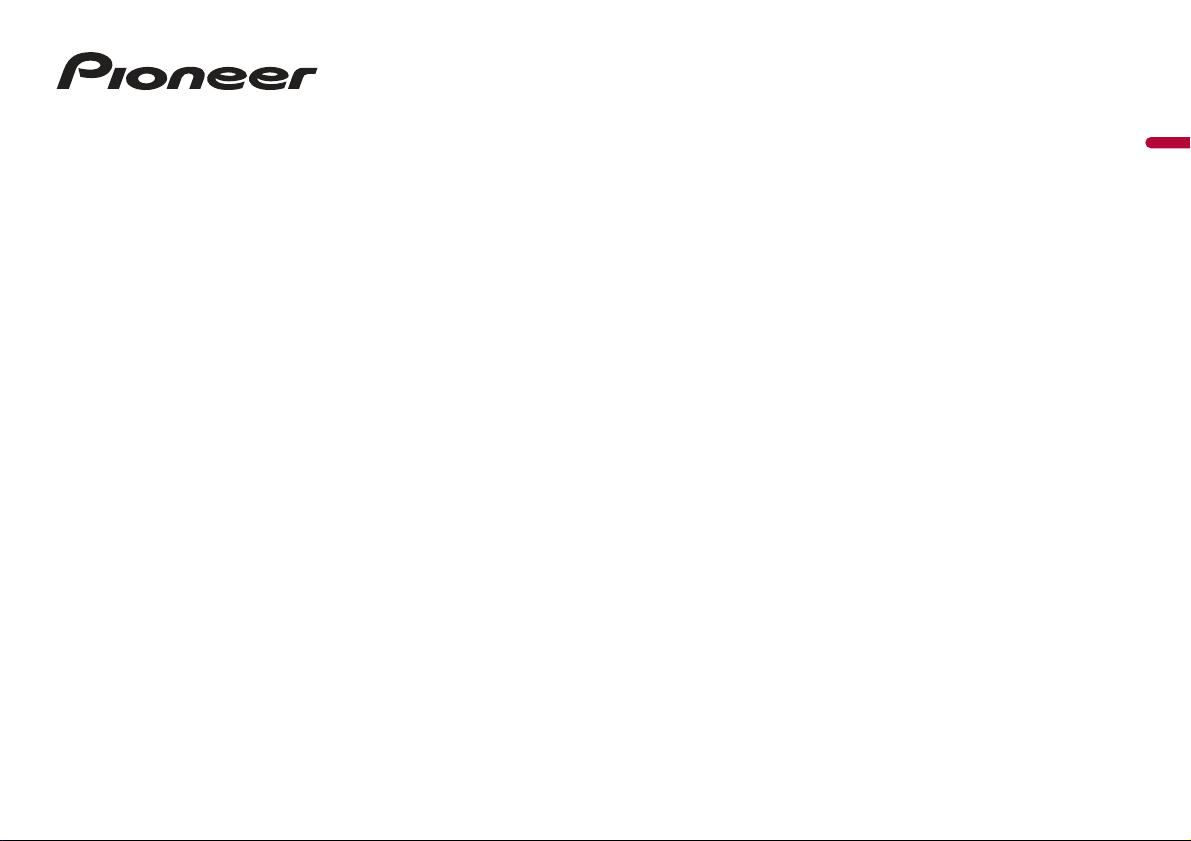
AVH-Z9100BT
DVD RDS AV РЕСИВЕР
Русский
Руководство пользователя
Page 2
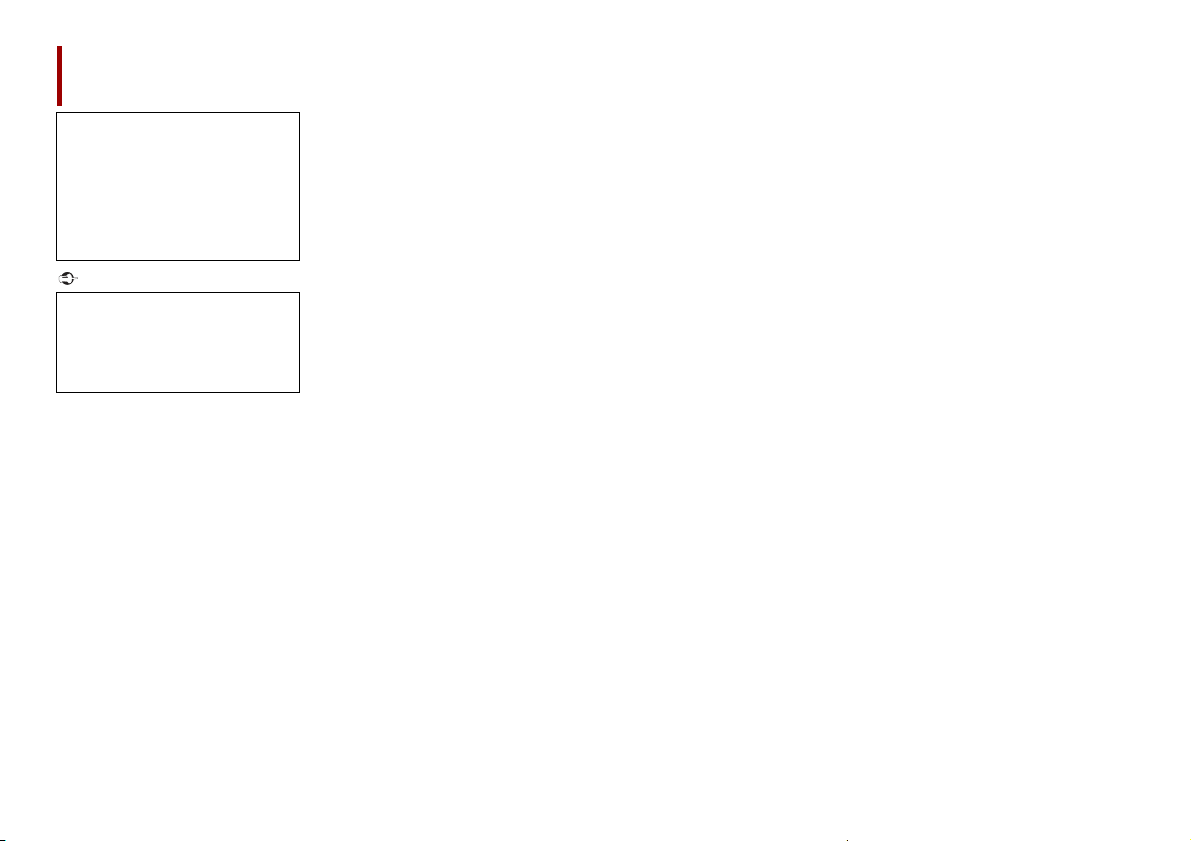
Важно
Содержание
Благодарим за покупку данного
изделия Pioneer.
Внимательно прочитайте эти
инструкции, чтобы надлежащим
образом использовать данную модель
навигационной системы. После
ознакомления с инструкциями
сохраняйте данный документ для
дальнейшего обращения.
Экран, приведенный в качестве
примеров, может отличаться от
реальных экранов, которые могут
быть изменены без уведомления с
целью улучшения характеристик и
функциональных возможностей.
■Меры
предосторожности ......... 3
Лицензия, отказ от гарантии и ограничение
ответственности ............................ ....................... 4
Важные сведения о безопас ности................ ...... 4
Для обеспечения безопасности движения .... 5
При использовании экрана, подключенного к
V OUT .................. ............................. .......................... 5
Во избежание разрядки аккумуляторных
батарей.. ............................. ............................. ......... 5
Камера заднего ви да.......................... ....................... 5
Работа со слотом дл я карт SD ............................ ... 5
Использование USB-р азъема....................... ......... 6
Посетите наш ве б-сайт................ ............................. 6
Защита панели LCD и экрана ........................... ...... 6
Примечания относите льно внутренней
памяти. ............................. ............................. ............ 6
Сведения об этом руков одстве ..................... ...... 6
■Детали и компоненты
управления ...................... 7
Основное устройст во............... ................................ 7
Защита устройства от кражи .............. .................. 7
■Основные операции ....... 9
Замечания по работе с пане лью LCD.... ............ 9
Регулировка угла панел и LCD ......... ..................... 9
Сброс микропроце ссора................ ........................ 9
Пульт дистанци онного управления .................. 9
Запуск устройства .................. ............................. ....... 9
Использование сенсор ной панели.................. 10
Экран главного меню .................... ......................... 11
■Bluetooth ......................... 12
Подключение Bluetoot h............ ............................ 12
Настройки Blueto oth ..................... ......................... 12
Телефонная связь без сня тия трубки ............. 13
Аудио Bluetooth .............. ............................. ............. 15
■Wi-Fi.................................. 17
Подключение Wi-Fi ...................... ............................ 17
Настройки Wi-Fi ..... ............................. ...................... 17
Аудио Wi-Fi ........................ ............................. ............. 17
■Источник AV.................... 18
Совместимые источ ники AV ........................... ..... 18
Отображение э крана управления
источниками AV ..................... ............................ 18
Выбор источника .. ............................. ...................... 18
Изменение порядка отображения
источников.. ............................. ............................ 18
Настройка диапазона области значков
избранных источников ........................... ........ 19
■Настройка для iPod/
iPhone или
смартфона ...................... 19
iPod/iPhone ........... ................................ ...................... 19
Смартфон (устройст во Android™)........... .......... 20
■Радио............................... 20
Процедура запуска ............................... ................... 20
Основные операции ...................... ......................... 20
Сохранение частот вещания с наиболее
сильными сигналами (BSM) ............. ............. 21
Параметры радио ................ ............................. ....... 21
■ТV-тюнер......................... 22
Процедура запуска ........... ............................... ....... 22
Основные операции ................................ ............... 22
■Диск ................................. 22
Загрузка и изв лечение диска ............................ . 22
Основные операции ................................ ............... 22
■Сжатые файлы ............... 25
Установка и извлечение мультимедиа. ......... 25
Процедура запуска ........... ............................... ....... 26
Основные операции ................................ ............... 26
■iPod.................................. 29
Подключение iPod ........................... ........................ 29
Основные операции ................................ ............... 29
■AppRadio Mode + ........... 31
Использование функции AppRadio
Mode + ................. ................................ .................. 31
Процедура запуска ........... ............................... ....... 31
Использование клавиатуры (для
пользователей iPhon e)................. .................. 32
Использование функции микширования
аудио......... ................................ .............................. 32
■Apple CarPlay .................. 33
Использование фун кции Apple CarPlay........ . 33
Настройка положения п ри вождении ........... 33
Процедура запуска ........... ............................... ....... 33
Регулировка громкос ти................ ........................ 34
■Android Auto™ ................ 35
Использование фун кции Android Auto.......... 35
Настройка положения п ри вождении ........... 35
Процедура запуска ........... ............................... ....... 35
Регулировка громкос ти................ ........................ 36
Настройка функции авт озапуска.................. .... 36
■HDMI ................................ 37
Процедура запуска ........... ............................... ....... 37
Основные операции ................................ ............... 37
■AUX .................................. 37
Процедура запуска ........... ............................... ....... 37
Основные операции ................................ ............... 38
■Вход AV............................ 38
Процедура запуска ..................... ............................. 38
Основные операции ............. ................................ .. 39
■Беспровод ное зеркальное
отображение .................. 39
Процедура запуска ..................... ............................. 39
Основные операции ............. ................................ .. 40
■Информация об
оборудовании
автомобиля .................... 40
Использование адапте ра Vehicle Bus...... ........ 40
Отображение информации об обнаружении
препятствий .......................... ............................... 41
Отображение состояния панели климат-
контроля. ................................ ............................... 41
■Настройки ....................... 41
Отображение экрана настрой ки....................... 41
Системные настройки ..................... ....................... 41
Настройки темы ............. ............................. .............. 47
Настройки аудио ........ ............................. ................. 48
Настройки видео ................. ............................. ........ 52
■Меню Избранное ........... 54
Создание ярлыка ....................... ............................. .. 54
Выбор ярлыка .............. ............................. ................. 54
Удаление ярлыка ....................... ............................... 54
■Другие функции............. 55
Установка времени и даты ..................... .............. 55
Изменение режима шир окоформатного
экрана ............................. ................................ ........ 55
Выбор видео для заднего дисплея........ ........... 55
Настройка функции защиты от кражи ............ 56
Восстановление настроек по ум олчанию
этого изделия .................... ............................. ..... 56
■Подключение ................. 57
Меры предосторожнос ти.......................... ........... 57
Важные меры безопасност и........................... ..... 57
Меры предосторожности перед
подключением систем ы............. .................... 57
Перед установкой этого изделия ..................... 57
Чтобы избежать по вреждений ........................ .. 57
2Ru
Page 3
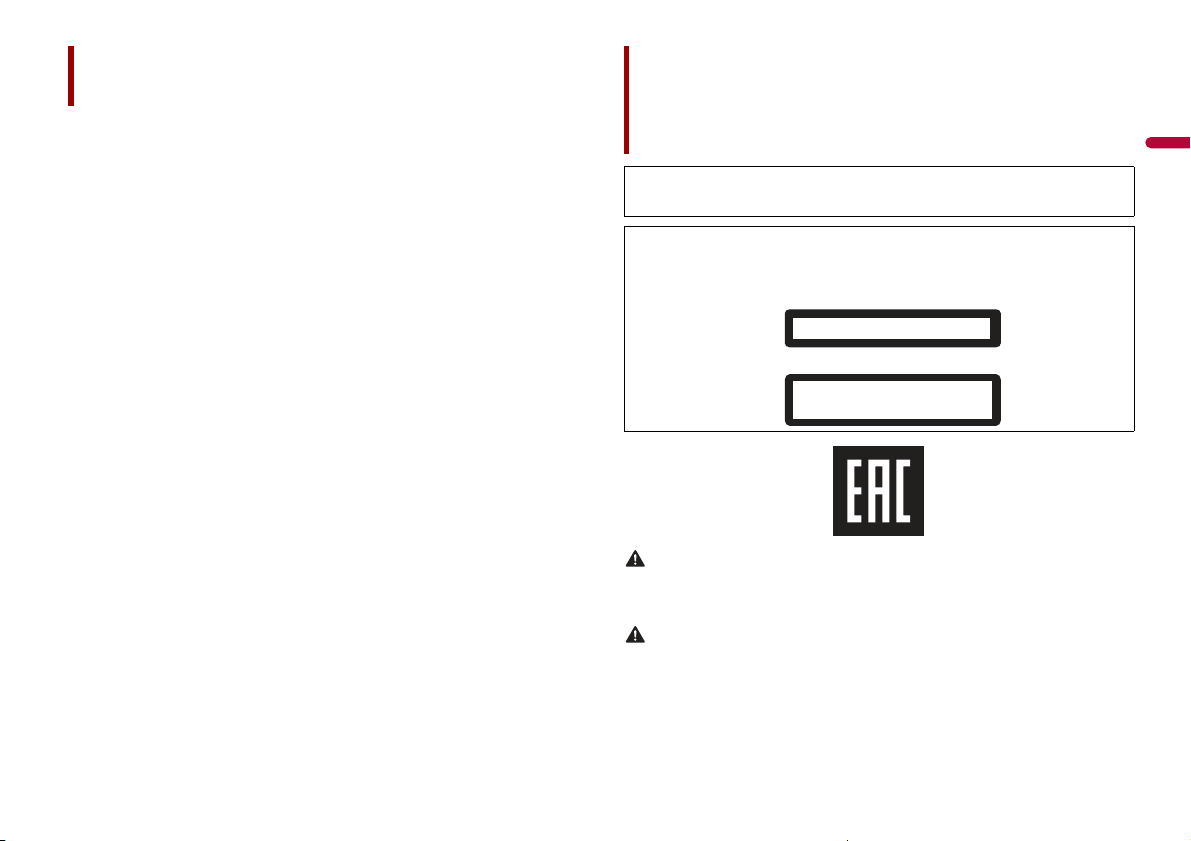
Русский
Содержание
ПРЕДУПРЕЖДЕНИЕ
ВНИМАНИЕ
ЛАЗЕРНЫЙ ПРОДУКТ КЛАСС 1
ВНИМАНИЕ—НЕВИДИМОЕ И ВИДИМОЕ ЛАЗЕРНОЕ
ИЗЛУЧЕНИЕ КЛАССА 1М ПРИ ОТКРЫТОЙ КРЫШКЕ
ЗАПРЕЩАЕТСЯ СМОТРЕТЬ В ЛАЗЕРНЫЙ ПУЧОК
ЧЕРЕЗ ОПТИЧЕСКИЕ ПРИБОРЫ.
Меры
Внимание: синий/бе лый провод..................... .. 58
Задняя панель (основ ные терминалы) .......... 58
Силовой шнур...... ............................. ......................... 58
Усилитель мощности (продается
отдельно) ................... ............................. .............. 60
iPod/iPhone и смартфон ....................... ................. 61
Крепление идентификационных этикеток н а
кабели USB .......... ............................. .................... 61
iPod/iPhone ................ ................................ ................. 61
Смартфон (устройст во Android™)............. ........ 61
Камера............ ................................ ............................... 61
Внешний видеокомпоне нт.............. .................... 62
Крепление High Speed HD MI®........... ................. 63
Задний дисплей ................ ................................ ........ 63
■Установка ........................ 64
Меры предосторожности перед
установкой ................ ............................. .............. 64
Перед установкой .............................. ...................... 64
Рекомендации по устано вке............................. .. 64
Перед установкой этого изделия.... ................. 6 4
Установка с помощью дер жателя..................... 65
Установка с использованием боковых
отверстий для винтов этого изделия....... 65
Установка антенны GPS .............................. ........... 65
Установка микрофона. ................................ ........... 67
■Приложение ................... 68
Поиск и устранени е неисправностей............. 68
Сообщения об ошибках .................. ...................... 69
Обращение и уход за ди сками........................... 71
Воспроизводимые ди ски... ................................ .. 72
Подробная инфо рмация о воспроизводимых
носителях информ ации ............................ ..... 72
Bluetooth ..................... ................................ ................. 7 5
Wi-Fi.. ................................ ................................ .............. 7 5
SDXC .............................. ................................ ................. 7 5
WMA/WMV .............................. ................................ ..... 75
FLAC........ ................................ ................................ ........ 75
DivX......... ................................ ................................ ........ 76
AAC ..................... ................................ ............................ 76
Google™, Goog le Play, Android................... ......... 76
Android Auto ....... ............................. .......................... 76
Подробная информ ация о подсоединенных
устройствах iPod .................. ............................. 76
Использование контента, связанного на
основе приложен ия..... ............................. ...... 77
HDMI .......................... ................................ .................... 77
Примечание о просмотре в идео...................... 77
Примечание о просмотре DVD -Video............ 77
Примечание об использовании файлов
MP3....... ............................. ............................. ......... 77
Примечание в отношении лицензий
открытого ПО ............... ................................ ...... 78
Надлежащее использование экрана LCD..... 78
Технические характерист ики.............. .............. 79
предосторожности
В некоторых странах существуют законодательные и правительственные запреты или
ограничения на использование этого изделия в вашем транспортном средстве. Обеспечьте
соответствие действующим законам и нормам по установке и эксплуатации этого изделия.
ВНИМАНИЕ!
Данное изделие кл ассифицируется как лазерное уст рой - ство класса 1 согласно стандарту
«Безопасность лазерных устройств» IEC 60825-1:2007 и содержит лазерный модуль класса 1М. В
целях обеспечения полной безопасности не сни - майте какие-либо крышки и не пытайтесь
проникнуть внутрь изделия. Ремонт должен выполняться квалифицированным специалистом.
Слоты и отверстия в корпусе предназначены д ля вентиляции с целью обеспечения надежной
работы устройства и защиты его от перегрева. Во избежание пожара запрещается блокировать
или закрывать отверстия другими предметами (например, бумагой, коврами, одеждой).
Данное изделие оценено на соответствие требованиям стандарта IEC 60065, “Аудио-, видео- и
аналогичная электронная аппаратура. Требования безопасности” в условиях умеренного и
тропического климата.
3Ru
Page 4
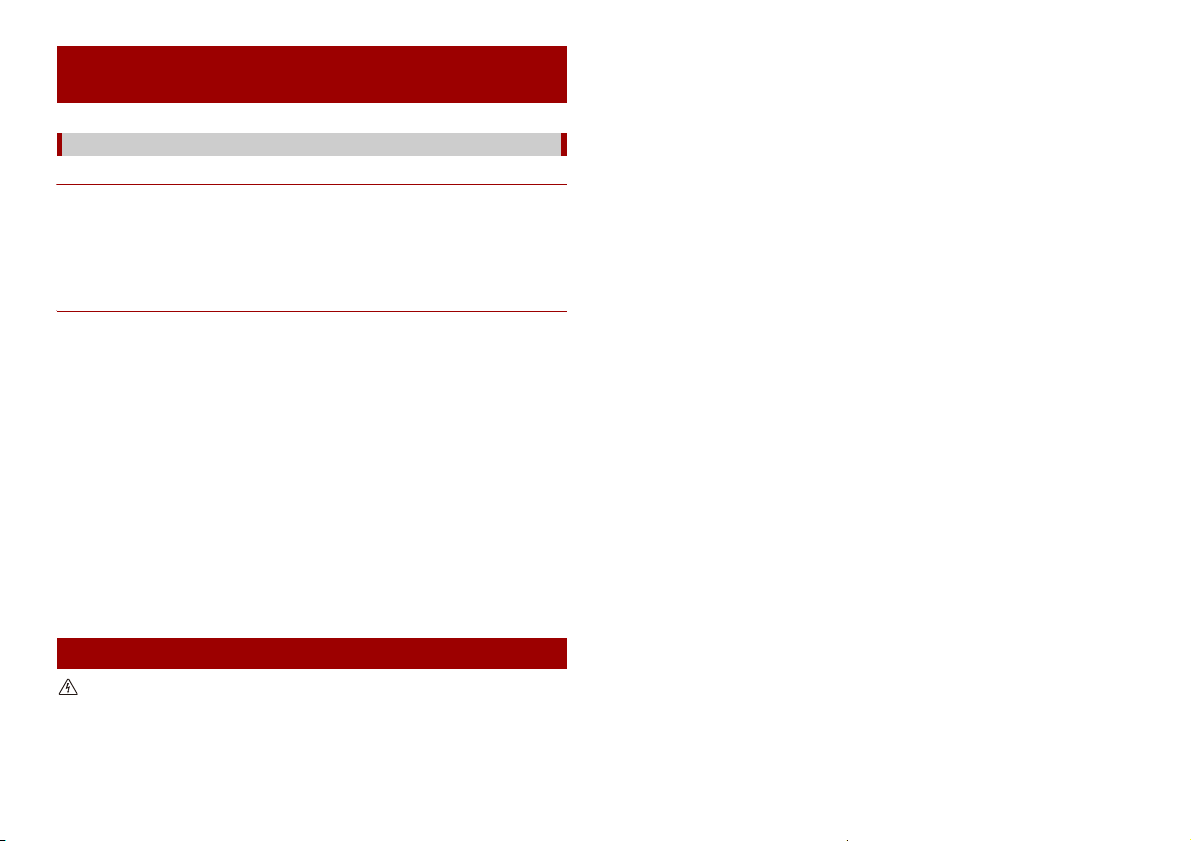
ПРЕДУПРЕЖДЕНИЕ
Лицензия, отказ от гарантии и ограничение
ответственности
МЕРЫ ПРЕДОСТОРОЖНОСТИ
▶Отказ от ответственности
ГАРАНТИИ, УКАЗАННЫЕ В ОГРАНИЧЕННОЙ ГАРАНТИИ PIONEER, ЯВЛЯЮТСЯ
ЕДИНСТВЕННЫМИ ГАРАНТИЯМИ, ПРЕДОСТАВЛЯЕМЫМИ КОМПАНИЕЙ PIONEER ИЛИ
ЕЕ ЛИЦЕНЗИАРАМИ, КАК ПРИМЕНИМО. КОМПАНИЯ PIONEER И ЕЕ ЛИЦЕНЗИАРЫ
ОТКРЫТО ОТКАЗЫВАЮТСЯ ОТ ЛЮБЫХ ДРУГИХ ГАРАНТИЙ, ЯВНЫХ ИЛИ
ПОДРАЗУМЕВАЕМЫХ, ВКЛЮЧАЯ В ТОМ ЧИСЛЕ ГАРАНТИИ КОММЕРЧЕСКОЙ
ЦЕННОСТИ И ПРИГОДНОСТИ ДЛЯ ОПРЕДЕЛЕННЫХ ЦЕЛЕЙ.
▶Ограничение ответственности
В МАКСИМАЛЬНО РАЗРЕШЕННОЙ ЗАКОНОМ СТЕПЕНИ НИ КОМПАНИЯ PIONEER, НИ
ЕЕ ЛИЦЕНЗИАРЫ НЕ НЕСУТ ПЕРЕД ВАМИ ИЛИ ДРУГИМИ СТОРОНАМИ
ОТВЕТСТВЕННОСТИ ЗА ЛЮБЫЕ КОСВЕННЫЕ, ПОСЛЕДУЮЩИЕ, СЛУЧАЙНЫЕ,
ШТРАФНЫЕ ИЛИ СПЕЦИАЛЬНЫЕ УБЫТКИ, ВНЕ ЗАВИСИМОСТИ ОТ ФОРМЫ
ДЕЙСТВИЯ, ПО КОНТРАКТУ ИЛИ ИСКУ, ВКЛЮЧАЯ ХАЛАТНОСТЬ, ДАЖЕ ЕСЛИ
СТОРОНЫ БЫЛИ УВЕДОМЛЕНЫ О ВОЗМОЖНОСТИ ТАКИХ УБЫТКОВ.
В МАКСИМАЛЬНО РАЗРЕШЕННОЙ ЗАКОНОМ СТЕПЕНИ ОБЩИЙ РАЗМЕР ВЫПЛАТ СО
СТОРОНЫ КОМПАНИИ PIONEER ИЛИ ЕЕ ЛИЦЕНЗИАРОВ ЗА УЩЕРБ, СВЯЗАННЫЙ С
ИСПОЛЬЗОВАНИЕМ ПРОДУК ТОВ, ВКЛЮЧАЯ В ТОМ ЧИСЛЕ ГАРАНТИЙНЫЕ ЖАЛО БЫ
ИЛИ ЖАЛОБЫ О ПОРЧЕ ИМУЩЕСТВА, СМЕРТИ ИЛИ ТРАВМАХ ВНЕ ЗАВИСИМОСТИ
ОТ РЕШЕНИЯ СУДА И ВНЕ ЗАВИСИМОСТИ ОТ ПРИМЕНЕНИЯ ДЕЙСТВИЯ ИЛИ
ЖАЛОБЫ НА ОСНОВЕ ДОГОВОРА, ИСКА, (ВКЛЮЧАЯ ХАЛАТНОСТЬ), СТРОГОЙ
ОТВЕТСТВЕННОСТИ В ОТНОШЕНИИ ПРОДУКТА ИЛИ ЛЮБОЙ ДРУГОЙ ПРАВОВОЙ
ОСНОВЕ, НЕ МОЖЕТ ПРЕВЫШАТЬ ОДНУ ТЫСЯЧУ ДОЛЛАРОВ США (USD$1 000).
В НЕКОТОРЫХ ЮРИСДИКЦИЯХ НЕ ДОПУСКАЕТСЯ ИСКЛЮЧЕНИЕ ОТВЕТСТВЕННОСТИ
ЗА УЩЕРБ ИЛИ ОГРАНИЧЕНИЯ ОТВЕТСТВЕННОСТИ, ПОЭТОМУ УКАЗАННЫЕ ВЫШЕ
ИСКЛЮЧЕНИЯ ИЛИ ОГРАНИЧЕНИЯ МОГУТ К ВАМ НЕ ПРИМЕНЯТЬСЯ В ТОЙ СТЕПЕНИ,
В КОТОРОЙ ЭТО ЗАПРЕЩЕНО ЗАКОНОМ. ВАШИ ПРАВА МОГУТ ОТЛИЧАТЬСЯ В
ЗАВИСИМОСТИ ОТ ЮРИСДИКЦИИ.
Важные сведения о безопасности
• Не пытайтесь самостоятельно производить установку или ремонт изделия. Установка или
ремонт изделия лицами, не обладающими специальными навыками и опытом работы с
электронным оборудованием и автомобильными аксессуарами, могут создать опасность
поражения электрическим током или иных инцидентов.
• Не допускайте попадания жидкостей на это изделие. Это может привести к электрическому
удару. Попадание жидкостей может пр ивести к повреждениям, возникновению дыма и
перегреву изделия.
• При попадании жидкости или инородных частиц внутрь это го изделия необходимо
припарковать автомобиль в безопасном месте, немедленно выключить переключатель
зажигания (ACC OFF), затем связа ться с дилером или ближайшим авторизированным
сервисным пунктом Pioneer. Запрещается эксплуатировать это изделие в таких условиях. Это
может привести к возгоранию, удару током или повреждениям.
• Если вы заметили дым, необычные звуки или запах, производимые этим изделием, или другие
нехарактерные признаки на экране LCD, немедленно отключите электропитание и свяжитесь с
дилером или бл ижайшим авторизирован ным сервисным пунктом Pioneer. И спользование этого
изделия в таком состоянии может привести к необратимым повреждениям системы.
• Запрещается демонтировать или модифицировать это изделие, так как в его состав входят
компоненты, работающие под высоким напряжением, вмешательство в которые может
привести к удару током. Информацию о внутрен нем осмотре, выполнении регулировок или
ремонта можно получить у дилера или в ближайшем авторизированном сервисном пункте
Pioneer.
Перед началом использования этого изделия обязательно прочтите и примите к
сведению следующую информацию по безопасности:
• Не используйте это изделие, любые приложения или дополнительную камеру
заднего вида (в случае ее приобретения), если это может отвлечь ваше внимание
от безопасного управления автомобилем. Всегда соблюдайте правила
безопасного вождения и существующие правила дорож ного движения. Если у вас
возникли сложности с управлением этим изделием, остановитесь, припаркуйте
автомобиль в безопасном месте и поставьте его на парковочный тормоз, прежде
чем выполнить необходимые регулировки.
• При пользовании этим изделием не устанавливайте громкость на слишком
высокий уровень. В противном случае вы не сможете слышать происходящее на
дороге и распознавать сигналы автомобилей аварийной службы.
• В целях повышения безопасности некоторые функции отключаются до тех пор,
пока автомобиль не будет остановлен и не будет установлен на парковочный
тормоз.
• Держите под рукой это руководство в качестве справочника для получения
сведений о способах эксплуатации и безопасности.
• Не устанавливайте это изделие в таких местах, где оно може т (i) затруднять обзор
водителю, (ii) ухудшать работу любых систем управления автомобилем или
систем безопасности, включая подушки безопасности или кнопки аварийной
сигнализации, или (iii) ухудшать возможность водителя безопасно управлять
автомобилем.
• Не забывайте пристегивать ремни безопасности во время движения автомобиля.
В случае попадания в аварию травмы могут оказаться более серьезными, если
ремень не был правильно пристегнут.
• Никогда не пользуйтесь наушниками во время движения.
4Ru
Page 5
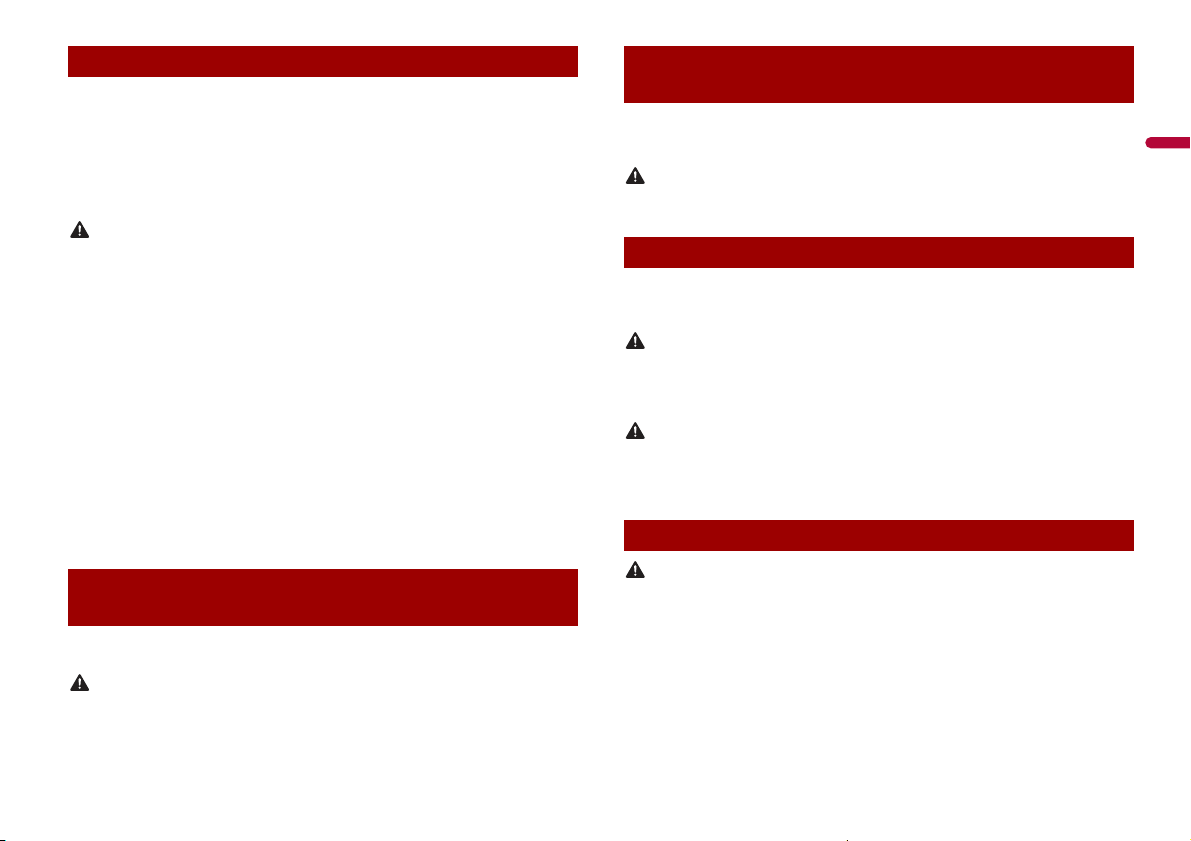
Русский
ПРЕДУПРЕЖДЕНИЕ
ПРЕДУПРЕЖДЕНИЕ
Для обеспечения безопасности движения
ПРЕДУПРЕЖДЕНИЕ
ПРЕДУПРЕЖДЕНИЕ
ВНИМАНИЕ
ВНИМАНИЕ
Некоторые функции (например просмотр видеоизображений и некоторые
функции кнопок сенсорной панели), предоставляемые данным продуктом, могут
быть опасны (привести к серьезной травме или смерти) и/или нарушению закона
при использовании во время вождения. Во избежание использования таких
функций при движении автомобиля существует система блокировки, которая
обнаруживает задействование парковочного тормоза и движение автомобиля.
При попытке использования функций, описанных выше, во время вождения, они
будут отключены до остановки автомобиля в безопасном месте.
Во избежание разрядки аккумуляторных
батарей
Во время использования изделия автомобиль должен быть заведен.
Использование этого изделия при незапущенном двигателе может привести к
полной разрядке аккумуляторной батареи.
Не устанавливайте это изделие в автомобилях, не оснащенных проводом ACC или
соответствующей цепью.
• СВЕТЛО-ЗЕЛЕНЫЙ ПРОВОД НА РАЗЪЕМЕ ПИТАНИЯ ПРЕДНАЗНАЧЕН ДЛЯ ОПРЕДЕЛЕНИЯ
ПАРКОВОЧ НОГО СТАТУСА И ПОДКЛЮЧА ЕТСЯ К РАЗЪЕМ У СО СТОРОН Ы ПОДАЧИ ЭНЕР ГИИ
К ВЫКЛЮЧАТЕЛЮ РУЧНОГО ТОРМОЗА. НЕНАДЛЕЖАЩЕЕ ПОДКЛЮЧЕНИЕ ИЛИ
ИСПОЛЬЗОВАНИЕ ДАННОГО ПРОВОДА МОЖЕТ НАРУШИТЬ ДЕЙСТВУЮЩИЕ ЗАКОНЫ И
ПРИВЕСТИ К СЕРЬ ЕЗНЫМ ТРАВМАМ ИЛИ ПОВРЕЖДЕН ИЯМ.
• Не предпринимайте каких-либо шагов относительно вмешательства в работу или
отключения системы блокировки парковочного тормоза, которая предназначена для
вашей защиты. Вмешательство в работу или отключение системы блокировки
парковочного тормоза может привести к серьезным травмам или гибели.
• Во избежание риска получения повреждений и травм, потенциального нарушения
действую щего законодат ельства, это изделие не може т использоватьс я с
видеоизображением, которое может видеть водитель.
• В некоторых странах просмотр видеоизображен ий на дисплее внутри автомобиля мож ет быть
незаконным, даже если это делает не водитель, а пассажиры. В странах, где приняты такие
правила, их необходимо соблюдать.
При попытке просмотра видеоизображения во время вождения на экране
отобразится предупреждение “Строго запрещается смотреть видео на
переднем сиденьи во время движения.”. Чтобы просмотреть
видеоизображение на экране, остановите автомобиль в безопасном месте и
поднимите парковочный тормоз. Перед тем как отпустить парковочный тормоз,
удерживайте педаль тормоза в нажатом состоянии.
При использовании экрана, подключенного к V
OUT
Выходной терминал видео (V OUT) используется для подключения экрана, с
которого пассажиры задних сидений могут просматривать видеоизображение.
ЗАПРЕЩАЕТСЯ устанавливать задний дисплей в местах, с которых водитель может просматривать
видеоизображение во время управления автомобилем.
Камера заднего вида
С помощью дополнительной камеры заднего вида можно использовать это
изделие для наблюдения за прицепом, а также при парковке задним ходом на
ограниченном пространстве.
• ИЗОБРАЖЕНИЕ НА ЭКРА НЕ МОЖЕТ БЫТЬ ПЕР ЕВЕРНУТЫМ.
• ИСПОЛЬЗУЙТЕ ВХОДНОЙ РАЗЪЕМ ТОЛЬКО ДЛЯ ПОДКЛЮЧЕНИЯ КАМЕР ЗАДНЕГО ВИДА С
ПЕРЕВЕРНУТЫМ ИЛИ ЗЕРКАЛЬНЫМ ИЗОБРАЖЕНИЕМ. ИСПОЛЬЗОВАНИЕ ДРУГИХ КАМЕР МОЖЕТ
ПРИВЕСТИ К ТРАВМАМ ИЛИ ПОВРЕЖДЕНИЯМ.
• В целях безопасности камера зад него вида недоступна до заверше ния запуска устройства.
• Режим просмотра заднего вида предназначен для использования этого изделия для
наблюдения за прицепами, а также при парковке задним ходом в ограниченном пространстве.
Не используйте данную функцию для развлечения.
Работа со слотом для карт SD
• Держите карты памяти SD в недоступном для детей месте во избежание проглатывания.
• Во избежание утери и повреждения данных, сохраненных в устройстве памяти, не извлекайте
его из этого изделия во время передачи данн ых.
• В случае утери или повреждения данных на устройстве памяти по какой-либо причине,
восстановить данные об ычно невозможно. Pioneer не несет ответственности за повреждени я,
расходы и убытки, связанные с утерей или повреждением данных.
• Запрещается вставлять или извлекать карту памяти SD во время вождения.
5Ru
Page 6
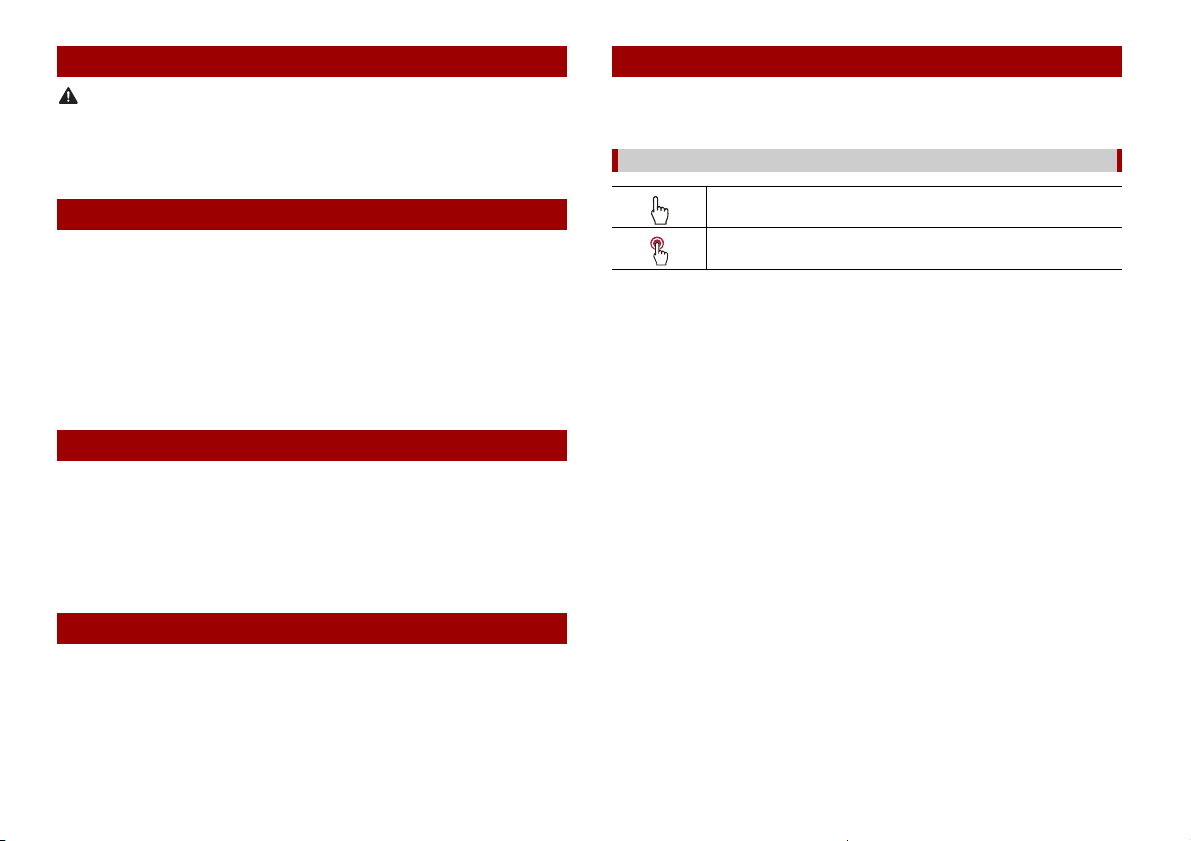
ВНИМАНИЕ
Использование USB-разъема
• Во избежание утери и повреждения данных, сохраненны х в устройстве памяти, не извлекайте
его из этого изделия во время передачи данных.
• Компания Pioneer не может гарантировать совместимость со всеми устройствами памяти USB и
не несет ответст венности за потерю каких-либо д анных на мультимедийных проигры вателях,
iPhone, смартфонах или других устройствах во время использования этого изделия.
Посетите наш веб-сайт
Посетите нас по следующему адресу:
http://www.pioneer-car.eu
http://www.pioneer-rus.ru
• Зарегистрируйте продукт. Мы сохраним сведения о покупке в файле, чтобы вы
имели доступ к этой информации в случае утери или кражи.
• Последняя информация о PIONEER CORPORATION предлагается на нашем веб-
сайте.
• Компания Pioneer регулярно предоставляет обновления программного
обеспечения, чтобы постоянно улучшать свою продукцию. Все доступные
обновления программного обеспечения можно найти в разделе поддержки на
веб-сайте компании Pioneer.
Защита панели LCD и экрана
• Не подвергайте экран LCD воздействию прямых солнечных лучей, когда это
изделие не использу ется. Такие действия могут привести к неиспр авности экрана
LCD из-за высоких температур.
• При использовании сотового телефона держите антенну телефона как можно
дальше от экрана LCD, чтобы предотвратить появление помех
видеоизображения в виде пятен, цветных полос и т.д.
• Для предотвращения повреждения экрана LCD обязательно касайтесь клавиш
сенсорной панели только пальцами и делайте легкие прикосновения.
Примечания относительно внутренней памяти
• Если аккумуляторная батарея отключена или разряжена, память будет стерта и
потребуется перепрограммирование.
• При отсоединении желтого провода от аккумуляторной батареи (или снятии
самой аккумуляторной батареи) происходит удаление информации.
• Некоторые настройки и записанные данные не удаляются.
Сведения об этом руководстве
В этом руководстве для описания операций используются изображения реальных
экранов. Однако на некоторых устройствах, в зависимости от модели, экраны могут
отличаться от представленных в этом руководстве.
Условные обозначения, используемые в данном руководстве
Указывает на экранную клавишу на сенсорном экране, к которой можно
прикоснуться.
Указывает на экранную клавишу на сенсорном экране, к которой можно
прикоснуться и удерживать.
6Ru
Page 7
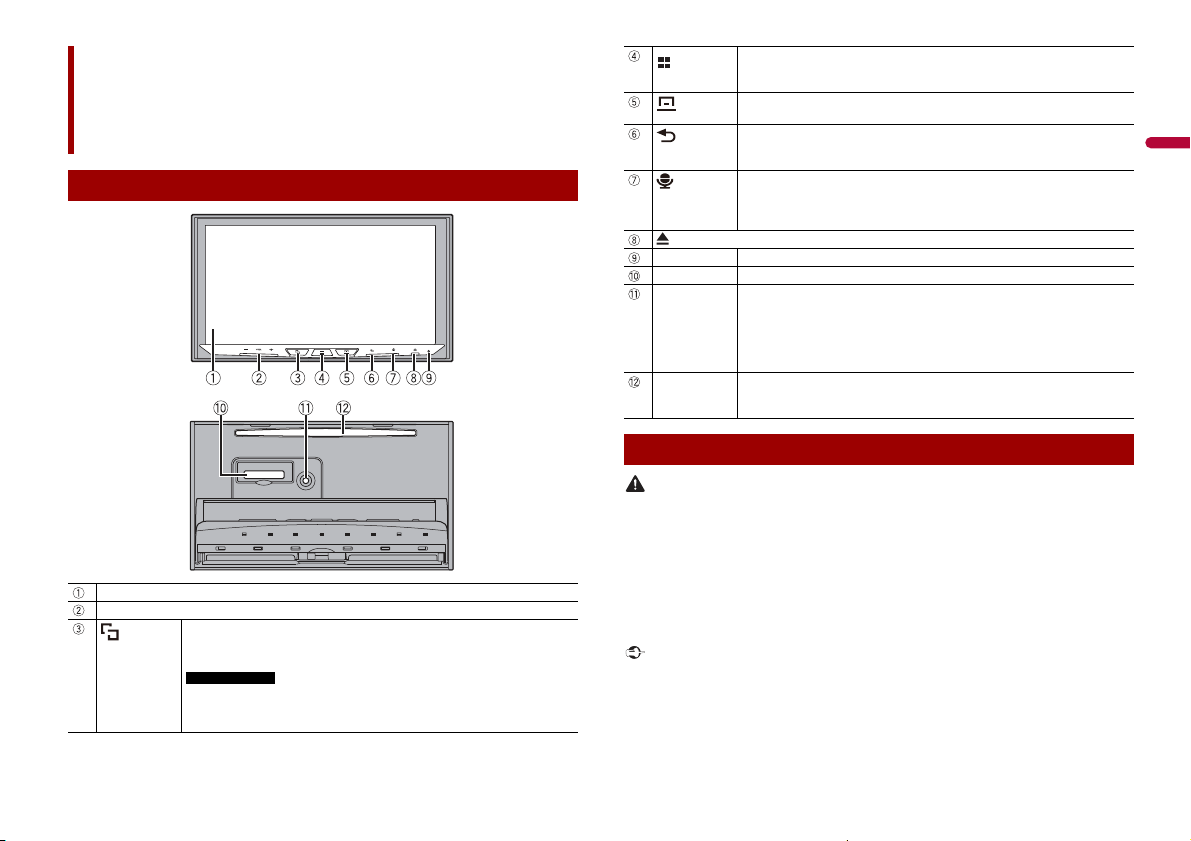
Русский
ПРИМЕЧАНИЕ
ВНИМАНИЕ
Важно
Нажмите, чтобы открыть экран главног о меню.
Нажмите и удерживайте, чтобы выключить питание. Для включения
Детали и компоненты
управления
Основное устройство
RESET Нажмите, чтобы выпо лнить сброс микропроцессора (стр. 9).
Слот карты SD См. сведения по установке и извлечению карты памяти SD (стр. 25).
Входное
гнездо
микрофона
автоматическ
ого
эквалайзера
Слот для
загрузки
диска
питания нажмите любую кнопку.
Нажмите, чтобы отоб разить панель меню (стр. 10).
Нажмите и уде рживайте, чтобы включи ть или отключить звук.
Нажмите, чтобы отобразить верхнее меню или вернуться к предыдущему
экрану.
Нажмите и удерживайте, чтобы выключить дисплей.
Нажмите для актив ации режима распознания речи с помо щью
подключенного iPhone или смартфона.
Нажмите и удерживайте для отображения списка доступных для
подключения устройств или окна поиска устройств.
Используется для подключения микрофона для акустических измерений
(продается отдел ьно).
См. Загрузка и извлечение диска (стр. 22).
Защита устройства от кражи
• Не пытайтесь снять переднюю панель, если DISC/SD находится в положении извлечения.
• Не пытайтесь снять переднюю панель, если выполняется запись данны х на USB/SD. Это может
привести к повреждению данных.
• После отсоединения передней панели крепежная пластина автоматически вернется в исходное
положение. Следите, чтобы руки или другие предметы не попали за монитор при его движении
назад.
Экран LCD
VOL (+/-)
Нажимайте для переключения между экраном приложения и экраном
управления источниками AV.
Нажмите и удерживайте, чтобы включить режим просмотра камеры.
Для активации режима просмотра камеры этой кнопкой установите для
[Вход камеры задн. вида] параметр [Вкл.] или для [AV вход] параметр
[Камера] (стр. 42).
• Убедитесь, что передняя панель находится в исходном положении при движении авт омобиля.
Движение с выд винутой панелью опасно.
• Не ставьте на верхнюю часть полностью открытой передней панели напитки и другие
предметы.
• Снимайте и устанавливайте переднюю панель осторожно.
• Не подвергайте переднюю панель чрезмерным ударам.
• Не подвергайте переднюю панель воздействию прямых солнечных лучей и высоких
температур.
• При снятии передней панели установите ее на место до начала движения.
7Ru
Page 8
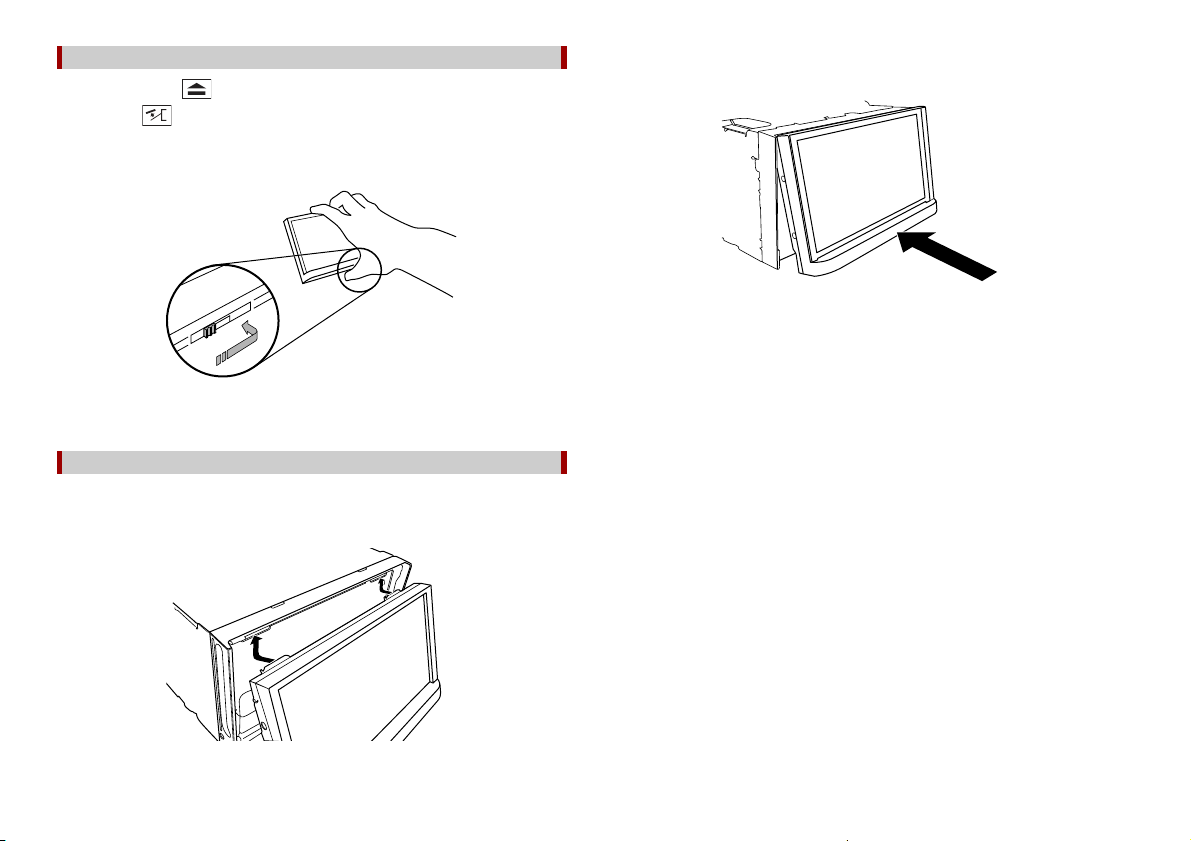
Снятие передней панели
1 Нажмите кнопку .
2 Коснитесь .
3 Сдвиньте регулятор в нижней части передней панели вправо и
приподнимите переднюю панель, прижимая регулятор вниз.
4 Положите переднюю панель в предоставляемый защитный чехол для
бережного хранения.
Крепление передней панели
1 Продвиньте переднюю панель в верхнюю часть устройства и прижмите ее.
Вставьте фиксаторы на передней панели в пазы в верхней части устройства и
прижмите панель.
2 Прижмите нижнюю часть передней панели, чтобы она со щелчком
зафиксировалась на месте.
8Ru
Page 9
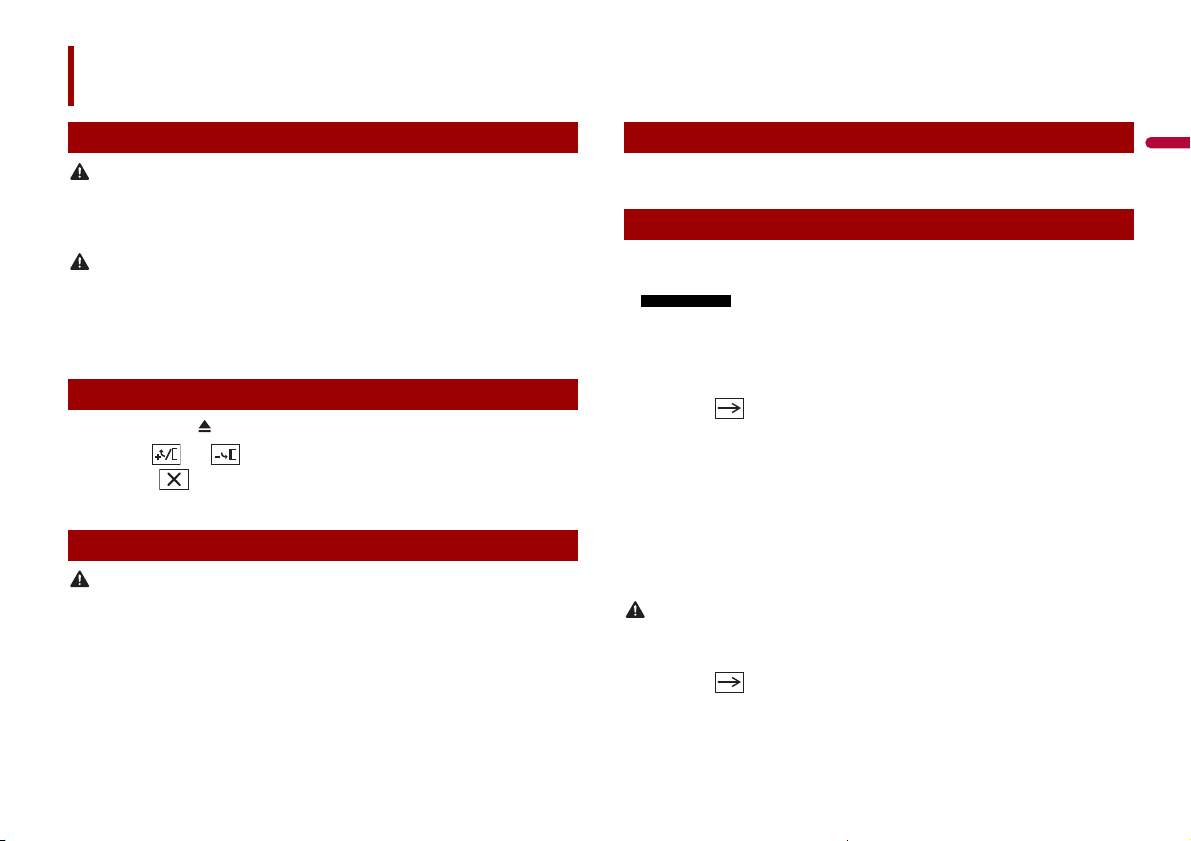
Русский
ПРЕДУПРЕЖДЕНИЕ
ВНИМАНИЕ
ВНИМАНИЕ
Основные операции
ПРИМЕЧАНИЯ
ПРЕДУПРЕЖДЕНИЕ
2 Нажмите RESET острием шариковой ручки или другим заостренным
предметом.
Настройки и записанные данные возвращаются к заводским настройкам.
Замечания по работе с панелью LCD
• Не подносите руки и пальцы при открывании на данном изделии, закрывании и регулировке
панели LCD. Следите за детьми и их руками.
• Не пользуйтесь устройством с открытой панелью LCD. В случае аварии она может стать
причиной травм.
• Не прикладывайте усилий, открывая и закрывая панель LCD. Это может стать причиной
неправильной работы устройства.
• Не пользуйтесь данным изделием, если панель LCD частично открыта или закрыта. Если
продукт используется во время открытия или закрытия панели LCD, панель LCD может
остановиться под этим углом в целях безопасности.
• Не ставьте на открытую панель LCD стаканы и банки.
Регулировка угла панели LCD
1 Нажмите кнопку .
2 Нажмите или , чтобы настроить угол панели LCD.
3 Коснитесь .
Возврат к предыдущему экрану.
Сброс микропроцессора
• Нажмите кнопку RESET для выполнения сброса настроек и записанных данных к заводским
настройкам.
– Не выполняйте данную операцию, ко гда к этому продукту подключено какое-либо
устройство.
– Некоторые настройки и записанные данные не удаляются.
• Микропроцессор следует перезагружать в следующих случаях:
– Если продукт используется впервые после установки.
– Если данное изделие не работает д олжным образом.
– Если обнаружились пробле мы в эксплуатации системы.
1 Выключите зажигание.
Пульт дистанционного управления
Пульт дистанционного управления CD-R33 продается отдельно. Подробные
сведения об операциях см. в руководстве по пульту дистанционного управления.
Запуск устройства
1 Включите двигатель для активации системы.
Откроется экран [Язык прогр.].
• При втором запуске от ображаемые экраны будут отли чаться в зависимости от предыдущих
состояний.
• При втором включении введите пароль для функции защиты от кражи, если отображается
экран вода пароля.
2 Выберите язык.
3 Коснитесь .
Откроется экран [Настройка акустических систем].
4 Выберите ре жимы громкоговорителей.
[Стандартный режим]
Система с 4 громкоговорителями: передние и задние, или система с 6
громкоговорителями: передние, задние громкоговорители и сабвуферы.
[Сетевой режим]
3-канальный усилитель, система с несколькими громкоговорителями: высоких
частот, средних частот и сабвуфером (для низких частот) для воспроизведения
высоких, средних и низких частот (полос).
Не используйте это устройство в Стандартный режим, если к нему подключена акустическая
система для 3-полосного Сетевой режим. Это может привести к повреждению
громкоговорителей.
5 Коснитесь .
Отобразится экран с правовой информацией отказа от ответственности.
6 Коснитес ь [OK].
Откроется экран главного меню.
9Ru
Page 10
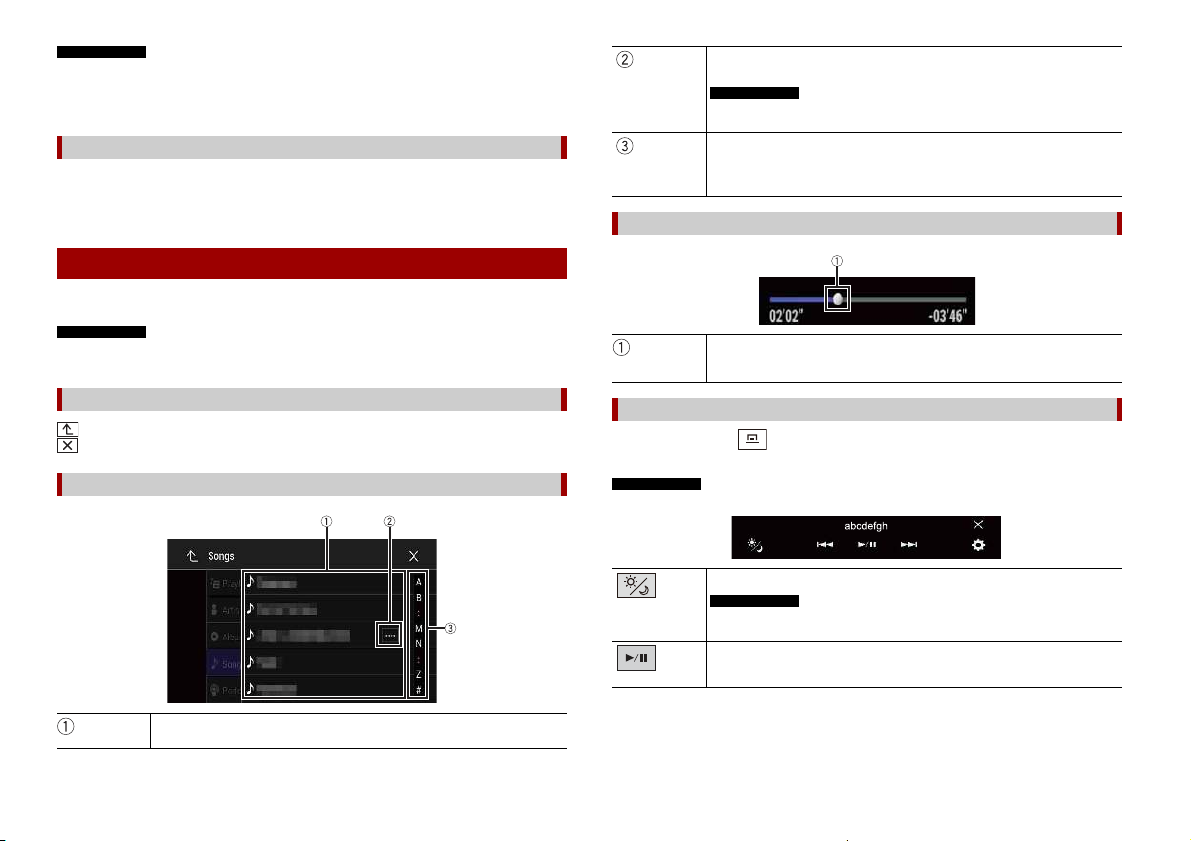
ПРИМЕЧАНИЕ
После того как режим использования громкоговорителей настроен, эта настройка не может быть
ПРИМЕЧАНИЕ
ПРИМЕЧАНИЕ
ПРИМЕЧАНИЕ
ПРИМЕЧАНИЕ
изменена, пока дл я этого изделия не будут восстановлены наст ройки по умолчанию.
Восстановите настройки по ум олчанию для изменения настройки режима использов ания
громкоговорителей (стр. 56).
Переключение режима использования громкоговорителей
Чтобы изменить режим громкоговорителя, необходимо восстановить завод ские
настройки этого изделия.
1 Восстановите настройку по умолчанию (стр. 56).
Использование сенсорной панели
Управлять данным изделием можно путем касания клавиш, отображаемых на
экране, непосредственно пальцами.
Отображается, если в области дисплея показаны не все символы.
При касании этой клавиши остальные символы прокручиваются.
Эта функция доступна только после остановки автомобиля в безопасном
месте и поднятии ручного тормоза.
Отображается, если информация показана более чем на одной
странице.
Перетащите боковую панель, исходную панель поиска или список, чтобы
отобразить скрытые элементы.
Использование шкалы времени
Для предотвращения повреждения экрана LCD обязательно касайтесь клавиш, делая легкие
прикосновения пальцами.
Обычные клавиши сенсорной панели
: Возврат к предыдущему экрану.
: Закрытие экрана.
Использование экранов списков
Касание пункта списка позволяет открыть перечень вариантов и
перейти к следующей операции.
10Ru
Точку воспроизведения можно выбрать, перетащив эту клавишу.
При перетаскивании ползунка отображается время воспроизведения,
соответствующее положению клавиши.
Использование панели меню
1 Нажмите кнопку .
На экране отобразится панель меню.
Доступность панели меню может отличаться в зависимости от ак тивного источника.
Переключение работы светорегулятора днем и ночью.
При включении AppR adio Mode + отображается AppRadio Mo de +
SideControlBar.
Начало и приостановка воспроизведения.
Page 11
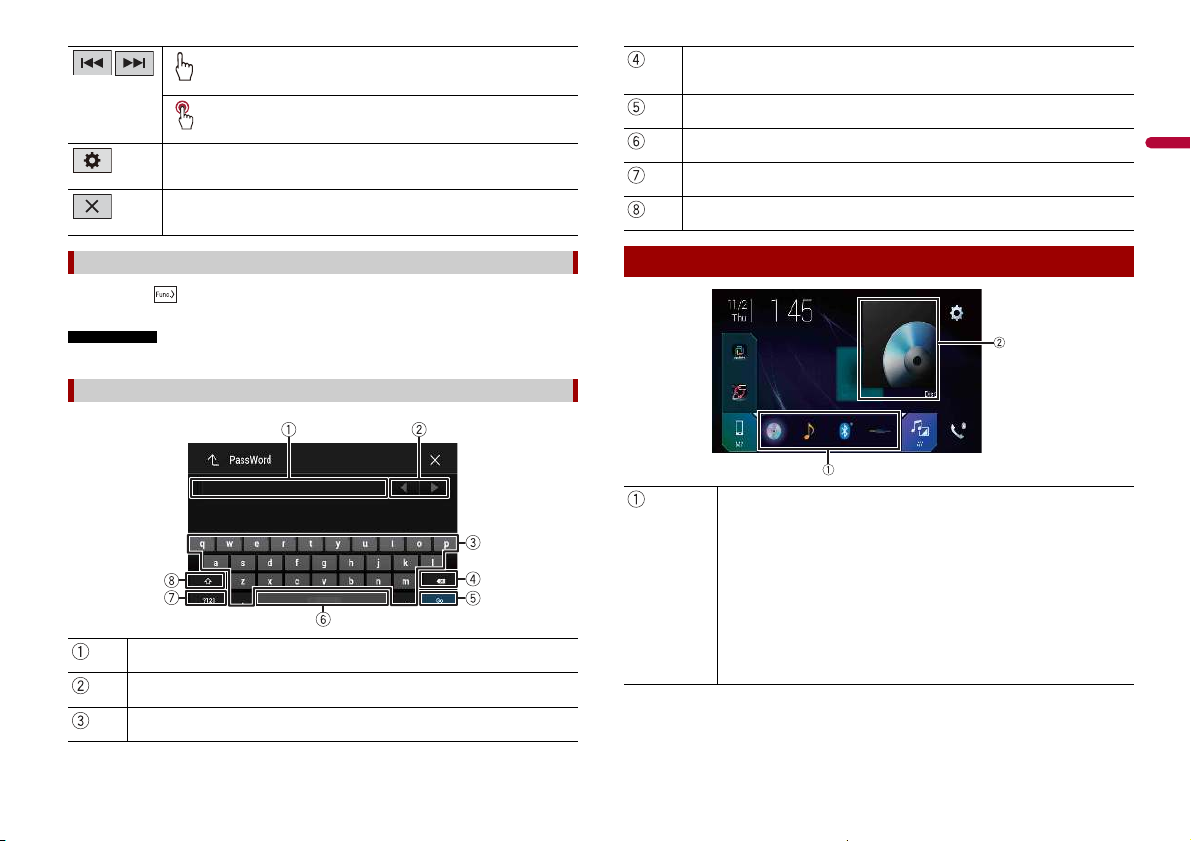
Русский
ПРИМЕЧАНИЕ
Переход к следующему или предыдущему файлу.
СОВЕТЫ
Ускоренная перемотка назад или вперед.
Отображает экран меню настроек (стр. 41).
Закрытие панели меню.
Удаление введенного текста влево от курсора на один символ за раз.
При касании и удержании кнопки выполняется быстрое удаление букв влево от
курсора.
Подтверждение ввода и переход к следующему шагу.
Ввод пробела.
Переключение между буквами и числами/символами.
Переключение прописных и строчных букв.
Переключение панели управления
1 Коснитесь .
Появятся скрытые функциональные клавиши.
Эта клавиша не появляется для н екоторых источников AV.
Работа с экранной клавиатурой
Отображение вводимых символов.
Перемещение курсора вправо или влево на количество символов, равное
количеству касаний.
Ввод символов в текстовое поле.
Экран главного меню
Значки избранных источников
• При подключении внешней навигационной системы к этому устройству в
центре правой стороны дисплея появится кнопка меню навигации.
• Если выбрано [Power OFF], можно выключить почти все функции. Режим
[Power OFF] отключается в сл едующих случаях.
– Получен входящий вызов (только телефонная связь без снятия т рубки
через Bluetoot h).
– Если воспроизводится изображение с камеры заднего обзора при
движении задним ходом.
– При нажатии кнопки на данном устройстве.
– При отключении зажигания (ACC OFF) и его повторном включении (ACC
ON).
11Ru
Page 12
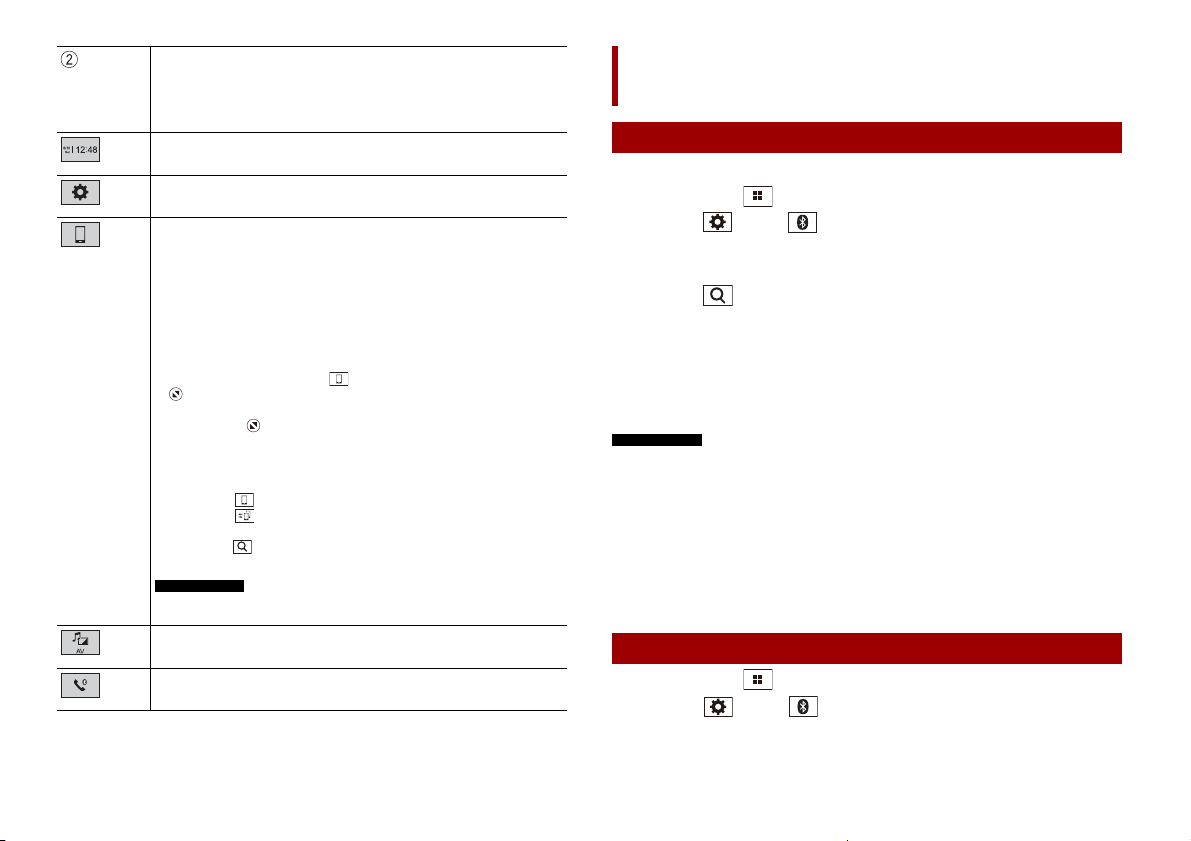
Кнопка работы с AV/источником устройства.
СОВЕТ
СОВЕТЫ
ПРИМЕЧАНИЕ
ПРИМЕЧАНИЯ
СОВЕТ
Отображает текущий источник.
Когда за кнопкой отображается последний источник, вы можете переключить
источник, коснувшись кнопки.
Установка времени и даты (стр. 55)
Настройки (стр. 41) и меню Избранное (стр. 54)
Кнопка подключенного устройства
Отображение подключенного устройства.
Переключение источника или приложения с подключенными устройствами,
например AppRadio Mode +, внешняя система навигации, Apple CarPlay,
Android Auto.
• При подключении устр ойства с совместимым приложением отобрази тся
кнопка избранного приложения. После отображения кнопки вы сможете
настроить область кнопки избранных приложений, выполнив следующие
действия.
1 Коснитесь и удерживайте .
отобразится в правом верхнем углу кнопки избранного
приложения.
2 Перетащите в необходимое местоположение.
Для завершения настройки коснитесь экрана в любом месте кроме
кнопки избранного приложения.
• Вы можете переключить подключаемое мобильное устройство. выполнив
следующие шаги.
1 Коснитесь .
2 Коснитесь .
3 Выберите необходимое устройство и следуйте инструкциям.
Коснитесь для выполнения первого беспроводного
подключения к устройству.
Эта функция доступна только после остановки автомобиля в безопасном
месте, поднятии ручного тормоза либо полной остано вки автомобиля.
Источник AV (стр.18 )
Телефонная связь без снятия трубки (стр. 13)
Bluetooth
Подключение Bluetooth
1 Включите функцию Bluetooth на устройстве.
2 Нажмите кнопку .
3 Коснитесь , а затем .
Откроется экран Bluetooth.
4 Коснитесь [Соединение].
5 Коснитесь .
Устройство начнет поиск доступных устройств, затем отобразит их в списке
устройств.
6 Коснитесь названия устройства Bluetooth.
После успешной регистрации устройства соединение Bluetooth
устанавливается системой автоматически. Если соединение установлено, в
списке отображается название устройства.
• Если двадцать устройств уже зарегистрировано, откроется [Память переполнена]. Сначала
удалите зарегистрированное устройство (стр. 13).
• Если ваше устройство поддерживает профиль SSP (Простое безопасное сопряжение), на
дисплее данного изделия о тобразится шестизначны й номер. Коснитесь [Да], чтобы
зарегистрировать устройство.
• Если требуется PIN-код, введите PIN-код. (PIN-код по умолчанию: “0000”.)
Кроме того, подключение по Bluetooth можно создать, обнаружив это изделие с устройства
Bluetooth. Перед регистрацией убеди тесь, что [Видимость] в меню [Bluetooth ] установлено на
[Вкл.] (ст р. 13). Подробную информац ию об операциях с устрой ством Bluetooth см. в и нструкциях
по эксплуатации, поста вляемых с устройством Bluetooth.
Настройки Bluetooth
1 Нажмите кнопку .
2 Коснитесь , а затем .
12Ru
Page 13
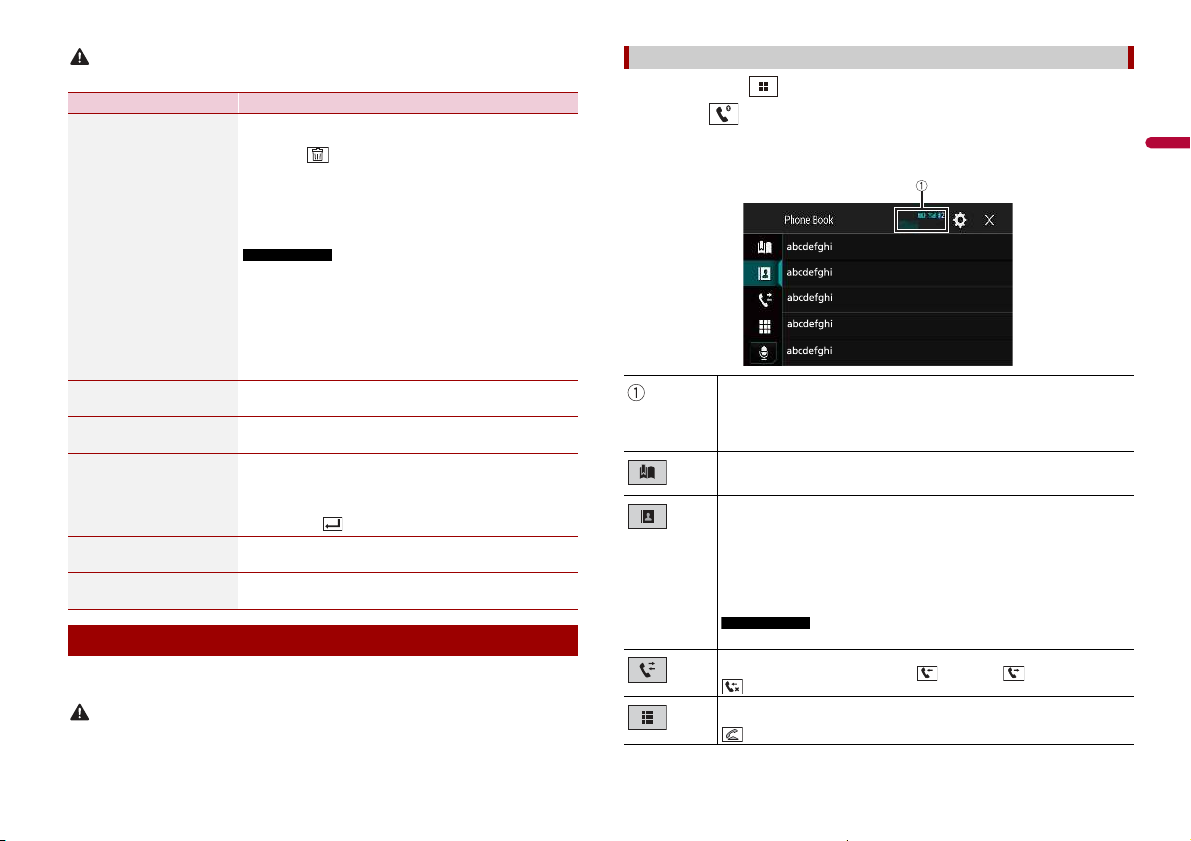
Русский
ВНИМАНИЕ
Запрещается выключать данное изделие и отсоединять устройство во время работы Bluetooth.
ВНИМАНИЕ
ПРИМЕЧАНИЕ
СОВЕТЫ
ПРИМЕЧАНИЕ
Элемент м еню Описание
[Соединение] Подключение, отключение и удаление
[Автосоединение]
[Вкл.] [Вык]
[Видимость]
[Вкл.] [Вык]
[Ввод PIN кода] Измените PIN-код для подключения Bluetooth.
[Инф. об устройстве] Отображение имени устройства и адреса этого
[Очист. пам. Bluetooth] Коснитесь [Очист] и [OK], чтобы очистить память
зарегистрированного устройства Bluetooth вручную.
Коснитесь для удаления зарегистрированного
устройства.
Для подключения зарегистрированного устройства
Bluetooth вручную коснитесь имени устройства.
Чтобы отсоединить устройство, коснитесь названия
подключенного устройства в списке.
Подключайте устр ойство Bluetooth вручную в следую щих
случаях:
• Зарегистрированы два или более устройств Bluetooth и вы
хотите вручну ю выбрать устройство для исполь зования.
• Вы хотите переподключить отключенное устройство
Bluetooth.
• Подключение не может быть автоматически восстановлено
по определенной причине.
Выберите [Вкл.] для автоматического подключения
последнего устройства Bluetooth.
Выберите [Вкл.], чтобы изделие было видно другим
устройствам.
PIN-код по умолчанию “0000”.
1 Касаясь цифр от [0] до [9], введите PIN-код (не
более 8 цифр).
2 Коснитесь .
устройства.
Bluetooth.
Исходящий звонок
1 Нажмите кнопку .
2 Коснитесь .
Откроется экран меню телефона.
3 Нажмите один из значков вызова на экране меню телефона.
Отобразятся следующие элементы.
• Название текущего сотово го телефона
• Номер списка текущего сотового телефона
• Уровень сигнала текущего сотового телефона
• Заряд аккумулятора текущего сотового телефона
Использование списка автонабора (стр. 14)
Использование телефонной книги
Выберите контакт в телефонной книге. Коснитесь необходимого имени в
списке, затем выберите номер телефона.
• Контакты на вашем телефоне будут автоматически переданы на это
изделие.
• Обновите телефонную книгу вручную.
Телефонная связь без снятия трубки
Чтобы воспользоваться этой функцией, вам необходимо заранее подключить свой
мобильный телефон к данному изделию по Bluetooth (стр. 12).
В целях безопасности по возможност и избегайте разговоров по телефону во время движения.
[Видимость] экрана [Bluetoot h] приводится на (стр. 13).
Использование истории вызовов
Выполнение вызовов из полученны х , набранных или про пущенных
.
Прямой ввод номера телефона
Нажимайте кнопки с цифрами для ввода номера телефона, затем коснитесь
для вызова.
13Ru
Page 14
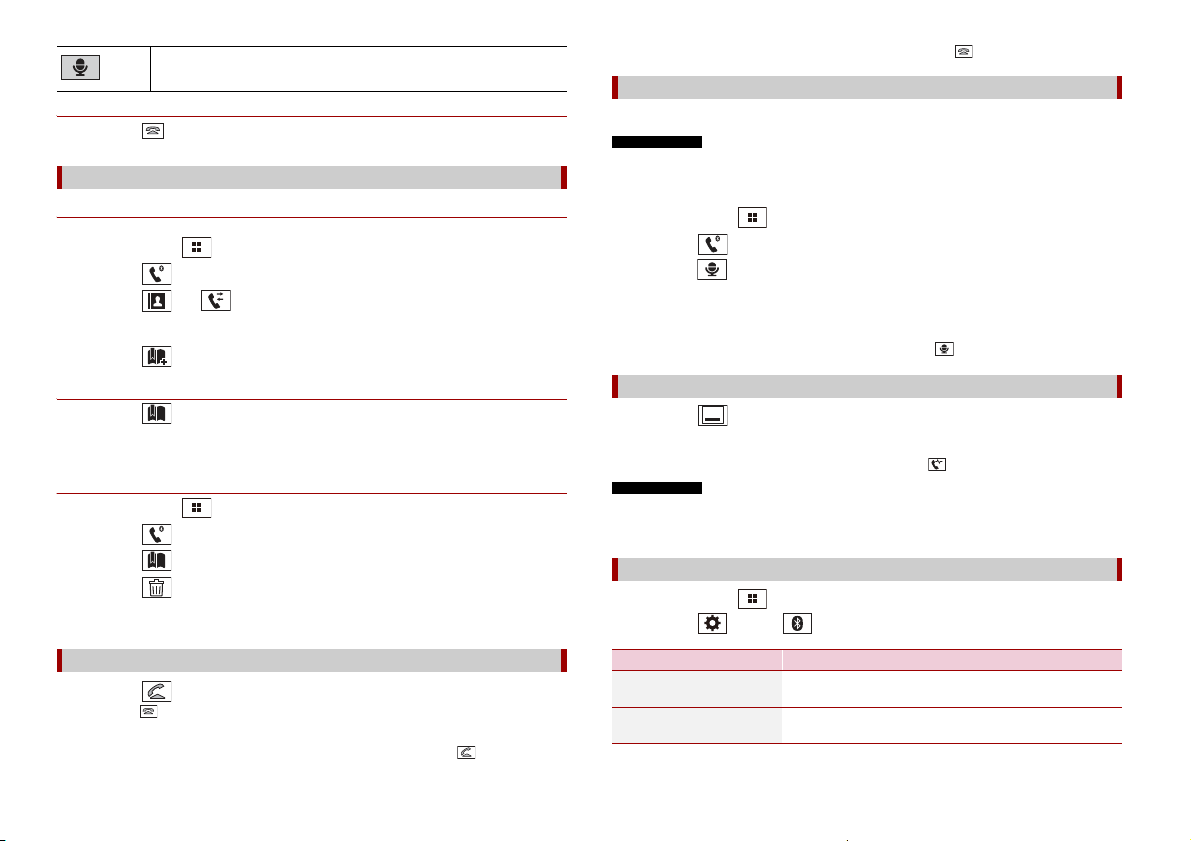
СОВЕТЫ
Включение функции распознавания голоса (стр. 14).
ПРИМЕЧАНИЯ
СОВЕТ
СОВЕТ
ПРИМЕЧАНИЯ
▶Завершение вызова
1 Коснитесь .
Использование списков сохраненных номеров
▶Регистрация телефонного номера
Для каждого устройства можно сохранить до шести телефонных номеров.
1 Нажмите кнопку .
2 Коснитесь .
3 Коснитесь или .
На экране [Телефонная книга] коснитесь нужного имени, чтобы отобразить
номер телефона.
4 Коснитесь .
▶Как позвонить на номер из списка сохраненных номеров
1 Коснитесь .
2 Коснитесь необходимой записи в списке, чтобы сделать вызов.
Откроется экран набора номера, и начнется набор.
▶Удаление телефонного номера
1 Нажмите кнопку .
2 Коснитесь .
3 Коснитесь .
4 Коснитесь .
5 Коснитесь [Да].
Прием входящего звонка
1 Коснитесь , чтобы ответить на звонок.
Коснитесь , чтобы завершить вызов.
• В режиме ожидания вызова вы можете переключиться на разговор, нажав .
• В режиме ожидания вызова вы можете отклонить вызов, нажав .
Функция распознавания речи
Вы можете использовать функцию распознавания голоса iPhone или смартфона.
• На iPhone с iOS 6.1 или выше для данного продукта доступен режим Siri Eyes Free.
• Для использования данной функции на смартфоне устройство должно поддерживать Android
Auto. Для использования функции распознавания го лоса на смартфоне запустите сначала
Android Auto.
1 Нажмите кнопку .
2 Коснитесь .
3 Коснитесь .
Функция распознавания речи запускается, и открывается экран голосового
управления.
Запустить функци ю распознавания речи можно также, нажав .
Как свернуть экран информации о звонке
1 Коснитесь .
Чтобы снова открыть эк ран информации о звонке, нажмите еще раз.
• Экран информации о звонке невозможно свернуть на экране уп равления AV.
• Источники AV нельзя выбирать во время телефонного разговора или при получении входящего
вызова, даже если экран информации о звонке свернут.
Настройки телефона
1 Нажмите кнопку .
2 Коснитесь , а затем .
Элемент ме ню Описание
[Автоответ]
[Вкл.] [Вык]
[Мелодия звонка]
[Вкл.] [Вык]
Выберите [Вкл.], чтобы автоматически ответить на
входящий вызов.
Выберите [Вкл.], если сигнал вызовов не выходит из
динамиков автомобиля.
14Ru
Page 15
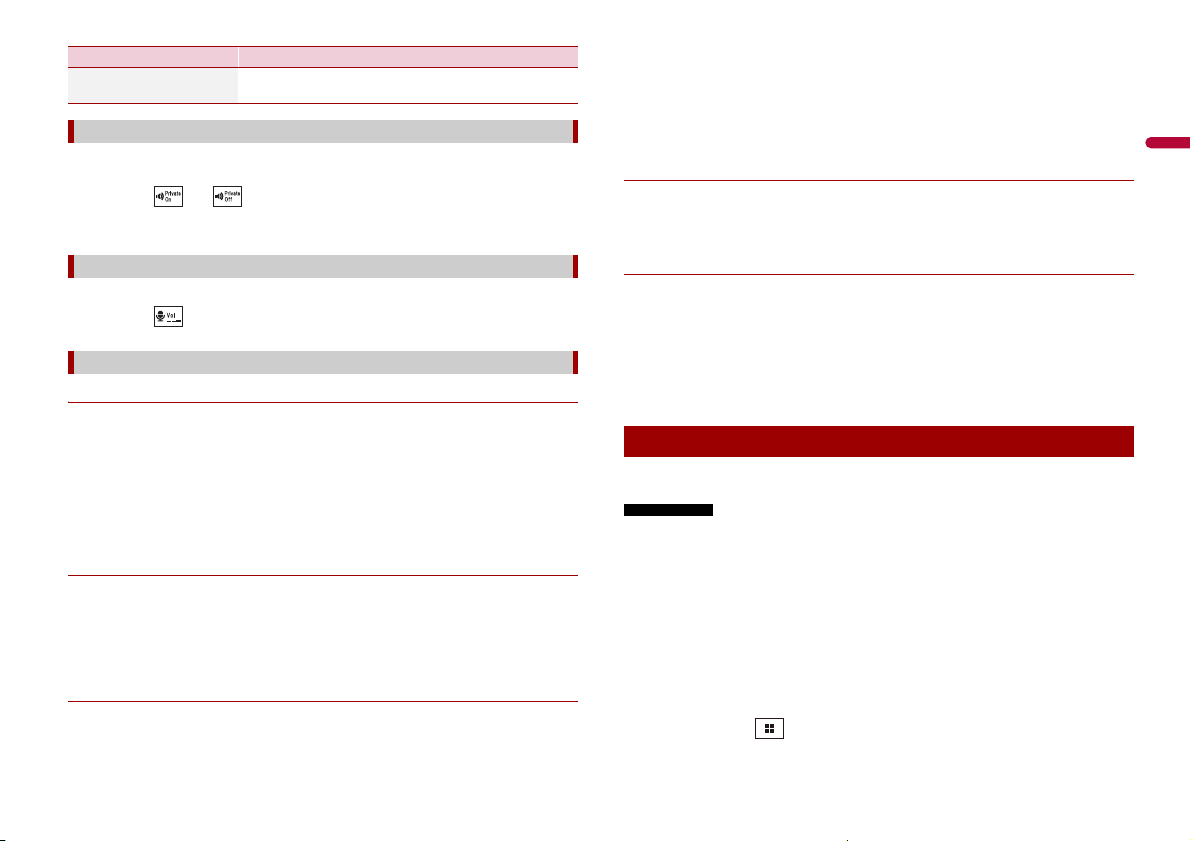
Русский
Элемент м еню Описание
ПРИМЕЧАНИЯ
[Порядок имени] Выберите функцию [Да], чтобы изменить порядок
отображения имен и фамилий в телефонной книге.
Настройка режима защищенной связи
Во время разговора можно включить режим защищенной связи (разговор
непосредственно по мобильному телефону).
1 Коснитесь или , чтобы включить или выключить режим
защищенной связи.
Регулировка громкости при разговоре
На данном изделии можно регулировать громкость при разговоре.
1 Коснитесь , чтобы выбрать один из трех уровней громкости.
Примечания по телефонной связи без снятия трубки
▶Общие заме чания
• Подсоединение всех сотовых телефонов с беспроводной технологией Bluetooth
не гарантируется.
• Во время звонков и обмена данными с помощью технологии Bluetooth
расстояние по прямой между данным изделием и мобильным теле фоном должно
составлять не более 10 метров.
• При использовании некоторых сотовых телефонов звук звонка может не
выводиться через динамики.
• В случае выбора на сотовом телефоне режима защищенной связи, телефонная
связь без снятия трубки может быть отключена.
▶Регистрация и соединение
• Операции, выполняемые на мобильном телефоне, могут отличаться в
зависимости от его типа. Подробную информацию можно получить в инструкции
к сотовому телефону.
• Е сли передать телефонную книгу не получается, отключите сопряжение телефона
с данным изделием и снова включите, затем выполните передачу телефонной
книги.
▶Выполнение и прием звонков
• Вы можете слышать шум в следующих ситуациях:
– Когда вы отвечаете на звонок с помощью кнопки на телефоне.
– Когда абонент на другом конце вешает трубку.
• Если абонент на другом конце линии не слышит разговор из-за эхо, уменьшите
уровень громкости для телефонной связи без снятия трубки.
• С некоторыми моделями телефона система телефонной связи без снятия трубки
может не работать даже при нажатии кнопки ответа на звонок.
• Если номер телефона уже зарегистрирован в телефонной книге, появится
зарегистрированное имя. Если один и тот же номер телефона зарегистрирован
под различными именами, появится только этот номер.
▶История принятых звонков и запись исходящих звонков
• Вы не можете осуществить звонок на номер неизвестного пользователя (без
номера телефона) из истории принятых звонков.
• Если звонки были совершены через мобильный телефон, в данном изделии не
будет сохранена история звонков.
▶Передача телефонной книги
• Если в телефонной книге более 1 000 записей, не все записи могут быть
загружены полностью.
• В зависимости от модели мобильного телефона данное изделие не всегда может
отображать телефонную книгу правильно.
• Если в телефонной книге на мобильном телефоне имеются изображения,
передача телефонной книги может быть выполнена некорректно.
• В зависимости от модели сотового телефона, передача телефонной книги может
быть невозможна.
Аудио Bluetooth
Перед использованием аудиоплеера Bluetooth необходимо зарегистрировать и
подсоединить устройство к данному изделию (стр. 12).
• В зависимости от аудиоплеера Bluetooth, подсоединенного к данному изделию, доступные
операции с данным изделием могут ограничиваться следующими двумя уровнями:
– A2DP (Adva nced Audio Distribution Profile): Возможно только воспроизведение композиций с
аудиоплеера.
– A2DP и AVRCP (Audio/Video Remote Control Profile): Возможно воспроизведение,
приостановка, выбор композиций и т. д.
• В зависимости от устр ойства Bluetooth, подс оединенного к данному и зделию, доступные
операции с этим изделием могут ограничиваться или отличаться от описаний в данном
руководстве.
• Старайтесь не пользоваться функциями телефона во время прослушивания композиций на
своем устройстве Bluetooth. При использовании мо бильного телефона его сигнал может
привести к появлению помех при воспроизведении композиций.
• Во время разговора на устройстве B luetooth, подсоединенном к данному изделию через
Bluetooth, воспр оизведение композиции может бы ть приостановлено.
1 Нажмите кнопку .
15Ru
Page 16
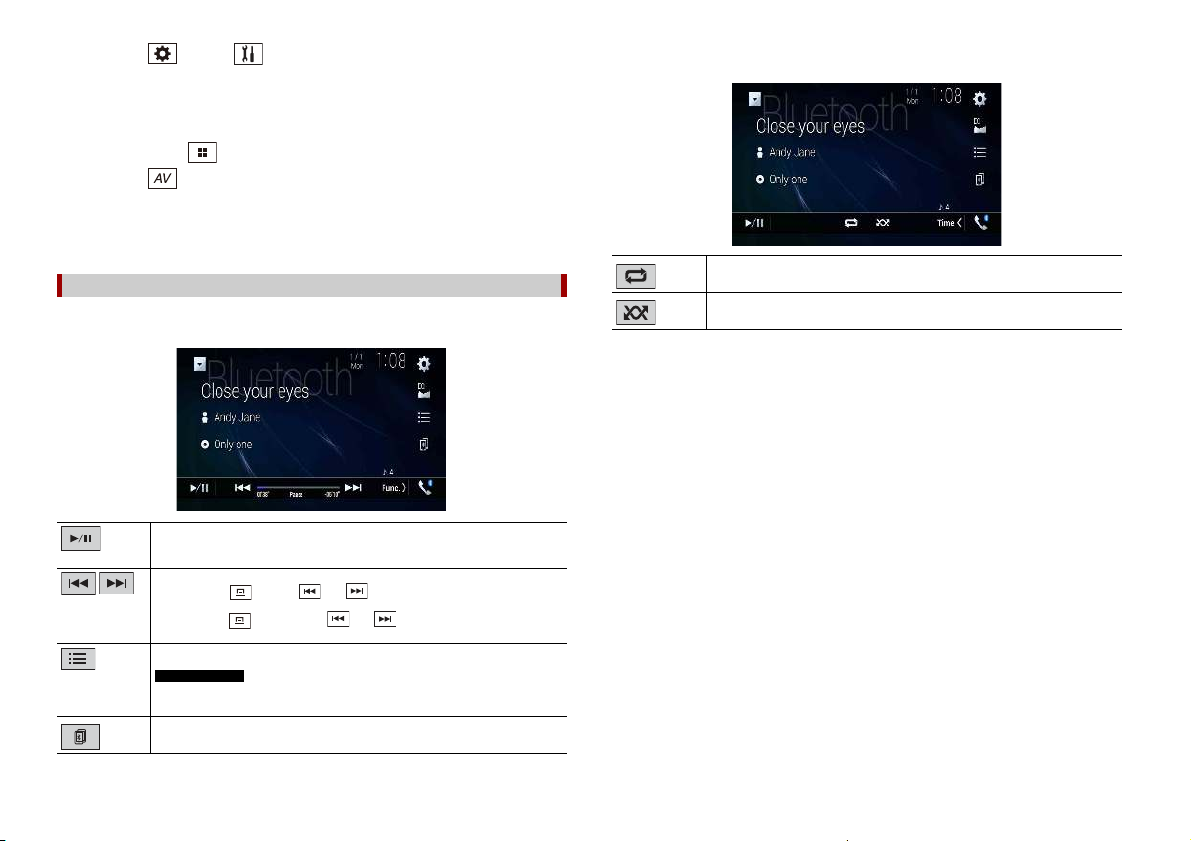
2 Коснитесь , а затем .
ПРИМЕЧАНИЕ
Появится экран настройки системы.
3 Коснитесь [Установки АВ источника].
4 Убедитесь, что функция [Bluetooth аудио] включена.
5 Нажмите кнопку .
6 Коснитесь .
Откроется экран источника AV.
7 Коснитесь [Bluetooth Audio].
Появится экран воспроизведения аудио Bluetooth.
Основные операции
Экран 1 воспроизведения аудио Bluetooth
Начало и приостановка воспроизведения.
Переход к следующему или предыдущему файлу.
• Если нажать , а затем или , можно переходить по файлам
вперед или назад.
• Если нажать и удерживат ь или , можно выполнять ускоренную
перемотку назад или вперед.
Выберите файл или папку из списка для воспроизведения.
Экран 2 воспроизведения аудио Bluetooth
Повтор диапазона воспроизведения.
Воспроизведение файлов в произвольном порядке.
16Ru
Эта функция доступна только при наличии версии AVRCP устройства
Bluetooth 1. 4 или выше.
Переключение устройств Bluetooth при их подключении к этому
изделию с помощью Bluetooth.
Page 17
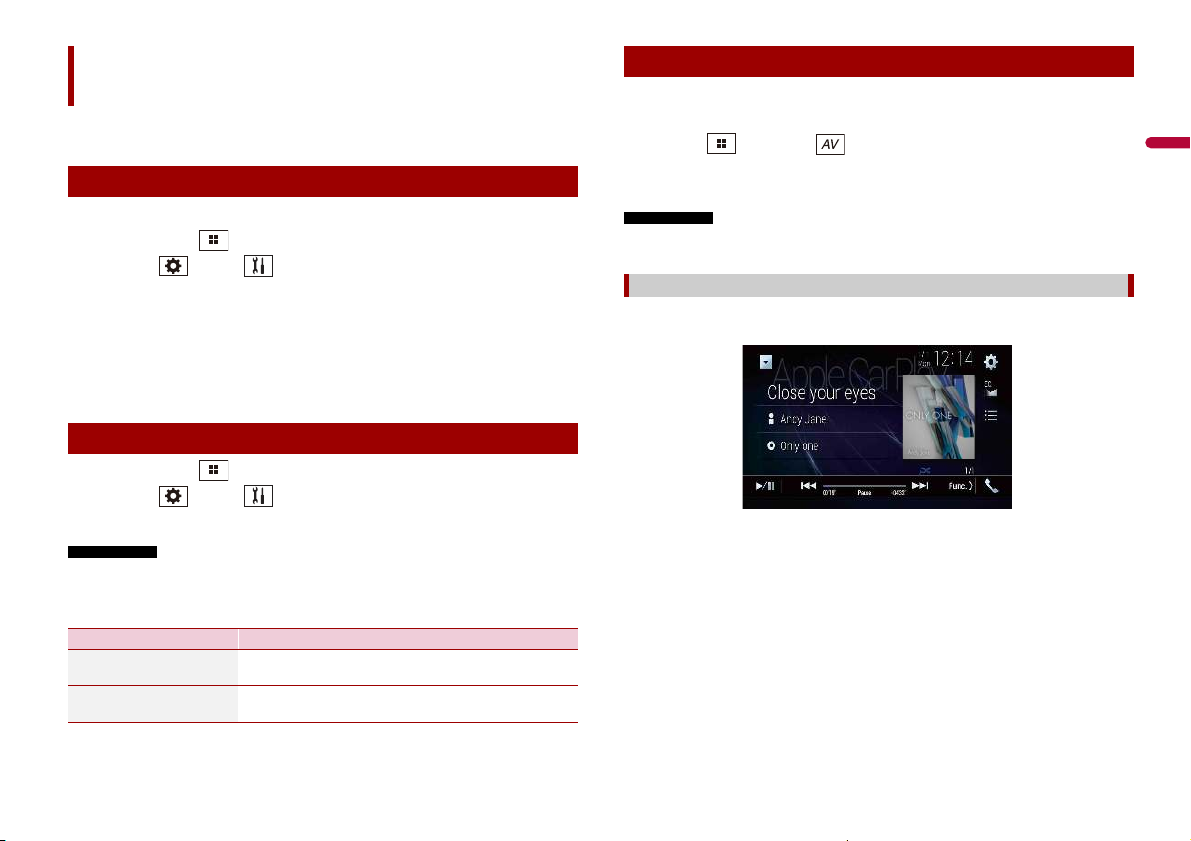
Русский
ПРИМЕЧАНИЕ
Wi-Fi
ПРИМЕЧАНИЯ
Вы можете подключить мобильное устройство с сертификацией Wi-Fi к данному
продукту с помощью Wi-Fi.
Подключение Wi-Fi
1 Включите функцию Wi-Fi на устройстве.
2 Нажмите кнопку .
3 Коснитес ь , а затем .
4 Коснитес ь [Настройки Wi-Fi].
5 Задайте для [Wi-Fi] параметр [ВКЛ.].
6 Коснитесь [Данные устройства].
7 Подключите данный продукт с именем сети, отображаемым в [Данные
устройства], с мобильного устройства.
Настройки Wi-Fi
1 Нажмите кнопку .
2 Коснитес ь , а затем .
3 Коснитес ь [Настройки Wi-Fi].
Эта функция доступна только после остановки автомобиля в безопасном месте и поднятии
ручного тормоза.
Элементы меню меняются в зависимости от источника.
Элемент м еню Описание
[Wi-Fi]
[ВКЛ.] [ВЫКЛ.]
[Данные устройства] Отображение имени сети и MAC-адреса этого
Включение и выключение Wi-Fi.
устройства.
Аудио Wi-Fi
Перед использованием аудиопроигрывателя Wi-Fi подключите устройство к
данному продукту с помощью Apple CarPlay (стр. 33) или Android Auto по
беспроводной сети (стр. 35).
1 Нажмите и выберите .
2 Коснитес ь [Wi-Fi Audio].
Появится экран воспроизведения аудио Wi-Fi.
• [Wi-Fi Audio] отобразится как [An droid Auto], если используется Android Auto.
• [Wi-Fi Audio] отобразится как [Apple CarPlay], если используется Apple CarPlay.
Основные операции
Экран аудио Wi-Fi (пример: Apple CarPlay)
Работа аудио Wi-Fi с Apple CarPlay совпадает с работой функции ист очника iPod. Для
получения сведений об операциях см. описание работы iPod (стр. 29).
17Ru
Page 18
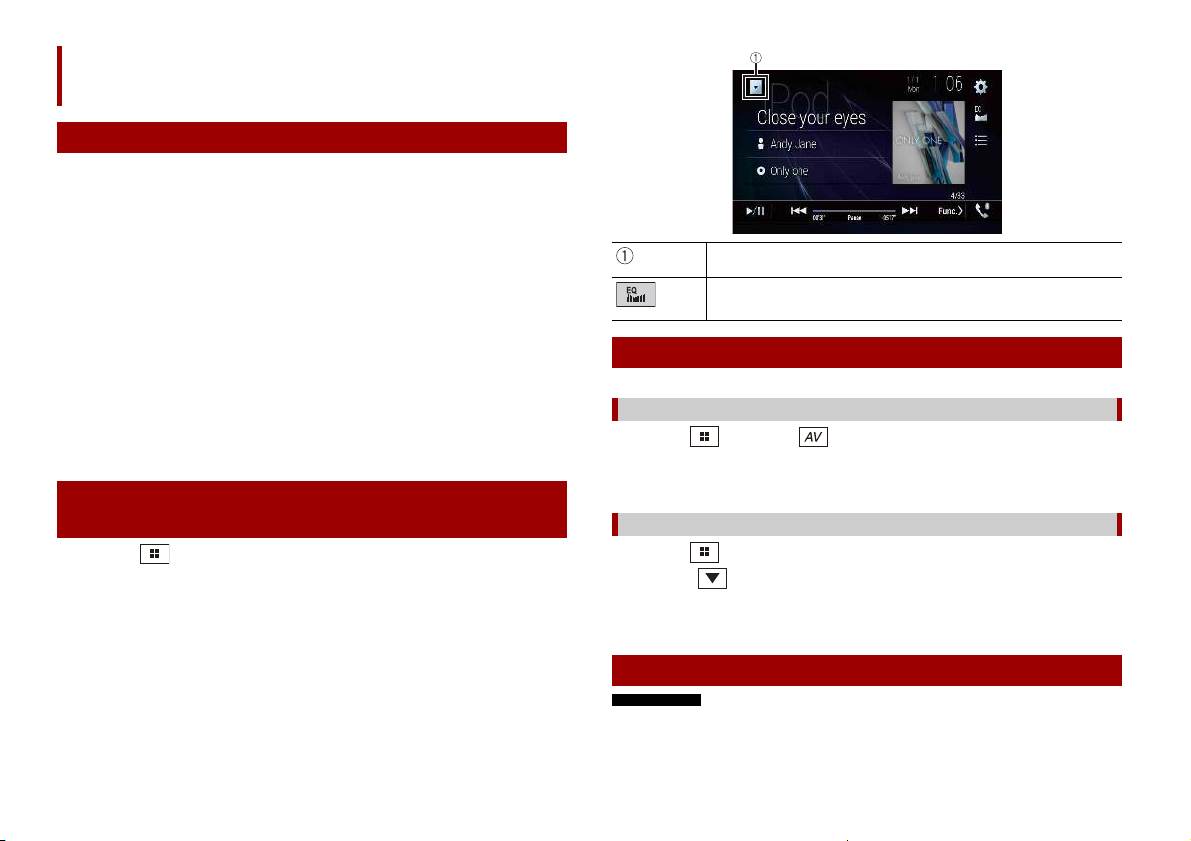
Источник AV
ПРИМЕЧАНИЕ
Совместимые источники AV
С помощью данного изделия можно воспроизводить или использовать следующие
источники.
• Радио
• CD
• ROM (сжатые аудио- и видеофайлы на дисках)
• DVD-Video
• Video-CD
При подсоединении дополнительного устройства можно воспроизводить или
использовать следующие источники.
• USB
• SD
• iPod
• Аудио Bluetooth®
• Аудио Wi-Fi (Apple CarPlay, Android Auto)
• TV
• Вход AV (AV)
• AUX
• HDMI
• Беспроводное зеркальное отображение
Отображение экрана управления источниками
AV
1 Нажмите , затем коснитесь кнопки AV.
Откроется экран управления источниками AV.
Отображение списка источников.
Вызов крив ых эквалайзера (стр. 4 8).
Выбор источника
Источник на экране выбора источника AV
1 Нажмите и выберите .
2 Коснитесь значка источника сигнала.
При выборе [Source OFF] источник AV отключится.
Источник в списке источников
1 Нажмите , затем коснитесь кнопки AV.
2 Коснитесь .
3 Коснитесь клавиши источника сигнала.
При выборе [Source OFF] источник AV отключится.
18Ru
Изменение порядка отображения источников
Эта функция доступ на только после остановки автомоб иля в безопасном месте и поднятии
ручного тормоза .
Page 19
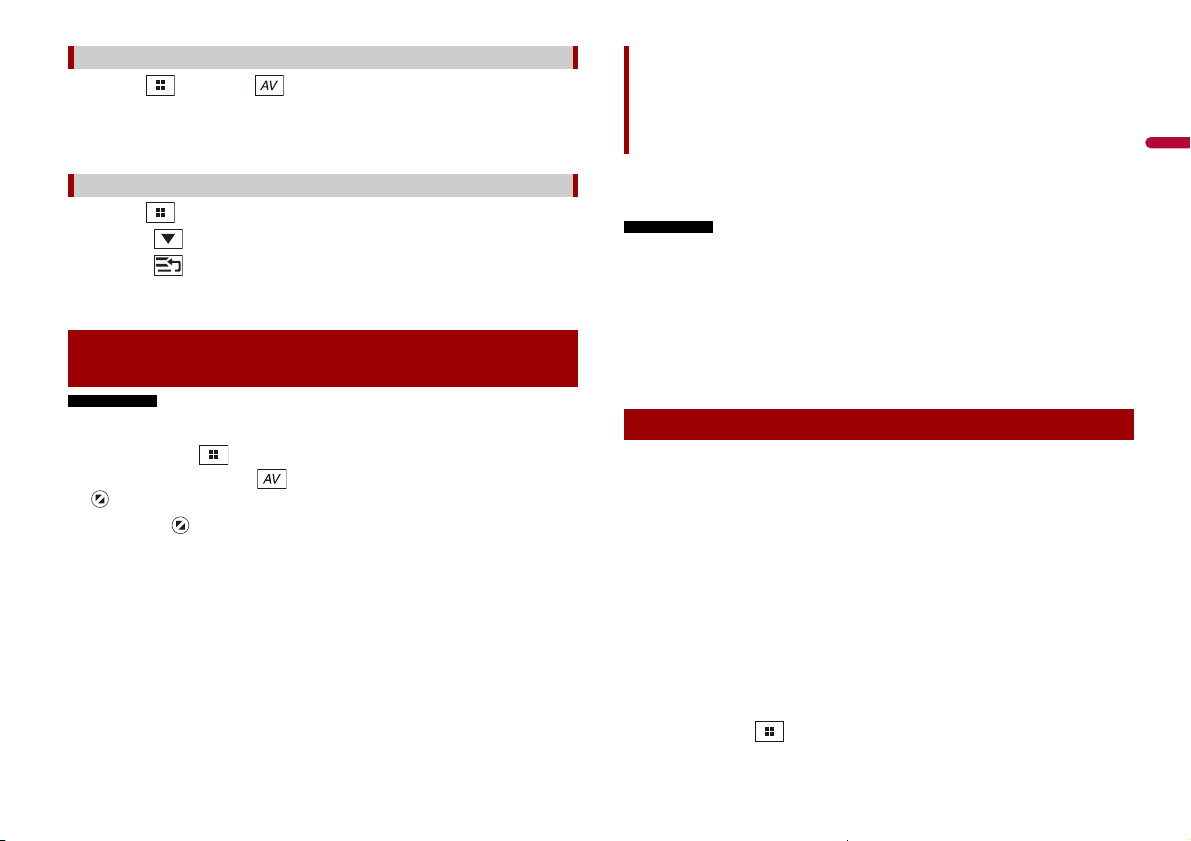
Русский
ПРИМЕЧАНИЕ
Изменение порядка отображения значков источников
ПРИМЕЧАНИЯ
1 Нажмите и выберите .
2 Коснитесь и удерживайте значок источника, затем перетащите его в нужную
позицию.
Изменение порядка отображения клавиш источников
1 Нажмите , затем коснитесь кнопки AV.
2 Коснитесь .
3 Коснитесь .
4 Перетащите клавишу источника в нужную позицию.
Настройка диапазона области значков
избранных источников
Настройка для iPod/
iPhone или смартфона
При использовании с данным изделием iPod/iPhone или смартфона настройте
параметры изделия в соответствии с подключаемым устройством. В настоящем
разделе описаны настройки для каждого типа устройств.
• Способы управления могут в арьироваться в зависим ости от модели iPod/iPho ne или смартфона
и версии программного обеспечения.
• В зависимости от версии про граммного обеспечения устрой ства iPod/iPhone или версии
смартфона OS о но может быть несовм естимо с данным устройст вом.
• Параметр может не работать сразу после изменения.
• Эта настройка доступна только в том случае, если не использ уется телефонная связь бе з снятия
трубки.
• Настройка будет изменена после автоматического выполнения следующих процессов.
– Источник выключается.
– Выполняется выход из AppRadio Mode +, Apple CarPlay или Android Auto.
– Подключение смартфона (через USB и Bluetooth) разъединяется.
Эта функция доступна только после остановки автомобиля в безопасном месте и поднятии
ручного тормоза.
1 Нажмите кнопку .
2 Коснитесь и удерживайте .
3 Перетащите в необходимое местоположение.
отобразится в левом верхнем углу значков избранных источников.
Для завершения настройки коснитесь экрана в любом месте кроме области
значков избранных источников.
iPod/iPhone
Совместимые модели iPod/iPhone
• iPhone 7
• iPhone 7 Plus
• iPhone SE
• iPhone 6s
• iPhone 6s Plus
• iPhone 6
• iPhone 6 Plus
• iPhone 5s
• iPhone 5c
• iPhone 5
• iPod touch (6-го поколения)
• iPod touch (5-го поколения)
• iPod nano (7-го поколения)
В зависимости от моделей iPod некоторые источники AV могут не поддерживаться.
Более подробная информация о совместимости устройства iPod/iPhone с данным
изделием содержится на нашем веб-сайте.
1 Нажмите кнопку .
19Ru
Page 20
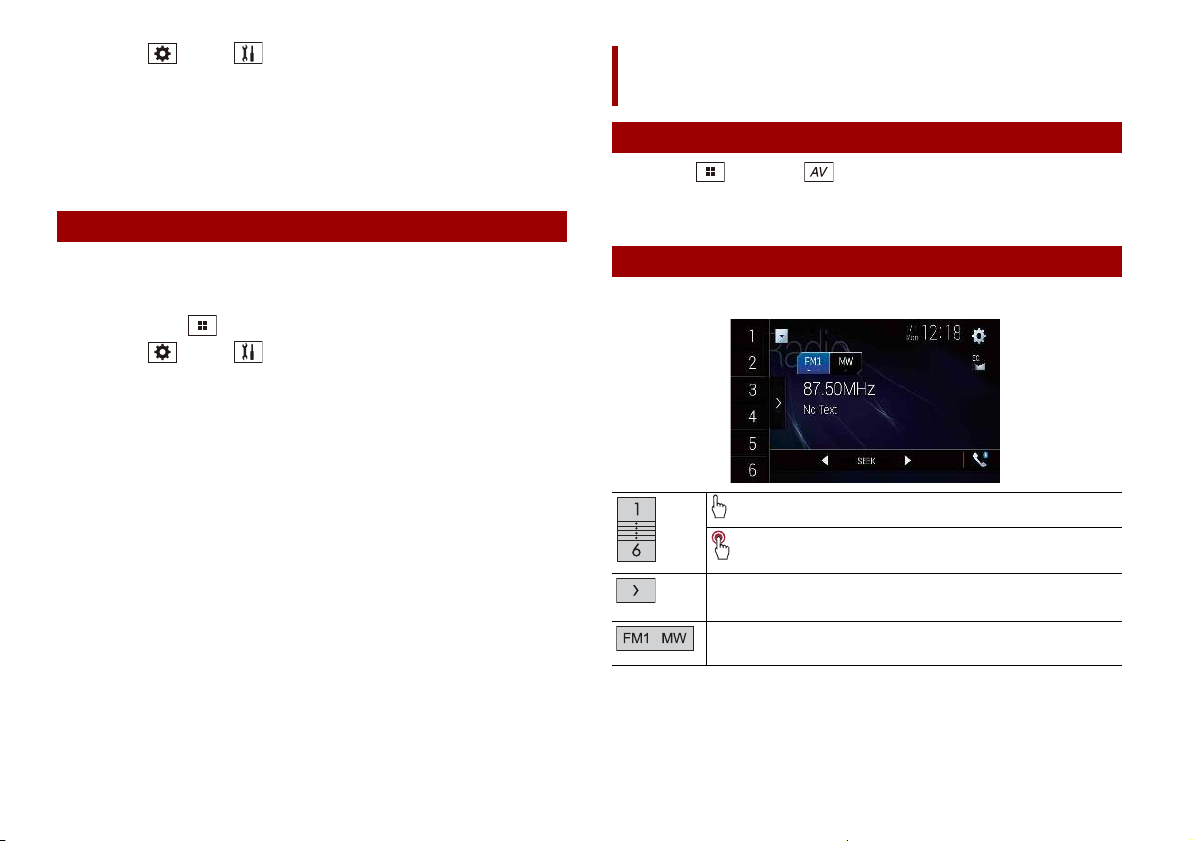
2 Коснитесь , а затем .
3 Коснитесь [Настройки смартфона].
4 Коснитесь [Настройка смартфона].
5 Коснитесь [iPhone/iPod].
Отображаются значки доступных функций.
6 Коснитесь [OK].
Смартфон (устройство Android™)
Совместимые смартфоны
Совместимость со всеми смартфонами не гарантируется. Более подробная
информация о совместимости смартфонов с данным изделием содержится на
нашем веб-сайте.
1 Нажмите кнопку .
2 Коснитесь , а затем .
3 Коснитесь [Настройки смартфона].
4 Коснитесь [Настройка смартфона].
5 Коснитесь [Другое].
6 Коснитесь [Android Auto] для использования Android Auto.
Коснитесь [AppRadio Mode] для использования AppRadio Mode +.
Отображаются значки доступных функций.
7 Коснитесь [OK].
Радио
Процедура запуска
1 Нажмите и выберите .
2 Коснитесь [Radio].
Появится экран радио.
Основные операции
Экран радио
Вызов предустановленной станции, сохраненной для клавиши,
из памяти.
Сохранение текущей частоты вещания для клавиши.
Отображение списка предустановленных станций.
Выберите элемент в списке (от [1] до [6]) для переключения на
предустановленные станции.
Выбор FM1, FM2, FM3, MW или диапазона LW.
20Ru
Page 21
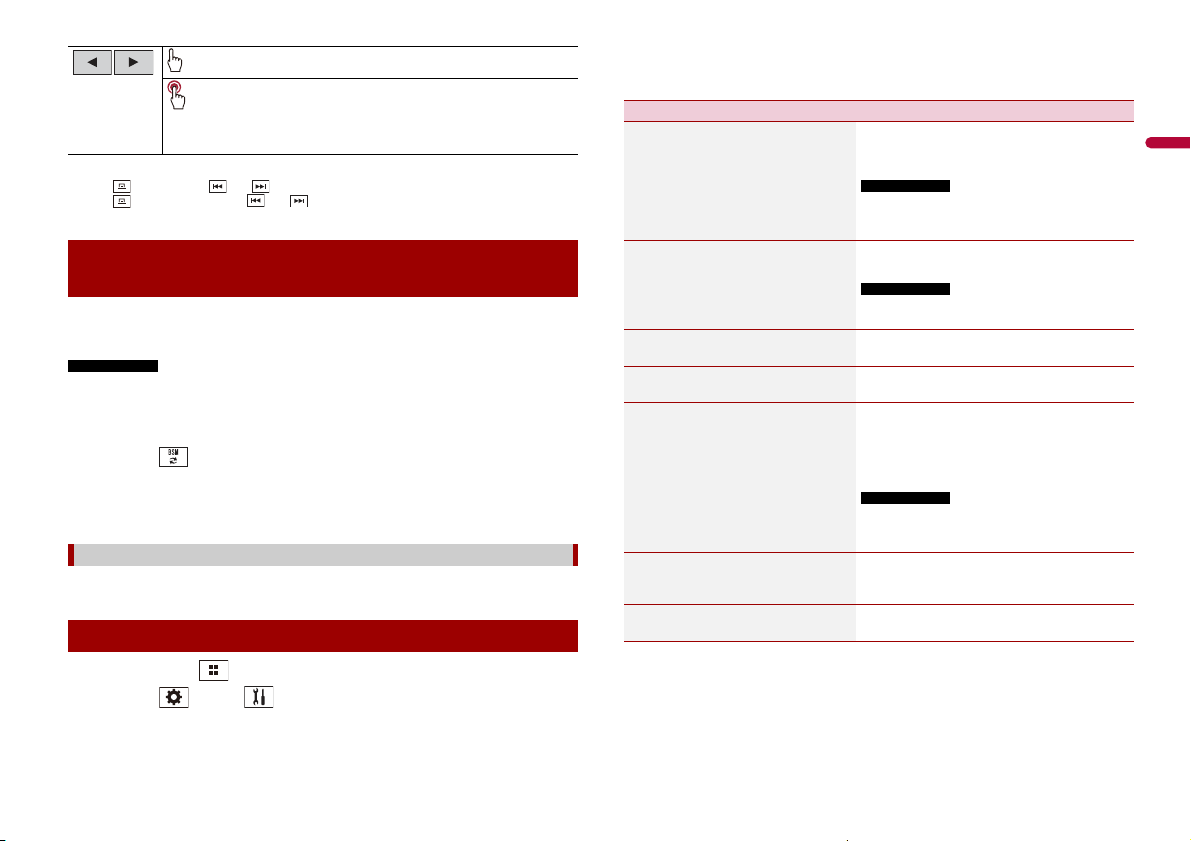
Русский
СОВЕТЫ
ПРИМЕЧАНИЯ
Настройка вручную
ПРИМЕЧАНИЕ
ПРИМЕЧАНИЕ
ПРИМЕЧАНИЕ
Настройка поиском и непрерывная настройка поиском
При отпускании клавиши на несколько секунд выпол няется переход
к ближайшей станции на текущей частоте. Удерживание клавиши в
течение нескольких секунд позволяет выполнять непрерывную
настройку поиском.
• Нажав и коснувшись или , вы можете перейти к предустановленным станциям.
• Нажав и нажав и удержи вая или , а затем о тпустив их, также можно выполни ть
настройку поиском.
Сохранение частот вещания с наиболее
сильными сигналами (BSM)
Функция BSM (память лучших станций) автоматически сохраняет шесть частот
радиостанций с наиболее мощным сигналом для клавиш настроенных станций от
[1] до [6].
• Сохранение частот вещания с помощью BSM может привести к замене уже сохраненных частот.
• Сохраненные ранее частоты вещания могут сохраняться в памяти, если их количество с
наиболее мощным сигналом не превысило д опустимого.
1 Коснитесь клавиши отображения списка предустановленных станций.
2 Коснитесь , чтобы начать поиск.
Во время отображения сообщения шесть частот вещания с наиболее мощным
сигналом будут сохранены для клавиш настроенных станций в порядке
мощности их сигнала.
Отмена сохранения
1 Коснитесь [Отмена].
Параметры радио
1 Нажмите кнопку .
2 Коснитес ь , а затем .
Появится экран настройки системы.
3 Коснитесь [Установки АВ источника].
4 Коснитесь [Параметры радио].
Элементы меню меняются в зависимости от источника.
Элемент м еню Описание
[Локально]
[Вык]
FM: [Уровень1] [Уровень2]
[Уровень3] [Уровень4]
MW/LW: [Уровень1] [Уровень2]
[Шаг FM]*1
[100kHz] [50kHz]
[Региональные]*2
[Вкл.] [Вык]
[Альтерн. частоты]*2
[Вкл.] [Вык]
[Авто PI]*1
[Вкл.] [Вык]
[Прерывание ДС]*2
[Вкл.] [Вык]
[Прерывание новостей]*2
[Вкл.] [Вык]
*1 Данная настройка дос тупна, когда источник выключен.
*2 Эта функция доступна только при пр иеме в диапазоне FM.
Настройки на местные станции позволяют
прослушивать только радиостанции с
достаточно сильными сигналами.
[Уровень4] для FM и [Уровень2] для MW/LW
доступны только для станций с наиболее
сильными сигналами.
Выбор шага настройки с поиском для FMдиапазона.
В процессе ручной настройки шаг регулировки
остается на уровне [50kHz].
Включение и отключение проверки кода
зоны в процессе автопоиска Авто PI.
Возможность настройки устройства на
другую частоту, вещающую ту же станцию.
Поиск радиостанции с одинаковым кодом PI
(идентификация программы) на всем
диапазоне частот происходит
автоматически, когда вещающая станция
содержит данные RDS.
Даже при выб оре [Вык] поиск P I продолжается
автоматически , если тюнер не сможет установить
хорошее качество связи с радиостанцией.
Прием дорожной сводки от последней
выбранной частоты, прерывая другие
источники.
Прерывание выбранного источника
программами новостей.
21Ru
Page 22
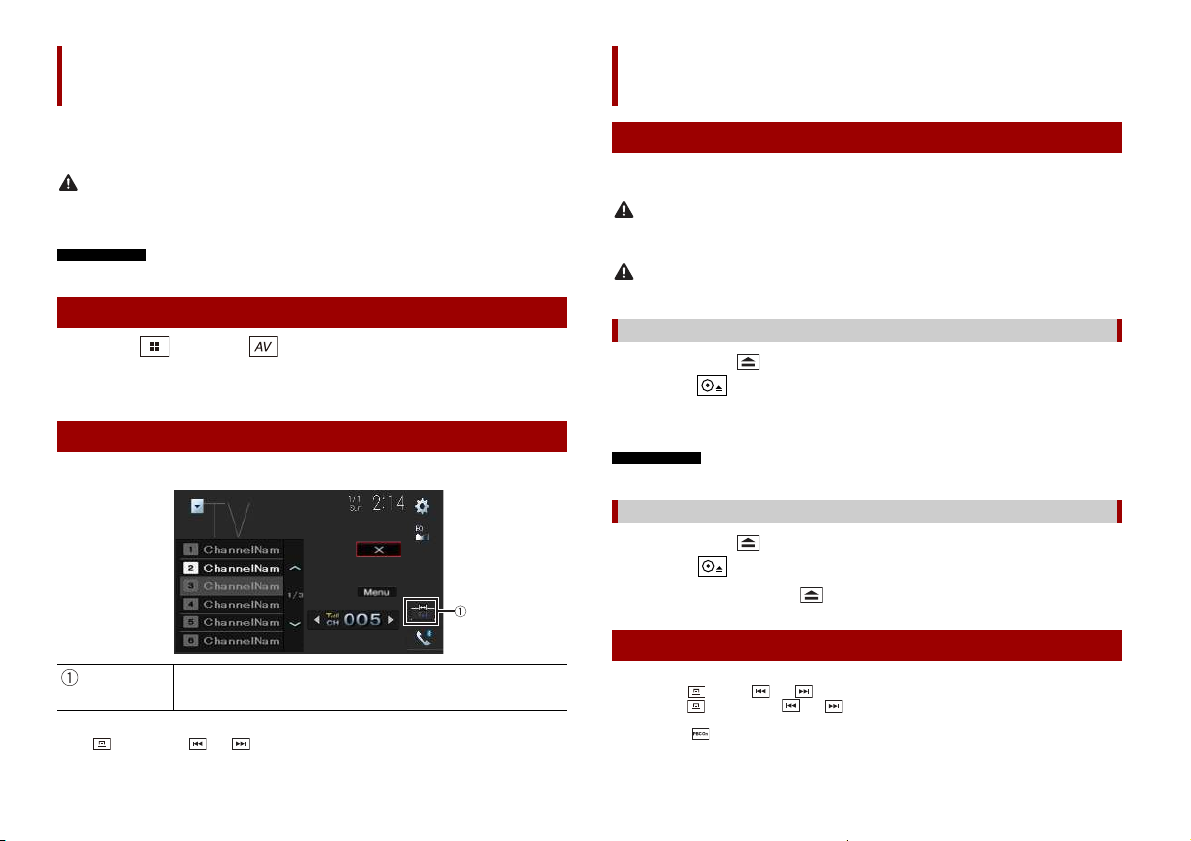
ВНИМАНИЕ
ПРИМЕЧАНИЕ
СОВЕТ
ТV-тюнер
ТВ-экран (пример)
ПРЕДУПРЕЖДЕНИЕ
ВНИМАНИЕ
ПРИМЕЧАНИЕ
СОВЕТЫ
Диск
Вы можете просматривать TV, подключив тюнер T V, например GEX-1550TV
(продается отдельно) к данному продукту. Сведения о подключении см. в
инструкции по эксплуатации тюнера TV.
В целях обеспечения безопасности вы не можете смотреть видеоизображения во время
движения автомобиля. Чтобы просмотреть видеоизображения на экране, остановите
автомобиль в безопасном месте и поднимите ручной тормоз.
Следующее описание отличается от руководства по эксплуатации ТВ-тюнера.
Процедура запуска
1 Нажмите и выберите .
2 Коснитесь [TV].
Появится экран телевизора.
Основные операции
Нажав и коснувшись или , вы мо жете перейти к предустановленным станциям.
Переключение режима экрана (стр. 55).
[Full]—[Normal]
Загрузка и извлечение диска
Встроенный привод дисков данного изделия позволяет воспроизводить обычные
музыкальные CD, Video-CD и DVD-Video.
Не подносите руки и пальцы при открывании на данном изделии, закрывании и регулировке
панели LCD. Следите за детьми и их руками.
Не вставляйте посторонние предметы в слот д ля загрузки диска.
Установка диска
1 Нажмите кнопку .
2 Коснитесь , чтобы открыть панель LCD.
3 Вставьт е диск в слот для загрузки диска.
Источник изменится и начнется воспроизведение.
Если диск уже вставлен, выберите в качестве источника воспроизведения [Disc].
Извлечение диска
1 Нажмите кнопку .
2 Коснитесь , чтобы открыть панель LCD.
3 Извлеките диск и нажмите .
Основные операции
• Если нажать , а затем или , можно переходить по файлам/главам вперед или назад.
• Если нажать и удерживать или , можно выпол нять ускоренную перемотку назад или
вперед.
• Открывается , если воспроизводится диск Video-CD с включенной функцией PBC
(управление воспроизведением).
22Ru
Page 23
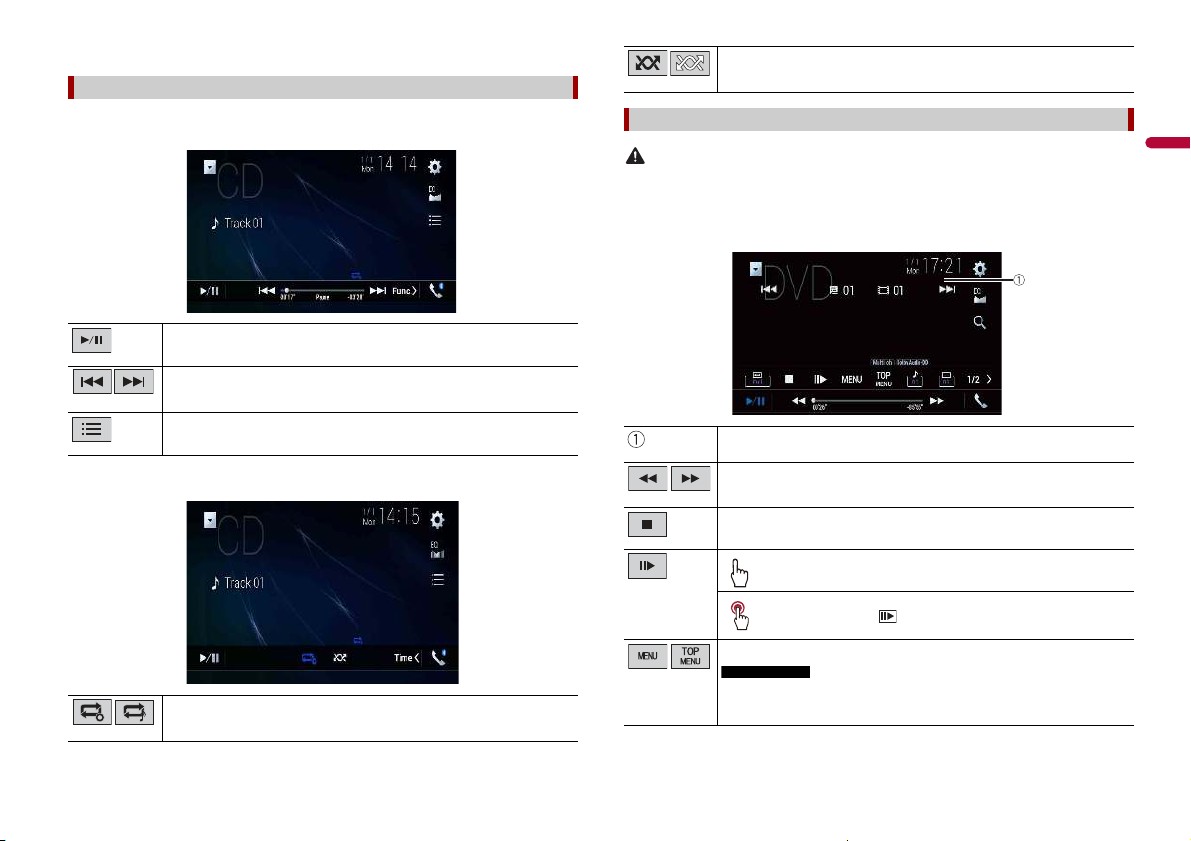
Русский
• Можно установить размер экр ана для видеоизображений (ст р. 55).
ВНИМАНИЕ
ПРИМЕЧАНИЕ
Аудиоисточник
Экран воспроизведения аудио 1
Начало и приостановка воспроизведения.
Переход к следующему или предыдущему файлу.
Воспроизведение или отмена воспроизведения дорожек в
произвольном порядке.
Видеоисточник
В целях обеспечения безопасности вы не можете смотреть видеоизображения во время
движения автомобиля. Чтобы просмотреть видеоизображения н а экране, остановите
автомобиль в безопасном месте и поднимите ручной тормоз.
Экран видеоисточника 1
Выбирает дорожку из списка.
Коснитесь названия дорожки в списке, чтобы воспроизвести ее.
Экран воспроизведения аудио 2
Настройка повторного воспроизведения текущего диска/дорожки.
Скрытие клавиш сенсорной панели.
Для отображения клав иш коснитесь в любой области экрана.
Быстрая перемотка назад или вперед.
Повторное нажатие приводит к изменению скорости воспроизведения.
Остановка воспроизведения.
Покадровое воспроизведение.
Замедленное воспроизведение.
При каждом касании скорость меняется четырьмя различными
образами в следующем порядке: 1/16 -> 1/8 -> 1/4 -> 1/2
Отображе ние меню DVD.
Данная функция может не функциониров ать надлежащим образом с
содержимым некото рых дисков DVD. В таком случае воспол ьзуйтесь
клавишами сенсорной панели для управле ния меню DVD.
23Ru
Page 24
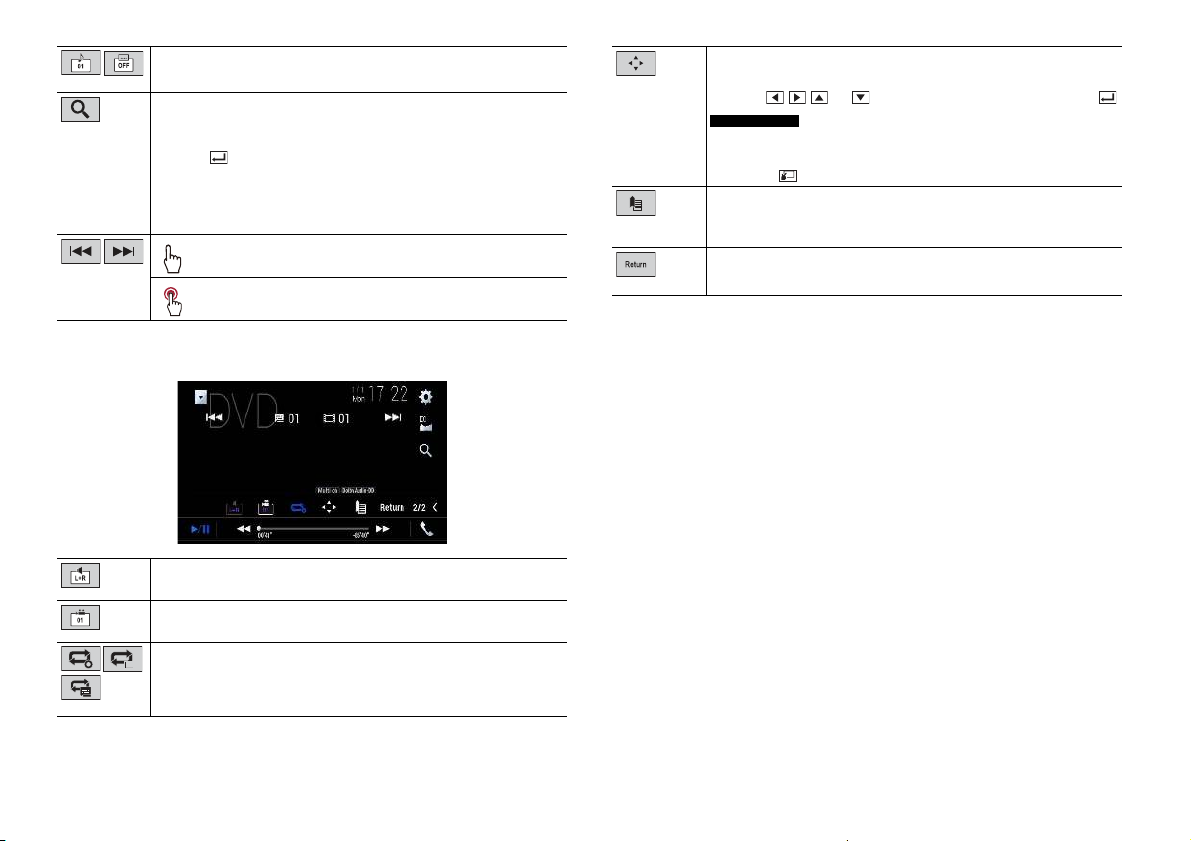
Изменяет язык звуковой дорожки/субтитров.
СОВЕТЫ
ПРИМЕЧАНИЕ
СОВЕТ
Поиск отрывка, который необходимо воспроизвести.
Коснитесь [Title], [Chapter], [10key] или [ Tra ck], затем введите необходимый
номер от [0] до [9].
Чтобы начать воспроизведение от зарегистрированного ва ми номера,
коснитесь .
• Для отмены введенного номера коснитесь [C].
• Для DVD-Video можно выбрать [Title], [Chapter] или [10Key].
• Для Video-CD можно выбрать [Track] или [10key].*
Переход к следующему или предыдущим файлам/главам.
Быстрая перемотка назад или вперед.
* Тол ько PBC (управление воспроизведением)
Экран видеоисточника 2
Выбор аудиовыхода из [L+R], [Left], [Right], [Mix].
Данная функция доступна для Video-CD и DVD, записанных с ауди о LPCM.
Изменение угла просмотра (разные углы).
Данная функция доступна для DVD с поддержкой записи с разными углами.
Настройка повторного воспроизведения всех файлов/текущей главы/
текущего раздела.
Отображение клавиатуры меню DVD.
При появлении меню DVD клавиш и сенсорной панели могут закр ыть их. Если
это произойдет, выберите пункт с по мощью этих клавиш сенсорной панели.
Коснитесь , , или д ля выбора элемента меню, затем нажмите .
Вид меню может отличаться на разных дисках.
При касании вы можете работать с меню DVD непосредственно.
Возобновление воспроизведения (закладка).
Данная функция дос тупна для DVD-Video. Вы можете запомнит ь одну точку в
качестве закладки для диска (до пяти дисков). Для удаления закладки с диска
нажмите и удерживайте данную клавишу.
Возобновление и начало воспроизведения с указанной точки.
Данная функция дос тупна для DVD-Video и Video-CD с поддержк ой PBC
(управление воспроизведением).
24Ru
Page 25
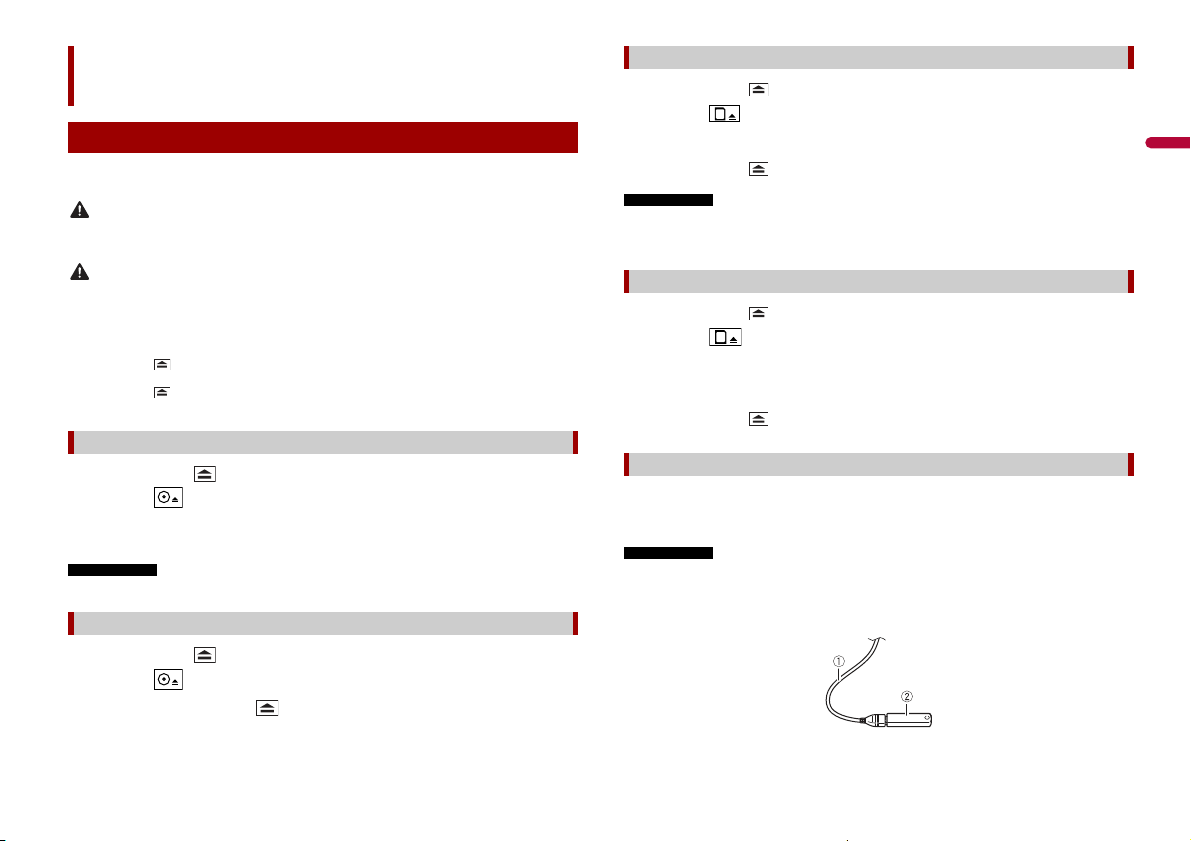
Русский
ПРЕДУПРЕЖДЕНИЕ
ВНИМАНИЕ
ПРИМЕЧАНИЕ
Сжатые файлы
ПРИМЕЧАНИЯ
ПРИМЕЧАНИЯ
Установка и извлечение мультимедиа
Можно воспроизводить сжатые аудио- и видеофайлы или файлы изображений,
сохраненные на диске или внешнем устройстве памяти.
Не подносите руки и пальцы при открывании на данном изделии, закрывании и регулировке
панели LCD. Следите за детьми и их руками.
Вставка карты памяти SD
1 Нажмите кнопку .
2 Коснитесь , чтобы открыть панель LCD.
3 Вставьте карту памяти SD в слот для карт SD.
4 Нажмите кнопку .
• Данная система несовместима с картами Multi Media Card (MMC).
• Совместимость со всеми картами памяти SD не гарантируется.
• Данное изделие может не обеспечивать оптимальной работы с некоторыми картами памяти SD.
• Не вставляйте посторонние предметы в слот для загрузки диска.
• Не вставляйте предметы, отличные от карт памяти SD, в слот для карт SD.
• Извлечение карты памяти SD во время передачи данных может привести к повреждению карты
памяти SD. Извлекайте карту памяти SD с помощью процедуры, описанной в данном
руководстве.
• Не нажимайте , если карта памяти SD не вставлена полностью. Это может привести к
повреждению карты.
• Не нажимайте , если карта памяти SD неполностью извлечена. Это может привести к
повреждению карты.
Установка диска
1 Нажмите кнопку .
2 Коснитесь , чтобы открыть панель LCD.
3 Вставьте диск в слот для загрузки диска.
Источник изменится и начнется воспроизведение.
Если диск уже вставлен, выберите в качестве источника воспроизведения [Disc].
Извлечение диска
1 Нажмите кнопку .
2 Коснитесь , чтобы открыть панель LCD.
3 Извлеките диск и нажмите .
Извлечение карты памяти SD
1 Нажмите кнопку .
2 Коснитесь , чтобы открыть панель LCD.
3 Аккуратно нажмите на центральную часть карты памяти SD до щелчка.
4 Потяните карту памяти SD прямо на себя.
5 Нажмите кнопку .
Подключение устройства памяти USB
1 Извлеките штекер кабеля USB из порта USB.
2 Подсоедините устройство памяти USB к кабелю USB.
• Данное изделие может не обеспечивать оптимальной работы с некоторыми устройствами
памяти USB.
• Подсоединение через концентратор USB невозможно.
• Для подключения требуется ка бель USB.
25Ru
Page 26
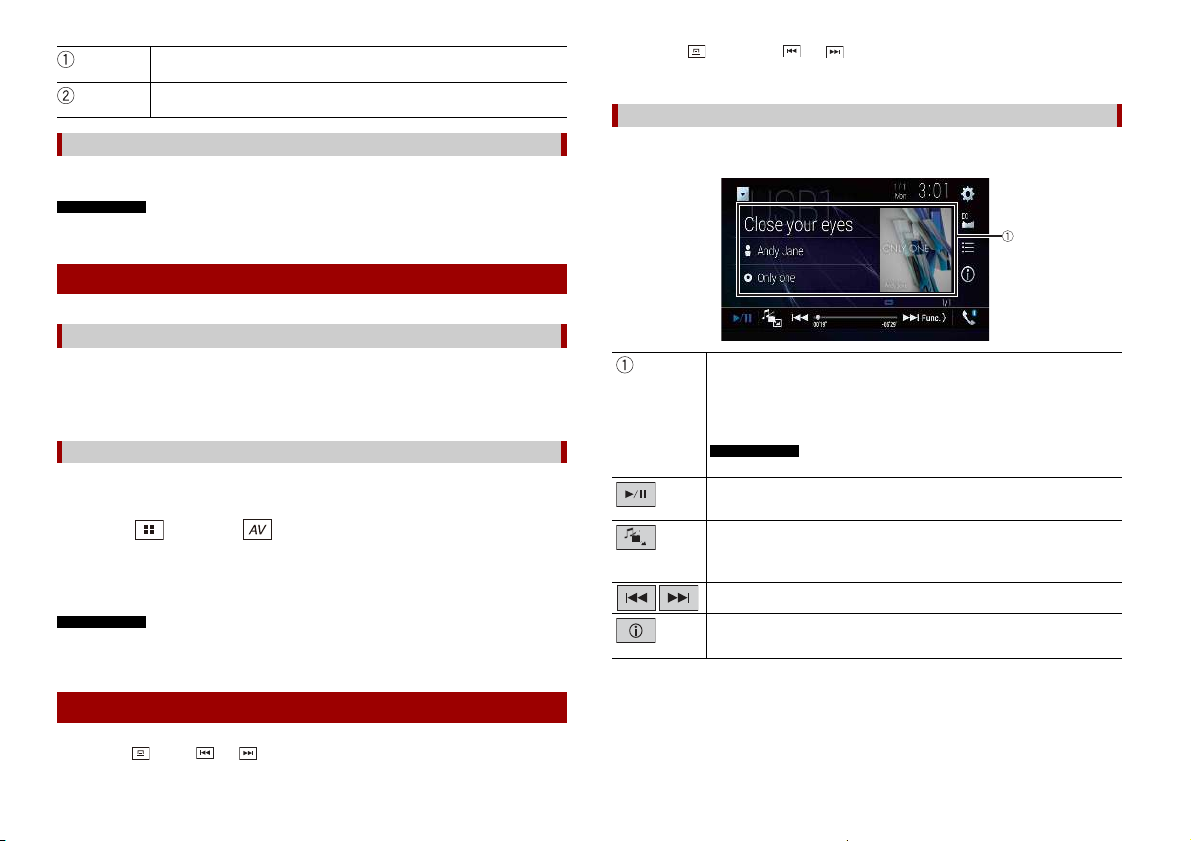
ПРИМЕЧАНИЯ
СОВЕТ
ПРИМЕЧАНИЯ
СОВЕТЫ
Кабель USB
СОВЕТ
ПРИМЕЧАНИЕ
Устройство памяти USB
Отключение устройства памяти USB
1 Отключите устройство хранения USB от кабеля USB.
• Убедившись в том, что не осуществляется доступ к данным, выньте устройство памяти USB.
• Отключите зажигание (ACC OFF) перед отключением устройства памяти USB.
Процедура запуска
Для диска
1 Вставьт е диск (стр. 25).
Если диск уже вставлен, выберите в качестве источника воспроизведения [Disc].
Для USB/SD
1 Вставьте карту памяти SD в слот для карт SD или подключите устройство
памяти USB к разъему USB .
2 Нажмите и выберите .
3 Коснитесь [USB] или [SD].
Воспроизведение выполняется по номерам папок. Папки пропускаются, если в
них нет воспроизводимых файлов.
• Сведения по установке карты SD см. на Вставка карты памяти SD (стр. 25).
• Сведения по подключению устройства хранения USB см. н а Подключение устройства памяти
USB (стр. 25).
• Если нажать и удерживать или на аудио- или видеофайле, можно выполнять
ускоренную перемотку назад или вперед.
• Можно установить размер экра на для видео и изображений (стр. 55).
Аудиоисточник
Экран аудиоисточника 1 (пример: USB)
Отображает экран контекстного поиска.
Коснитесь композиции для воспроизведения после нажатия информации о
композиции после переключения в режим поиска музыки (стр. 27).
При касании об ложки отобразится список ком позиций в альбоме.
Данная функция доступна то лько для внешних устройств памяти (USB, SD).
Начало и приостановка воспроизведения.
Переключение следующих типов медиафайлов.
[Music]: Сжатые аудиофайлы
[Video]: Сжатые видеофайлы
[Photo]: Ф айлы изображений
Переход к следующему или предыдущему файлу.
Переключение дисплея с информацией о текущей музыке.
Основные операции
• Если нажать , а затем или , можно переходить по файлам/главам вперед или назад.
26Ru
Page 27

Русский
ПРИМЕЧАНИЯ
Выбор фа йла из списка.
СОВЕТ
ПРИМЕЧАНИЕ
СОВЕТ
ВНИМАНИЕ
Коснитесь файла в списке, чтобы воспроизвести его.
При касании папки в списке отображается ее содержимое. Вы можете
воспроизвести файл в списке, коснувш ись его.
При воспроизведении сжатых аудиофайлов, сохран енных на внешнем
устройстве памяти (USB, SD), можно найти файл с помощью режима поиска
музыки (стр.27).
Экран аудиоисточника 2 (пример: USB)
Выбор предыдущей или следующей папки.
Настройка повторного воспроизведения всех файлов/текущей папки/
текущего файла.
Воспроизведение или отмена воспроизведения файлов в произвольном
порядке.
▶Выбор файла в режиме поиска музыки
Вы можете выбрать файлы для воспроизведения с помощью списка категории,
если файлы содержат информацию по тегам.
• Данная функция доступна только для внешних устройств памяти (USB, SD).
• Режим поиска музыки не работает после выключения питания.
1 Коснитесь .
2 Коснитесь вкладки [Tag].
3 Коснитесь необходимой категории для создания списка файлов.
4 Коснитесь этого элемента.
Изменяйте элемент пока в списке не отобразится необходимое название
композиции или имя файла.
5 Коснитесь необходимого названия композиции или имени файла для
воспроизведения.
Если выбор сделан при отмене режима поиска музыки, вы можете
переключиться в режим поиска музыки снова, коснувшись вкладки [Tag] на
экране списка файлов/папок и выбрав необходимую дорожку.
После создан ия базы данных в хран илище USB больше не требуется создавать базу данных при
сохранении т ого же содержимого. Д ля входа в режим Music Brow se непосредственно кос нитесь
и выберите [Tag] перед выбором композиции.
Видеоисточник
В целях обеспечения безопасности вы не можете смотреть видеоизображения во время
движения автомобиля. Чтобы просмотреть видеоизображения н а экране, остановите
автомобиль в безопасном месте и поднимите ручной тормоз.
Экран видеоисточника (пример: USB)
Скрытие клавиш сенсорной панели.
Для отображения клав иш коснитесь в любой области экрана.
Начало и приостановка воспроизведения.
27Ru
Page 28

СОВЕТЫ
Переключение следующих типов медиафайлов.
СОВЕТ
СОВЕТ
[Music]: Сжатые аудиофайлы
[Video]: Сжатые видеофайлы
[Photo]: Ф айлы изображений
Быстрая перемотка назад или вперед.
Повторное нажатие приводит к изменени ю скорости воспроизведения.
Остановка воспроизведения.
Покадровое воспроизведение.
Замедленное воспроизведение.
Настройка повторного воспроизведения всех файлов/текущей папки/
текущего файла.
Изменяет язык звуковой дорожки/субтитров.
Скрытие клавиш сенсорной панели.
Для отображения клавиш коснитесь в любой области экрана.
Начало и приостановка воспроизведения.
Переключение следующих типов медиафайлов.
[Music]: Сжатые аудиофайлы
[Video]: Сжатые видеофайлы
[Photo]: Ф айлы изображений
Переход к следующему или предыдущему файлу.
Выбор файла из списка.
Коснитесь файла в списке, чтобы воспроизвести его.
При касании папк и в списке отображается ее содержим ое. Вы можете
воспроизвести файл в списке, коснувшись его.
Переход к следующему или предыдущему файлу.
Быстрая перемотка назад или вперед.
Источник изображений
• Файлы изображений не буду т отображаться на заднем дисплее .
• Если нажать и удерживать или на файле изображения, можно выполнять поиск до
10 файлов изображений одновременно. Если т екущий файл является первым или последним в
папке, поиск не выполняется.
Экран изображений
28Ru
Выбор предыдущей или следующей папки.
Поворот изображения на 90° по часовой стрелке.
Настройка повторного воспроизведения всех файлов/текущей папки.
Воспроизведение всех файлов в текущем диапазоне повтора или отмена
воспроизведения в случайном порядке.
Выбор файла из списка.
Коснитесь файла в списке, ч тобы воспроизвес ти его.
При касании папки в списке отображается ее содержимое. Вы можете
воспроизвести файл в списке, коснувшись его.
Page 29

Русский
ПРИМЕЧАНИЯ
ПРИМЕЧАНИЕ
СОВЕТЫ
ПРИМЕЧАНИЕ
iPod
СОВЕТ
ПРИМЕЧАНИЕ
СОВЕТЫ
ПРИМЕЧАНИЯ
Подключение iPod
При подключении iPod к этому изделию параметры изделия настраиваются
автоматически в соответствии с подключаемым устройством.
• В зависимости от поколения или модели iPod некоторые функции могут быть недоступны.
• Не удаляйте Apple Mu sic® app с iPod, поскольк у некоторые функции мо гут быть недоступны.
• Перед подключением iPhone или iPod touch закройте все приложения.
1 Подключите iPod с помощью USB.
2 Нажмите и выберите .
3 Коснитес ь [iPod].
Сведения о подк лючении USB см. в Подключение через порт USB (стр. 6 1).
Основные операции
Аудиоисточник
Экран воспроизведения аудио 1
Отображает экран контекстного поиска.
Выбор композиции из списка, относящегося к текущей композиции.
При касании обложки отобразится список композиций в альбоме.
Данная функция не доступна при воспроизведе нии Apple Music Radio.
Начало и приостановка воспроизведения.
• Если нажать , а затем или , можно переходить по файлам впер ед или назад.
• Если нажать и удерживать или , можно выполнять ускоренную перемотку назад или
вперед.
Прокрутка назад, быстрая перемотка назад и быстрая перемотка вперед недоступны во время
воспроизведения Apple Music Radio.
Переход к следующему или предыдущему файлу.
Выбор композиции из списка.
Коснитесь категории, затем названия списка для воспроизведения
выбранного списка.
• Если для системы установлен английский язык, можно восполь зоваться
функцией поиска по алфавиту. Чтобы использовать эту функцию, коснитесь
панели поиска по инициалам.
• При касании станции Apple Music Radio на экране списка отобразится экран
Apple Music Radio (ст р. 30).
• В зависимости от поколения или модели iPod некоторые функции могут
быть недоступн ы.
• Всего 16 000 композиций в iPod доступно в списке, если iPod содержит
более 16 000 композиций. Доступные композиции зависят от iPod.
29Ru
Page 30

Экран воспроизведения аудио 2
Важно
ПРИМЕЧАНИЕ
ПРИМЕЧАНИЕ
ПРИМЕЧАНИЕ
Начало и приостановка воспроизведения.
Изменение скорости аудиокниги.
Нормально—Быстро—Медленно
Значок скорости аудиокниги может не меняться в зависимости от
подключенного iPod/iPhone.
Настройка повторного воспроизведения всех файлов в выбранном
списке/текущей композиции.
Воспроизведение композиций в выбранном списке/альбоме в
произвольном порядке.
Источник Apple Music® Radio
Apple Music R adio может быть недоступ но в вашей стране или р егионе. Подробную информац ию
о Apple Music Radio можно найти на следующем сайте: http:/ /www.apple.com/music/
Эта функция может быть доступна только при использовании iPod с iPhone 7, iPhone 7 Plus, iPhone
SE, iPhone 6s, iPhone 6s Plus, iPhone 6, iPhone 6 Plus, iPhone 5s, iPhone 5c, iPhone 5 или iPod touch (5го и 6-го поколения).
1 Коснитесь .
2 Коснитесь [Radio].
Экран Apple Music Radio
30Ru
Отображение всплывающего меню для Apple Music Radio.
• Коснитесь [Play More Like This] для воспроизведения композиций, схожих с
текущей.
• Коснитесь [Play Less Like This], чтобы не воспроизводить текущую
композицию повторно.
• Коснитесь [Add to iTunes Wish List], чтоб ы добавить текущую к омпозицию в
список желаний iTunes.
На некоторых учетных записях Apple Music эта функция может быть
недоступна.
Переход к следующей дорожке.
Page 31

Русский
ПРИМЕЧАНИЯ
ПРЕДУПРЕЖДЕНИЕ
Важно
AppRadio Mode +
СОВЕТЫ
Вы можете управлять приложениями iPhone или смартфона с помощью таких
жестов пальцами, как постукивание, перетаскивание, прокрутка и пролистывание
на экране данного изделия.
Совместимые модели iPhone
• iPhone 7, iPhone 7 Plus, iPhone SE, iPhone 6s, iPhone 6s Plus, iPhone 6, iPhone 6 Plus,
iPhone 5s, iPhone 5c, iPhone 5
Совместимые модели смартфонов (звук с AppRadio Mode + на некоторых
устройствах Android может не выводиться из громкоговорителей этого
устройства.)
Более подробная информация о совместимости устройства Android с данным
изделием содержится на нашем веб-сайте.
• Совместимые жесты пальцами зависят от приложения для iPhone или смартфона.
• Файлы, защищенные авторскими правами, например DRM, не воспроизводятся.
• AppRadio Mode + может называться AppRadio Mode.
В некоторых случаях использование iPhone или смартфона может быть нелегальным во время
движения в некоторых юрисдикциях, поэтому вы должны со блюдать установленные правила.
При возникновении вопросов относительно возможности использования какой-либо функции
используйте ее только после остановки автомобиля. Любые функции разрешается использовать
только безоп асным образом в конкре тных условиях вождения .
Использование функции AppRadio Mode +
• Для использования AppRadio Mode + установите приложение AppRadio на iPhone или
смартфон заранее.
Дополнительную информацию о приложении AppRadio см. на сайте:
http://www.pioneer-rus. ru/AppRadioMode
• Ознакомьтесь с Использование контента, связанного на основе приложения (с тр. 77).
• Ответственность за содержание и функции поддерживаемых приложений несут поставщики
приложений.
• В AppRadio Mode + использование во время вождения ограничено доступностью функций и
содержимого, установленной поставщиками приложения.
• AppRadio Mode + позволяет получать доступ к приложениям, отличным от указанных в списке,
использование которых ограничено во время вождения.
• PIONEER НЕ НЕСЕТ ОТВЕТСТВЕННОСТИ И ОТКАЗЫВАЕТСЯ ОТ ЛЮБОЙ ОТВЕТСТВЕННОСТИ ЗА
ПРИЛОЖЕНИЕ И СОДЕРЖИМОЕ СТОРОННИХ ПОСТАВЩИКОВ (НЕ PIONEER), ВКЛЮЧАЯ БЕЗ
ОГРАНИЧЕНИЙ ЛЮ БЫЕ НЕТОЧНОСТИ И НЕПОЛНЫ Е ДАННЫЕ.
Процедура запуска
При подключении iPhone или смартфона к этому изделию требуется настроить
параметры в соответствии с подключенным устройством. Подробнее смотрите в
Настройка для iPod/iPhone или смартфона (стр. 19).
• После запуска приложения AppRadio коснитесь значка нужного приложения.
• При подключении устройства к данному изделию во время использования приложения,
совместимого с AppRadio Mode +, экран работы с приложение отобразится на данном изделии.
• Необходимое приложение запустится и отобразится экран работы с приложением.
• Нажмите кнопку для возврата к экрану главного меню.
AppRadio Mode +
Отображает текущий источник.
Отображает экран средства запуска приложения.
Отображает предыдущий экран.
Отображает экран меню.
• Нажмите и коснитесь , чтобы скрыть AppRadio Mode + SideControlBar.
• Нажмите и коснитесь еще раз, чтобы снова отобразить AppRadio Mode +
SideControl Bar.
• и недоступны в зависимости от типа устройства.
Для пользователей iPhone
1 Подключите iPhone к данному продукту через USB.
31Ru
Page 32

См. Подключение через порт USB (стр. 61).
ПРИМЕЧАНИЕ
ПРИМЕЧАНИЯ
ВНИМАНИЕ
СОВЕТ
ПРИМЕЧАНИЕ
ПРИМЕЧАНИЯ
СОВЕТ
2 Нажмите кнопку .
3 Коснитесь .
4 Коснитесь [AppRadio Mode].
5 Коснитесь необходимого значка на вкладке.
AppRadio app будет запущено.
Для пользователей смартфонов (Android)
Использование функции микширования аудио
При использовании AppRadio M ode + можно выводить звук, микшируя источник AV
и приложение для iPhone или смартфона.
В зависимости от приложения или источника AV эта функция может быть недоступна.
1 Запустите AppRadio Mode +.
2 Нажмите кнопку VOL (+/-).
Откроется меню микширования аудио.
Возможность вос произведения видео зависит от по дключенного устройства Android.
1 Разблокируйте свой смартфон и подключите его к этому изделию через USB.
См. Подключение через порт USB (стр. 61).
2 Нажмите кнопку .
3 Коснитесь .
4 Коснитесь [AppRadio Mode].
5 Коснитесь необходимого значка на вкладке.
AppRadio app будет запущено.
Использование клавиатуры (для пользователей
iPhone)
При касании области ввода текста приложения для iPhone на экране появится
клавиатура. Вы можете ввести нужный текст непосредственно с данного изделия.
• На некоторых устройст вах iPhone эта функция может быт ь недоступна.
• Данная функция доступна только в AppRadio Mode + на iPhone.
Из соображений без опасности активация клавиату ры недоступна, пока автомобиль не будет
остановлен и установлен на стоян очный тормоз.
1 Запустите AppRadio Mode +.
2 На экране управления приложением коснитесь области ввода текста.
Появится клавиатура для ввода текста.
Вы можете выбрать язык клавиатуры (стр. 44).
32Ru
• На четыре секунды отобразится меню микширования аудио. Если экран исчез, нажмите
VOL (+/-) заново. Экран появится сно ва.
• Для перехода от экрана управления источниками AV к экрану приложения нужно нажать
кнопку .
Коснитесь для выключения звука. Коснит есь снова для включения
звука.
Включение или отключение функции микширования звука.
• Левая вкладка:
Функция микширования ауд ио включена (микширование включено) и
отображается гром кость App.
• Правая вкладка:
Функция микширования аудио выключена (микширование отключено). Это
не отображается на экра не работы с источником AV.
Регулировка уровня звука приложения.
• Громкость App не отображается, если выбрана правая вкладка.
• Громкость основного звука не регул ируется на экране. Для регулирования
громкости основного звука нажмите кнопку VOL (+/-).
Для перехода от экр ана управления источниками AV к экрану при ложения нужно нажать кнопку
.
Page 33

Русский
ПРИМЕЧАНИЕ
ПРЕДУПРЕЖДЕНИЕ
Важно
Apple CarPlay
Вы можете управлять приложениями iPhone с помощью таких жестов пал ьцами, как
постукивание, перетаскивание, прокрутка и пролистывание на экране данного
изделия.
Совместимые модели iPhone
Сведения о совместимости моделей iPhone см. на следующем веб-сайте.
http://www.apple.com/ios/carplay
Совместимые жесты пальцами зависят от приложения для iPhone.
В некоторых случаях использование iPhone может быть нелегальн ым во время движения в
некоторых юри сдикциях, поэтому вы должны соб людать установленные прави ла. При
возникновении вопросов относительно возможности использования какой-либо функции
используйте ее только после остановки автомобиля. Любые функции разрешается использовать
только безоп асным образом в конкре тных условиях вождения .
Использование функции Apple CarPlay
Apple CarPlay может быть недоступно в вашей стране или реги оне.
Подробную инфор мацию о Apple CarPlay можно найти на сл едующем сайте:
http://www.apple.com/ios/carplay
• Ответственность за содержание и функции совместимых приложений несут поставщики
приложений App.
• В Apple CarPlay использование во время вождения ограничено функциями и содержимым,
установленным поставщиками App.
• Apple CarPlay позволяет получать доступ к приложениям, отличным от указанных в списке,
использование которых ограничено во время вождения.
• PIONEER НЕ НЕСЕТ ОТВЕТСТВЕННОСТЬ И ОТКАЗЫВАЕТСЯ ОТ ЛЮБОЙ ОТВЕТСТВЕННОСТИ ЗА
ПРИЛОЖЕНИЕ И СОДЕРЖИМОЕ СТОРОННИХ ПОСТАВЩИКОВ (НЕ PIONEER), ВКЛЮЧАЯ БЕЗ
ОГРАНИЧЕНИЙ ЛЮ БЫЕ НЕТОЧНОСТИ И НЕПОЛНЫ Е ДАННЫЕ.
Настройка положения при вождении
Для обеспечения оптимального удобства использования Apple CarPlay настройте
положение при вождении согласно автомобилю. Этот параметр будет применен в
следующий раз при подключении к изделию устройства с поддержкой Apple
CarPlay.
1 Нажмите кнопку .
2 Коснитес ь , а затем .
Появится экран настройки системы.
3 Коснитесь [Настройки смартфона].
4 Коснитесь [Позиц. водителя].
[Лев.]
Используется для автомобилей с левосторонним управлением.
[Прав]
Используется для автомобилей с правосторонним управлением.
Процедура запуска
При подключении iPhone к этому изделию требуется настроить параметры в
соответствии с подключенным устройством. Подробнее смотрите в Настройка для
iPod/iPhone или смартфона (стр. 19).
Проводное подключение
1 Подключите устройство, совместимое с Apple CarPlay, к данному изделию с
помощью USB.
2 Нажмите кнопку .
3 Коснитесь .
4 Коснитесь [Apple CarPlay].
5 Коснитесь значка Apple CarPlay на вкладке.
Появится экран приложения.
Беспроводное подключение
Перед беспроводным использованием Apple CarPlay подключите устройство к
данному продукту с помощью Bluetooth и включите Apple CarPlay в меню настройки
Bluetooth устройства (стр. 12).
1 Включите функцию Wi-Fi на устройстве.
2 Нажмите кнопку .
3 Коснитесь .
Отобразится экран поиска устройств.
33Ru
Page 34

Коснитесь , а затем перейдите к шагу 4, поскольку экран списка устройств
ПРИМЕЧАНИЕ
СОВЕТ
СОВЕТ
ПРИМЕЧАНИЯ
ПРИМЕЧАНИЕ
отобразится, если Apple CarPlay ранее использовался по беспроводной сети на
данном устройстве.
Устройство не мож ет обнаружить устройство, пок а меню настройки Bluetooth или App le
CarPlay не будет отобра жено на экране iPhone.
4 Коснитесь .
5 Коснитесь необходимого устройства на экране.
Устройство выполнит настройку подключения, а затем запустит приложение.
Вы также можете запустить Apple CarPlay с необходимым устройством, открыв меню
настройки Bluetooth или Apple CarPlay во время отображения экрана поиска устройств или
списка устрой ств.
Вы можете использовать функцию Siri, нажав после активации Apple CarPlay.
• Сведения о подключении US B см. в Подключение через порт USB (стр. 61).
• Если подключено устройство, совместимое с Apple CarPlay, и отображается другой экран,
коснитесь [Apple Ca rPlay] в главном меню, чтобы отобраз ить экран меню приложения.
• Подключение Bluetooth с устро йством, совместимым с Apple CarPl ay, будет автоматически
отключено при включении Apple CarPlay. Если Apple CarPlay включено, будет возможно только
аудиоподключени е Bluetooth для устройс тв, отличных от подключе нных с помощью Apple
CarPlay.
• Телефонная связь б ез снятия трубки п о беспроводной технол огии Bluetooth недоступ на, если
включено Apple CarPlay. Если Apple CarPlay включено во время вызова на мобильном телефоне,
отличном от совместимого с Apple CarPlay, подключение Bluetooth будет отключено после
завершения вызова.
Регулировка громкости
Вы можете настроить громкость ведения отдельно от основной громкости звука
при использовании Apple CarPlay.
1 При активации Apple CarPlay нажмите VOL (+/-).
На экране откроется меню громкости.
Коснитесь для выключения звука. Коснит есь снова для включения
звука.
Коснитесь [+]/[-] для настройки громкости ведения.
Отображение громкости основного звука. Для настройки громкости
основного звука нажмите VOL (+/-) на устройстве.
На четыре секунды отобразится меню громкости. Если меню исчезло, нажмите VOL (+/-) занов о.
Меню появится сно ва.
34Ru
Page 35

Русский
ПРИМЕЧАНИЕ
ПРЕДУПРЕЖДЕНИЕ
Важно
Android Auto™
Вы можете управлять приложениями Android с помощью таких жестов пальцами,
как постукивание, перетаскивание, прокрутка и пролистывание на экране данного
изделия.
Поддерживаемые устройства Android
Сведения о совместимости моделей Android см. на следующем веб-сайте.
https://support.google.com/androidauto
Поддерживаемые жесты пальцами зависят от приложения для смартфона.
В некоторых случаях использование смартфона может быть нелегальным во время движения в
некоторых юри сдикциях, поэтому вы должны соб людать установленные прави ла. При
возникновении вопросов относительно возможности использования какой-либо функции
используйте ее только после остановки автомобиля. Любые функции разрешается использовать
только безоп асным образом в конкре тных условиях вождения .
Использование функции Android Auto
Android Auto может быть не доступно в вашей стране или регионе.
Для получения информации о Android Auto см. веб-сайт поддержки Google:
http://suppor t.google.com/androidauto
• Ответственность за содержание и функции совместимых приложений несут поставщики
приложений App.
• В Android Auto использование во время вождения ограничено функциями и содержимым,
установленным поставщиками App.
• Android Auto позволяет получать доступ к приложениям, отличным от указанных в списке,
использование которых ограничено во время вождения.
• PIONEER НЕ НЕСЕТ ОТВЕТСТВЕННОСТЬ И ОТКАЗЫВАЕТСЯ ОТ ЛЮБОЙ ОТВЕТСТВЕННОСТИ ЗА
ПРИЛОЖЕНИЕ И СОДЕРЖИМОЕ СТОРОННИХ ПОСТАВЩИКОВ (НЕ PIONEER), ВКЛЮЧАЯ БЕЗ
ОГРАНИЧЕНИЙ ЛЮ БЫЕ НЕТОЧНОСТИ И НЕПОЛНЫ Е ДАННЫЕ.
Настройка положения при вождении
Для обеспечения оптимального удобства использования Android Auto настройте
положение при вождении согласно автомобилю. Этот параметр будет применен в
следующий раз при подключении к изделию устройства с поддержкой Android
Auto.
1 Нажмите кнопку .
2 Коснитес ь , а затем .
Появится экран настройки системы.
3 Коснитесь [Настройки смартфона].
4 Коснитесь [Позиц. водителя].
[Лев.]
Используется для автомобилей с левосторонним управлением.
[Прав]
Используется для автомобилей с правосторонним управлением.
Процедура запуска
При подключении смартфона к этому изделию требуется настроить параметры в
соответствии с подключенным устройством. Подробнее смотрите в Настройка для
iPod/iPhone или смартфона (стр. 19).
Проводное подключение
1 Подключите устройство, совместимое с Android Auto™, к данному изделию с
помощью USB.
2 Нажмите кнопку .
3 Коснитесь .
4 Коснитесь [Android Auto].
5 Коснитесь значка Android Auto на вкладке.
Подключение Bluetooth с устройствами, поддерживающими Android Auto, будет
установлено автоматически, и подключения Bluetooth с другими устройствами
будут отключены.
Беспроводное подключение
Перед использованием Android Auto по беспроводной сети подключите
устройство к данному продукту с помощью Bluetooth (стр. 12).
1 Включите функцию Wi-Fi на устройстве.
2 Нажмите кнопку .
3 Коснитесь .
Отобразится экран поиска устройств.
35Ru
Page 36

Коснитесь , а затем перейдите к шагу 4, поскольку экран списка устройств
ПРИМЕЧАНИЕ
СОВЕТ
ПРИМЕЧАНИЯ
ПРИМЕЧАНИЕ
ПРИМЕЧАНИЕ
отобразится, если Android Auto ранее использовался по беспроводной сети на
данном устройстве.
На четыре секунды отобразится меню громкости. Если меню исчезло, нажмите VOL (+/-) зан ово.
Меню появится сно ва.
Изделие не может об наружить устройство, пока меню настройки Bluetooth не будет
отображено на экране смартфона.
4 Коснитесь .
5 Коснитесь необходимого устройства на экране.
Устройство выполнит настройку подключения, а затем запустит приложение.
Вы можете использовать функцию распознавания голоса, нажав после активации Android
Auto.
• Сведения о подключении US B см. в Подключение через порт USB (стр. 61).
• Если двадцать устройст в уже зарегистри рованы, отобразится сообщение для под тверждения
удаления за регистрированного устр ойства. Если вы хотите удалить устройство, косн итесь [OK].
Если вы хотите уд алить другое устройство, кос нитесь [Настр-ки BT] и удалите ус тройства
вручную (стр.13).
• Если Android Auto включ ено во время вызова на мобильном телефоне, от личном от
совместимого с Android Auto, подключение Bluetooth будет переключено на устройство,
совместимое с Android Auto, после завершения вызова.
Регулировка громкости
Вы можете настроить громкость ведения отдельно от основной громкости звука
при использовании Android Auto.
1 При активации Android Auto нажмите VOL (+/-).
На экране откроется меню громкости.
Коснитесь для выключения звука. Коснитес ь снова для включения
звука.
Коснитесь [+]/[-] для настройки громкости ведения.
Настройка функции автозапуска
Если данная функция включена, Android Auto запустится автоматически после
подключения устройства, совместимого с Android Auto, к данному изделию.
Android Auto авт оматически запустится тольк о при правильном подключени и устройства,
совместимого с Android Auto, к данному продукту.
1 Нажмите кнопку .
2 Коснитесь , а затем .
3 Коснитесь [Настройки смартфона].
4 Коснитесь [Автозапуск Android Auto] для включения [Вкл.] или [Вык].
36Ru
Отображение громкости основного звука. Для настройки громкости
основного звука нажмите VOL (+/-) на устройстве.
Page 37

Русский
ВНИМАНИЕ
ПРИМЕЧАНИЕ
HDMI
СОВЕТ
ВНИМАНИЕ
ПРИМЕЧАНИЯ
В целях обеспечения безопасности вы не можете смотреть видеоизображения во время
движения автомобиля. Чтобы просмотреть видеоизображения н а экране, остановите
автомобиль в безопасном месте и поднимите ручной тормоз.
Для подключения требуется кабель High Speed HDMI® (продается отдельно). Подробнее
смотрите в Использование входа HDMI (стр. 62).
Процедура запуска
1 Нажмите и выберите .
2 Коснитес ь [HDMI].
Откроется экран источника HDMI.
Основные операции
Экран источника HDMI
Скрытие клавиш сенсорной панели.
Для отображения клавиш коснитесь в любой области экрана.
AUX
Можно отобразить видеоизображение, выводимое устройством, подсоединенным
к видеовходу.
В целях обеспечения безопасности вы не можете смотреть видеоизображения во время
движения автомобиля. Чтобы просмотреть видеоизображения н а экране, остановите
автомобиль в безопасном месте и поднимите ручной тормоз.
• Для подключения требуется AV-кабель с мини-гнезд ом (CD-RM10) (продается отдельно).
Подробнее смотрите в Использование входа AUX (стр. 62).
• Можно установить размер экрана для видеоизображений (стр. 55).
Процедура запуска
1 Нажмите кнопку .
2 Коснитес ь , а затем .
3 Коснитесь [Ввод/вывод].
4 Убедитесь, что функция [AUX вход] включена.
5 Нажмите и выберите .
6 Коснитес ь [AUX].
Откроется экран AUX.
Можно установить размер экрана для видеоизображений (стр. 55).
37Ru
Page 38

Основные операции
СОВЕТ
ВНИМАНИЕ
ПРИМЕЧАНИЕ
Экран AUX
Скрытие клавиш сенсорной панели.
Для отображения клавиш коснитесь в любой области экрана.
Можно установить размер экрана для видеоизображений (стр. 55).
Переключение видеовхода и аудиовхода.
Вход AV
Можно отобразить видеоизображение, выводимое устройством или камерой,
подсоединенной к видеовходу. Подробнее смотрите в Использование входа AV
(стр. 62).
В целях обеспечения безопасности вы не можете смотреть видеоизображения во время
движения авт омобиля. Чтобы просмот реть видеоизображения на экране, остановите
автомобиль в безопасном месте и поднимите ручной тормоз.
Процедура запуска
1 Нажмите кнопку .
2 Коснитесь , а затем .
3 Коснитесь [Ввод/вывод].
4 Коснитесь [AV вход].
5 Коснитесь [Источник] для источника AV или [Камера] для камеры.
6 Нажмите и выберите .
7 Коснитесь [AV] для источника AV или [Camera View] для камеры.
Изображение появится на экране.
Если выбрано [Источник], для [2я камера] будет автоматически установлено [Вык] (стр. 42).
38Ru
Page 39

Русский
Основные операции
ВНИМАНИЕ
ПРИМЕЧАНИЯ
Экран источника AV
Беспроводное
зеркальное
отображение
(Данная функция доступна только для устройств Android.)
Беспроводное зеркальное отображение — это функция беспроводного
отображения, предназначенная для зеркального отражения вашего мобильного
устройства на экране этого продукта с помощью подключения Wi-Fi.
Скрытие клавиш сенсорной панели.
Для отображения клав иш коснитесь в любой области экрана.
Процедура запуска
Работа и функции беспроводного зеркального отображения отличаются в
зависимости от подключенного мобильного устройства. См. инструкцию по
эксплуатации, прилагаемую к мобильному устройству.
В целях безопасности эта функция доступна только после остановки автомобиля в безопасном
месте и поднят ии парковочного тормоза.
1 Нажмите кнопку .
2 Коснитес ь , а затем .
3 Коснитесь [Настройки Wi-Fi].
4 Убедитесь, что функция [Wi-Fi] включена.
5 Нажмите и выберите .
6 Коснитесь [Mirroring].
После настройки подключения на дисплее отобразится сообщение с
инструкциями.
• При активации Apple CarPl ay или Android Auto по беспроводной сети отобразится экран
подтверждения переключения подключения. Коснитесь [Да] для перехода к
беспроводному зеркальному отображению.
• Если для подключения Wi-Fi задан параметр [ВЫКЛ.], отобразится экран подтверждения
подключения. Коснитесь [Пуск] для выполнения подключения.
7 Создайте беспроводное зеркальное отображение на мобильном устройстве.
39Ru
Page 40

8 Коснитесь [Да].
ПРИМЕЧАНИЯ
Важно
Отобразится экран беспроводного зеркального отображения.
Информация об
Основные операции
Экран беспроводного зеркального отображения (пример)
Отображение во весь экран.
[Разорвать
соединение]
• Экран, приведенный в примере, может отличаться от экра на на подключенном мобильном
устройстве.
• Если устройство Android не готово для Miracast UIBC, вы не сможете выполнять сенсорные
операции.
Отключение беспроводного зеркального отображения.
оборудовании
автомобиля
Использование адаптера Vehicle Bus
При подключении дополнительного адаптера Vehicle Bus вы можете
просматривать состояние функции датчика парковки и панели климат-контроля на
экране.
• Сведения по установке адаптера Vehicle Bus см. в инструкции по эксплуатации адаптера Vehicle
Bus.
• После установки адаптера Vehicle Bus проверьте функционирование.
• Более подробную информацию о моделях автомобилей, совместимых с адаптером Veh icle Bus,
см. на нашем веб-сайте.
• Функции и дисплеи отлич аются в зависимости от мод ели автомобиля. Более подробну ю
информацию о доступных для каждой модели функциях см. на нашем веб-сайте.
Экран Помощь при парковке
Переключение режима на изображение с камеры заднего вида.
Дисплей переключается только если для камеры заднего вида задан
параметр [Вкл.] и ручка коробки передач установлена в положение REVERSE
(R).
40Ru
Page 41

Русский
Экран Упр. кондиц.
ВНИМАНИЕ
ПРИМЕЧАНИЯ
ПРИМЕЧАНИЯ
Отображение информации об обнаружении
препятствий
Данная функция предназначена только для помощи во дителю. Она не позволяет обнаруживать
все опасности и препятствия и не заменяет вн имательность, оценку и осторожность при
парковке.
• Данная функция доступна только для автомобилей , оборудованных системой датчи ков
парковки.
• Экран Помощь при парковке не отображается до завершения запуска устройства.
1 Включите датчик помощи при парковке на автомобиле.
Откроется экран Помощь при парковке.
Отображение состояния панели климатконтроля
При работе с панелью климат-контроля экран автоматически переключается на
экран A/C Control.
• Настройки панели климат-контроля, использованные до запуска данного продукта, не
отображаются на экране .
• Любые настройки панели климат-контроля, которые были отключены, не отображаются на
экране.
Настройки
В главном меню можно выполнять различные настройки.
Отображение экрана настройки
1 Нажмите кнопку .
2 Коснитесь .
3 Выберите одну из следующих категорий, затем выберите параметры.
Системные настройки (стр. 41)
Настройки темы (стр. 47)
Настройки аудио (стр. 48)
Настройки видео (стр. 52)
Настройки Bluetooth (стр. 12)
Системные настройки
Элементы меню меняются в зависимости от источника.
[Установки АВ источника]
Элемент м еню Описание
[Параметры радио] (стр. 21)
[Bluetooth аудио]
[Вкл.] [Вык]
[Настройки смартфона]
Элемент м еню Описание
[Настройка смартфона] Настройка подключенного мобильного устройства
[Позиц. водителя]
[Прав] [Лев.]
Настройка активации источника аудио Bluetooth.
(стр. 19).
Настройка положения при вождении.
• Apple CarPlay (стр. 33)
• An droid Auto™ (стр. 35)
41Ru
Page 42

ПРИМЕЧАНИЕ
Элемент меню Описание
ПРИМЕЧАНИЯ
ВНИМАНИЕ
ПРИМЕЧАНИЯ
СОВЕТ
[Автозапуск Android
Auto]
[Вкл.] [Вык]
Выберите [Вкл.] для автоматического запуска Android
Auto при подключении устройства Android к изделию.
[Ввод/вывод]
• Чтобы установить камеру заднего вида в качестве камеры для режима Поле зрения камеры,
выберите для [Вход камеры задн. вида] настройку [Вкл.] (стр. 42).
• При использовании 2-й камеры выберите для [AV вход] настройку [Камера] (стр. 38).
• Если имеется изображе ние и с камеры заднего обзора, и со 2- й камеры, появится клавиша для
переключения между ними. Коснитесь этой клавиши для переключения между камерой
заднего обз ора и 2-й камерой.
Элемент меню Описание
[AppRadio Mode Sound] Выбор места вывода звука для AppRadio Mode + при
использовании со смартфоном.
[AVH] Звук выводится из громкоговорителей этого изделия.
[Smartphone] Звук выводится из громкоговорителей смартфона.
При использовании iPhone звук всегда выводится из
громкоговорит елей этого изделия.
[AV вход]
[Источник] [Камера]
[Вык]
[AUX вход]
[Вкл.] [Вык]
Выбор источника входа AV (стр. 38).
Выберите [Вкл.] для источника AUX (стр. 37).
[Настройки камеры]
Для использования функции камеры заднего вида необходимо приобрести камеру
заднего вида, которая продается отдельно (например, ND-BC8). (Для получения
подробной информации обратитесь к дилеру.)
▶Камера заднего вида
Данное изделие оснащено функцией, которая автоматически переключает его на
полноэкранное изображение камеры заднего вида, установленной на автомобиле,
при установке рычага переключения передач в положение REVERSE (R).
Кроме того, режим Поле зрения камеры позволяет пров ерить ситуацию позади при
движении автомобиля.
▶Камера для режима Поле зрения камеры
Режим Поле зрения камеры может быть включен постоянно. Помните, что в этом
режиме изображение с камеры не будет изменяться в размере для
масштабирования под размер экрана, поэтому часть изображения с камеры видна
не будет.
Чтобы отобразить изображение с камеры, коснитесь [Camera View] на экране
выбора источника AV (стр. 18).
Pioneer рекоменду ет использовать камеру, котор ая выводит зеркально отраженные
изображения, в прот ивном случае изображение на экране может быть зеркальны м.
• Проверьте, переключается ли дисплей на изображение камеры заднего вида при переводе
рычага переключения передач в положение REVERSE (R).
• При переключении экрана на полноэкранное изображение камеры заднего вида во время
обычного движения установите противоположное значение в параметре [Настройка задней
скорости].
• Если коснуться во время отображения изображения с камеры, изображение на экране
временно выключится.
• Если имеется изображе ние и с камеры заднего обзора, и со 2- й камеры, появится клавиша для
переключения между ними. Коснитесь этой клавиши для переключения между камерой
заднего обз ора и 2-й камерой.
Элемент ме ню Описание
[Поле зрения камеры]
[Вкл.] [Вык]
[Вход камеры задн. вида]
[Вык] [Вкл.]
[2я камера]
[Вык] [Вкл.]
[Настройка задней
скорости]
Выберите [Вкл.], чтобы всегда отображать вид камеры.
(Этот же режим включается при касании на экране
вида камеры. Значение параметра синхронизируется.)
• Чтобы установить камеру заднего вида в качестве камеры
для режима Camera View, выберите для [Вход камеры задн.
вида] настройку [Вкл.] (стр. 42).
• При использовании второй камеры выберите для [AV вход]
настройку [Камера] или для [2я камера] настройку [Вкл.] (обе
настройки синхрон изируются) ( стр. 42).
Вы также можете вк лючить эту функцию, коснувши сь [Поле
зрения камеры] на экране выбора источника AV или в списке
источнико в.
Настройка активации второй камеры (передняя камера
и др.).
Настройка активации камеры заднего вида.
Настройка активации второй камеры (передняя камера
и др.).
Данная функция синхронизируется с настройкой [AV
вход].
Настройка полярности камеры заднего вида.
42Ru
Page 43

Русский
ПРИМЕЧАНИЕ
Элемент м еню Описание
ВНИМАНИЕ
ПРИМЕЧАНИЕ
2 м
Отметки
Отметки
50 см
Задний бампер
25 см
25 см
[Батарея] Полярность подсоединенного провода является
[Земля] Полярность подсоединенного провода является
[Парковочный
ориентир]
[Вкл.] [Вык]
положительной.
отрицательной.
Если полярность ка меры настроена невер но или указаны
неверные настройки, нажмите и удерж ивайте , чтобы
закрыть экран камеры заднего вида, а затем измените
полярность камеры на [Батарея].
Вы можете настроить отображение сведений
ассистента парковки на изображении с камеры заднего
вида при движении назад.
Элемент м еню Описание
[Настр. парк.
ориентира]*
Настройка ориентиров путем перетаскивания или
касания / / / / / на экране.
Коснитесь [По ум.], чтобы сбросить настройки.
• При настройке ориентир ов остановите автомобиль в
безопасном месте и поднимите ручной тормоз.
• Перед выходом из машины для нанесения отметок
выключите зажигание (ACC OFF).
• Угол обзор камеры заднего вид а ограничен. Кроме того,
ширина автомобиля и ориентиры расстояния,
отображаемые на из ображении с камеры задне го вида, могут
отличаться от фактической ширины и дистанции.
(Ориентиры привод ятся в виде прямых линий.)
• Качество изображения может ухудшиться в зависимости от
условий ис пользования, нап ример в темное вр емя суток или
в условиях недоста точного освещения.
С помощью упаковочной ленты или подобной ей нанесите
отметки, как показано ниже, перед настройкой ориентиров,
чтобы ориентиры перекрывались отметками.
* Эта функция доступна только после остановки автомобиля в безопасном месте и поднятии
ручного тормоз а.
[Настройки Wi-Fi]
Элемент м еню Описание
[Настройки Wi-Fi] (стр. 17)
43Ru
Page 44

ВНИМАНИЕ
ПРИМЕЧАНИЕ
[Безопасный режим]
ПРИМЕЧАНИЯ
ПРИМЕЧАНИЕ
ПРИМЕЧАНИЯ
ПРИМЕЧАНИЯ
Элемент меню Описание
[Безопасный режим]
[Вкл.] [Вык]
Чтобы отрегулировать работу некоторых функций, вы
можете войти в безопасный режим, но только во время
остановки своего автомобиля в безопасном месте с
поднятым ручным тормозом.
[Демо режим]
Элемент меню Описание
[Демо режим]
[Вкл.] [Вык]
Настройка демонстрационного режима.
[Системный язык]
Элемент меню Описание
[Системный язык] Выберите системный язык.
• Если внедренный язык отличается от выбранного , текстовая
информация может отображаться некорректно.
• Некоторые символы могут бы ть искажены.
[Восст. настройки]
Коснитесь [Восст.], чтобы восстановить настройки до значений по умолчанию.
Не выключайте двигатель во время восстановления настроек.
Элемент ме ню Описание
[Настройки темы] Восстановление настроек Тема до значений по
[Настройки Blu etooth] Восстановление настроек Bluetooth до значений по
умолчанию.
умолчанию.
[Клавиатура]
Элемент ме ню Описание
[Клавиатура] В режиме AppRadio Mode + можно использовать
клавиатуру посредством выбора языка клавиатуры для
iPhone.
• Настройте тот же язык системы, что и в iPhone, для
правильной работы данной функции.
• Данная функция доступна только в AppRadio Mode + на
iPhone.
[Тон сигнала]
Элемент ме ню Описание
[Тон сигнала]
[Вкл.] [Вык]
Выберите [Вык], чтобы отключить звуковой сигнал при
нажатии кнопки или касании экрана.
[Калибр. сенс. панели]
Если расположение клавиш сенсорной панели на экране отличается от
фактических точек, в которых они реагируют на касания, выполните регулировку
точек отклика сенсорной панели.
Эта функция доступ на только после остановки автомоб иля в безопасном месте и поднятии
ручного тормоза .
Элемент меню Описание
[Все настройки] Почти все настройки или записанное содержимое будут
[Настройки аудио] Восстановление настроек Аудио до значений по
возвращены к значениям по умолчанию.
умолчанию.
Данная настройка до ступна, когда источник выключен.
44Ru
• Не используйте острые предметы, например шариковые или механические ручки. Они могут
повредить экран.
• Не выключайте двигатель во время сохранения данных регулировки положений точек.
• Эта функция доступна только после остановки автомобиля в безопасном месте и поднятии
ручного тормоза .
Page 45

Русский
ПРИМЕЧАНИЕ
Элемент м еню Описание
ВНИМАНИЕ
СОВЕТЫ
ПРИМЕЧАНИЕ
[Калибр. сенс. панели] 1 Коснитесь двух углов экрана вдоль стрелок, а затем
дважды одновременно коснитесь центров двух
знаков [+].
2 Нажмите кнопку .
Результаты настроек будут сохранены.
3 Повторно нажмите .
Перейдите к 16-точечной регулировке.
4 Слегка коснитесь центра знака [+] отображенного
на экране.
Порядок касаний будет указан на рисунке.
• При нажатии кнопки будет восстановлено
предыдущее состояние регулировки.
• При нажатии и удержании кнопки регулировка
будет отменена.
5 Нажмите и удерживайте .
Результаты настроек будут сохранены.
Элемент м еню Описание
[Длительность диммера] Настройка времени включения и выключения
светорегулятора путем перетаскивания курсоров или
касанием или .
Этой функцией можно пользоваться, если для
параметра [Активатор диммера] установлено значение
[Время].
• При каждом прикосновении к или курс ор
перемещается назад или вперед на 15 минут.
• Если курсоры указывают на одно и то же значение, время
работы светорегу лятора составит 0 часов.
• Если курсор времени выключения располагается слева, а
курсор времени вк лючения – справа, продолжительность
работы светорегу лятора составит 0 часов.
• Если курсор времени включения располагается слева, а
курсор времени выключения – справа, время работы
светорегулятора составит 24 часа.
[Настройки диммера]
Эта функция доступна только после остановки автомобиля в безопасном месте и поднятии
ручного тормоза.
Элемент м еню Описание
[Активатор диммера] Настройка яркости светорегулятора.
[Авто] Автоматически включает или выключает
[Ручная] Включает или выключает светорегулятор вручную.
[Время] Включает или выключает светорегулятор по заданному
[День/Ночь] Установка времени работы светорегулятора днем и
[День] Выключает светорегулятор.
[Ночь] Включает светорегулятор.
светорегулятор в зависимости от того, включены ли
фары автомобиля или нет.
расписанию.
ночью.
Этой функцией можно пользоваться, если для
параметра [Активатор диммера] установлено значение
[Ручная].
Отображение вре мени работы свет орегулятора,
регулируемого н а панели, зависит от настро йки часов (стр. 55).
[Настройка изображения]
Вы можете отрегулировать изображение для каждого источника и камеры заднего
вида.
В целях обеспечения безопасности некоторые из этих функций могут быть недоступны во время
движения автомобиля. Чтобы включить эти функции, остановите автомобиль в безопасном месте
и поднимите ручной тормоз.
Чтобы настроить следующее меню, коснитесь , , , .
Элемент м еню Описание
[Яркость]
От [-24] до [+24]
[Контрастность]
От [-24] до [+24]
[Цветность]*
От [-24] до [+24]
[Тон]*
От [-24] до [+24]
Регулировка интенсивности черного цвета.
Регулировка контраста.
Регулировка насыщенности цвета.
Регулировка оттенка цвета (усиление красного или
зеленого цвета).
45Ru
Page 46

ПРИМЕЧАНИЯ
СОВЕТ
Элемент меню Описание
ВНИМАНИЕ
ПРИМЕЧАНИЕ
СОВЕТ
ПРИМЕЧАНИЕ
[Ур-нь ди ммера]
От [+1] до [+48]
[Температура]
От [-3] до [+3]
* Н а некоторых изображениях не регул ируется [Тон] и [Цветнос ть].
• Настройки [Яркость], [Контрастность] и [Ур-нь диммера] сохраняются отдельно при отключении
фар автомобиля (днем) и их включении (ночью).
• [Яркость] и [Контрастность] переключаются автоматически в зависимости от настройки
[Настройки диммера].
• Функция [Ур-нь диммера] может быть включена или выключена (стр. 45).
• Регулировка изображения может быть недоступной для некоторых камер заднего вида.
• Значения настроек можно отслеживать отдельно.
Регулировка яркости дисплея.
Регулировка цветовой температуры, что положительно
влияет на баланс белого.
[Системная информация]
Элемент меню Описание
[Данные о системе] Отображение версии прошивки.
Вы также можете просмотреть лицензию открытого ПО для
функций данного продукта, выбрав [Лицензия] в этом меню.
Элемент ме ню Описание
[Обновл. оборуд-я ]
• Внешнее устройство памяти для обновления должно
содержать только правильный файл обновления.
• Не выключайте данное изделие, не извлекайте карту памяти
SD и не отключайте устройство памяти USB во время
обновления прошивки.
• Обновление прошивки возможно, только если автомобиль
припаркован и задействован ручной тор моз.
• Вы не сможете обновить старую версию прошивки после
установки последней версии прошивки.
1 Загрузите файлы обновления прошивки на
компьютер.
2 Подключите пустое (отформатированное)
устройство памяти к компьютеру, затем найдите
нужный файл об новления и скопируйте его на
устройство памяти USB.
3 Подключите устройство памяти к данному
изделию (стр. 25).
4 Выключите источник (стр. 18).
5 Отображение экрана настройки [Система] (стр. 41).
6 Коснитесь [Системная информация].
7 Коснитесь [Обновл. оборуд-я].
8 Коснитесь [Продолжить].
Следуйте указаниям на экране, чтобы завершить
обновление прошивки.
Если на экране появляется сообщение об ошибке, коснитесь
дисплея и повторите действия, описанные выше.
[Статус калибровки 3D] Просмотрите состояние обучения датчика, например
степень обучения. Вы можете просмотреть текущие
значения датчика и импульсов скорости.
Для удаления запомненных результатов с датчика,
выполните следующие действия.
1 Коснитесь [Расст] или [Датчик скор], а затем
выберит е [Да].
2 Коснитесь [Обучение], затем выберите [Сбросить
все].
46Ru
Коснитесь [Сбросить все] для сброса датчика после
изменения п оложения или угла установ ки.
При касании [Сброс расст] все запомненные результаты,
сохраненные в [Расст], бу дут удалены.
Page 47

Русский
ВНИМАНИЕ
ПРИМЕЧАНИЕ
Элемент м еню Описание Элемент м еню Описание
СОВЕТ
ПРИМЕЧАНИЕ
СОВЕТ
[Статус соединения] Убедитесь, что провода правильно подсоединены
[Антенна GPS] Отображение состояния подключения антенны GPS
между изделием и автомобилем.
([OK] или [Не ОК]) и чувствительности приема.
[Фон]
[Дом. экр.] [AV]
Выбор обоев из предустановленных элементов на
данном устройстве или других изображений с внешних
устройств, например устройства памяти USB или карты
памяти SD.
Если прием плохой, измените положение антенны GPS.
[Опр. местоп.] Отображен ие состояния позиционирования
[Установка] Указывает, правильно ли установлено изделие или нет.
(позиционирование 3D, 2D или отсутствие
позиционирования), количество спутников,
использующихся для позиционирования (оранжевый),
а также число спутников, которые получают сигналы
(желтый). Если сигналы получены от более чем трех
спутников, можно выполнить измерение текущего
местоположения.
Если установка выполнена верно, отобразится [OK].
Если изделие установлено под большим углом,
превышающим ограничение, отобразится [Не ОК (угол
уст.)]. Если изделие постоянно переустанавливается и
неплотно зафиксировано на месте, отобразится [Не ОК
(вибр.)].
[Датчик скор] Отображение обнаруженного импульса скорости.
[Освещение] Отображение состояния фар или малых ламп
[Сигнал заднего хода] Когда рычаг переключения передач переведен в
[Эл. шина автомобиля] Отображение состояния дополнительного адаптера
автомобиля.
положение “R” (задний ход), сигнал переключается на
[:Высокий] или [:Низкий]. Отображаемый сигнал
зависит от автомобиля.
Эл. шина автомобиля.
Настройки темы
Не отключайте двигатель во время импорта изображения с внешнего устройства памяти.
Элементы меню меняются в зависимости от источника.
Обои можно устано вить для главного меню и экрана работы с
источника ми AV.
Предустановленное
фоновое изображение
(пользовательский)*
Выбор требуемого предустановленного фонового
изображения.
В качестве фонового используется изображение,
импортированное с внешнего устройства памяти.
Чтобы установить изображение с внешнего источника,
коснитесь и выберите изображение, коснувшись
внешнего устройства памяти после подключения
устройства.
Фоновое изображение необходимо использовать в
следующих форматах.
• Файлы изображен ий JPEG (.jpg или . jpeg)
• Допустимый размер данных: не более 10 Мб
• Допустимый размер изображения: 4 000 пикселей × 4 000
пикселей или меньше
(выкл.) Скрыть фоновое изображение.
[Подсветка] Выберите цвет подсветки из списка цветов либо
создайте свой цвет.
Цветные клавиши Выбор требуемого предустановленного цвета.
(пользовательский)
(радуга) Используется для постепенного последовательного
Откроется экран настройки пользовательского цвета
подсветки.
Чтобы настроить предустановленный цвет, коснитесь
, затем или для настройки яркости и уровня
красного и синего для создания необходимого цвета.
Чтобы сохранить настроенный цвет в памя ти, коснитесь
и удерживайте [Память], после чего настроенный цвет
будет доступен при следующей настройке подсветки
касанием .
Можно также отрегу лировать оттенок цвета посредс твом
перетаскивания цветовой шкалы.
переключения между предустановленными цветами.
47Ru
Page 48

ВНИМАНИЕ
ПРИМЕЧАНИЯ
СОВЕТ
Элемент меню Описание
СОВЕТЫ
[Тема] Выбор тематического цвета.
Для просмотра экрана главного меню или экрана управления
AV коснитесь кнопки [Дом. экр.] или [AV] соответственно.
[Часы] Выбор стиля часов из предустановленных
Предустановленные
изображения
(выкл.) Скрытие часов.
[Начальный экран] Выбор заставки из предустановленны х изображений на
Предустановленные
изображения
(пользовательский)*
* Вн ешнее устройство памяти должно быть вставлено или подключено заранее для настройки
изображения (стр. 25).
изображений.
Выбор предустановленного стиля часов.
данном устройстве или с внешних устройств, например
устройств памяти USB или карт памяти SD.
Выбор предустановленного изображения заставки.
Отображение изображения заставки,
импортированного с внешнего устройства памяти.
Чтобы установить изображение с внешнего источника,
коснитесь и выберите изображение, коснувшись
внешнего устройства памяти после подключения
устройства.
Репликация настроек
Вы можете экспортировать настройки, выполненные на экране [Тема], на внешнее
устройство памяти. Кроме того, вы можете импортировать их с внешнего
устройства памяти.
Не выключайте двигатель во время экспорта или импорта настроек.
• Если несколько внешних уст ройств памяти с доступными данн ыми подключены к данному
изделию, приоритет экспорта или импорта настроек темы будет следующим:
Карта памяти SD
Устройство памяти USB (порт USB 1)
Устройство памяти USB (порт USB 2)
• Эта функция доступна только после остановки автомобиля в безопасном месте и поднятии
ручного тормоза .
▶Экспорт настроек темы
1 Настройте внешнее устройство памяти (стр. 25).
2 Нажмите кнопку .
3 Коснитесь , а затем .
4 Коснитесь [Экспорт].
5 Коснитесь элемента для экспорта.
[Подсветка]
[Тема]
[Начальный экран]
[Выбр. все]
6 Коснитесь [Экспорт].
▶Импорт настроек темы
1 Настройте внешнее устройство памяти (стр. 25).
Отобразится подтверждение импорта настроек.
2 Коснитесь [Импорт].
Настройки аудио
Элементы меню меняются в зависимости от источника. Некоторые элементы меню
становятся неактивными при отключении громкости или источника.
Элемент ме ню Описание
[Графич.EQ]
[Сверх НЧ] [Мощный]
[Естеств.] [Вокал]
[Ровный] [Польз1]
[Польз2]
Выберите или настройте кривую эквалайзера.
Выберите кривую, которую вы хотите использовать в
качестве основы настройки, затем коснитесь частоты,
которую хотите настроить.
• При выборе [Польз1] ил и [Польз2] будет использ ована
кривая эквалайзера, сохраненная в [Польз1] или [Польз2].
• Если кривая эквалайзера, сохраненная в [Польз1] или
[Польз2], изменена, настройка каждой сохраненной кривой
будет перезаписана.
• Если провести пальцем поперек решетки нескольких полос
эквалайзе ра, настройки кр ивой эквалайзер а будет изменены
на значение точек, которых вы коснулись на графике.
• Если предустановленная кривая, отличная от [Польз1] или
[Польз2], изменена, настройка кривой будет перезаписана в
[Польз1].
48Ru
Page 49

Русский
СОВЕТ
ПРИМЕЧАНИЕ
СОВЕТ
ПРИМЕЧАНИЯ
ПРИМЕЧАНИЕ
Элемент м еню Описание
СОВЕТ
ПРИМЕЧАНИЕ
[Микшер/Баланс] Коснитесь или , чтобы отрегулировать баланс
[Уровень подавления] Звук источника AV или приложения iPhone или
[Подавл.] Громкость приближается к 20 дБ, ниже, чем текущее
передних/задних динамиков. При использовании
системы с двумя громкоговорителями установите для
параметров [Фронт.] и [Задн] значение [0].
Коснитесь или , чтобы отрегулировать баланс
левых/правых динамиков.
Настроить значение также можно, перетащив точку на
отображаемой таблице.
Если в качестве режима громкоговорителя выбрано [Сетевой
режим], будут доступны только настройки баланса.
смартфона может автоматически приглушаться или
ослабляться во время голосовой навигации.
значение.
[Откл. звук] Громкость приближается к 0.
[Вык] Громкость не изменяется.
[Регул. уровня
источников]
От [-4] до [+4]
[Сабвуфер]
[Вкл.] [Вык]
Настройте громкость каждого источника для
предотвращения существенного изменения громкости
при переключении источников, отличных от FM.
Коснитесь или для регулировки громкости
источника после сравнения уровня громкости тюнера
FM с уровнем громкости источника.
Если коснуться неп осредственно области, где курсор можн о
перемещать, значение для настройки SLA (регулировка уровня
источника) изменится на значение в точке прикосновения.
• Настройки используют в качестве основы уровень громкости
FM-тюнера, который не меняется.
• Эта функция недоступна, если в качестве источника AV
выбран FM-тюнер.
Выберите для включения или отключения выхода
заднего сабвуфера от данного изделия.
Если выбрано [Вык] , регулировка сабвуфера недоступна в
[Уровень АС], [Времен ные задержки] и [Кроссовер].
Элемент м еню Описание
[Уровень АС]
Полож. просл.*1*2
[Вык] [Фронт. лев.]
[Фронт. пр.] [Фронт.]
[Все]
Стандартный режим*3
[Фронт. лев.] [Фронт. пр.]
[Задн. лев.] [Задн. пр.]
[Сабвуф.]
Сетевой режим*3
[ВЧ, слева] [ВЧ, справа]
[СЧ, слева] [СЧ, справа]
[Сабвуф.]
Уровень выход ного
сигнала динамика
От [-24] до [10]
[Кроссовер] Выберите динамик (фильтр) для настройки частоты
Настройте уровень выходного сигнала динамика в
положении прослушивания.
1 Коснитесь или для выбора положения
прослушивания, затем выберите
громкоговоритель выхода.
2 Коснитесь или для регулировки уровня
выбранного выходного сигнала громкоговорителя.
отсечки ФВЧ или LPF и крутизну каждого динамика
(стр. 52).
[Настройки сабвуфера] Выберите фазу сабвуфера (стр. 52).
[Полож. просл.]*1
[Вык] [Фронт. лев.]
[Фронт. пр.] [Фронт.]
[Все]
[Временные задержки]
[Вкл.] [Вык]
Полож. просл.*1*2
[Вык] [Фронт. лев.]
[Фронт. пр.] [Фронт.]
[Все]
Стандартный
режим*3*4
[Фронт. лев.] [Фронт. пр.]
[Задн. лев.] [Задн. пр.]
[Сабвуф.]
Сетевой режим*3*4
[ВЧ, слева] [ВЧ, справа]
[СЧ, слева] [СЧ, справа]
[Сабвуф.]
Расстояние
От [0] до [350]
Выберите положение прослушивания, которое вы
хотите сделать центром звуковых эффектов.
Выберите для регулировки временной задержки в
соответствии с расстоянием между положением
слушателя и каждым динамиком. Замерьте расстояние
от головы прослушивающего до каждого из
громкоговорителей.
1 Коснитесь или для выбора положения
прослушивания, затем выберите
громкоговоритель для регулировки.
2 Коснитесь или , чтобы ввести расстояние от
выбранного громкоговорителя до положения
прослушивания.
При касании [ДС вкл.] функция временной задержки будет
обязательно отключена.
Эта функция доступна, только если для положения
прослушивания установлено [Фронт. лев.] или [Фронт. пр.].
49Ru
Page 50

СОВЕТ
ПРИМЕЧАНИЯ
ПРИМЕЧАНИЯ
Элемент меню Описание
ПРЕДУПРЕЖДЕНИЕ
ВНИМАНИЕ
СОВЕТ
[Авто ЭКВ]
[Вкл.] [Вык]
[Измерение EQ и TA] Измерение и регулировка акустики автомобиля,
[Сохранить настройки] Вы можете сохранить следующие текущие настройки
Настройка эквалайзера с автоматической
регулировкой таким образом, чтобы он соответствовал
акустике автомобиля. Для использования этой функции
необходим о предваритель но провести из мерения Авто
ЭКВ (стр. 51).
эквалайзера и временной задержки автоматически
согласно интерьеру автомобиля (стр. 51).
звука, коснувшись [OK]: подъем НЧ, крут., фаза
сабвуфера, уровень АС, Графич.EQ, ФВЧ/LPF, полож.
просл., кроссовер, временные задержки.
При касании [Отмена] выполняется возврат на экран нас троек
[Аудио].
[Загрузить настройки] Загрузка настроек звукового сигнала.
• [Настройки звука] доступ ен только в том случае, если вы уже
сохранили наст ройки звукового сигнала (стр. 50).
• [Настройки Авто ЭКВ&ВЗ] доступен только в том случае, если
вы уже провели измерение Авто ЭКВ (стр. 50).
[АРГЗ] Выбор одного из пяти уровней для повышения
[Подъем НЧ]
От [0] до [6]
[Вывод на заднюю АС]
[Тыл.] [Сабвуфер]
[Громкость]
[Вык] [Низкие] [Средние]
[Высокие]
[Автоконтроль уровня] Автоматически корректирует разницу в уровнях
громкости аудио в зависимости от скорости езды и
дорожных условий.
Регулировка уровня подъема НЧ.
Переключение вывода на заднюю АС.
• Эта функция недоступна, если в качестве режима
громкоговорителя выбран [С тандартный режим].
• Если выбрано [Сабвуфер], регулировка заднего динамика
недоступна в [Урове нь АС], [Временные задержки] и
[Кроссовер].
Компенсирует искажения в низкочастотном и
высокочастотном диапазонах при низкой громкости.
звукового сигнала между музыкальными файлами или
источниками сигнала.
[Вык] Выключает автоматическое управление уровнем.
Элемент ме ню Описание
[Режим1] Корректирует незначительную разницу уровня
[Режим2] Корректирует значительную разницу уровня звукового
[Восстановление звука]
[Вык] [Режим1] [Режим2]
*1 Функция [Все] недоступна, если в качестве режима громкоговорителя выбран [Сетевой
режим].
*2 При изменении положения прослушивания уровни выхода всех громкоговорителей будут
изменены соответственно.
*3 Для использования этой функции необходимо предварительно провести измерения акустики
автомобиля.
*4 Эта функц ия доступна, толь ко если для [Полож. просл.] установлено [Фронт. лев.] или [Ф ронт.
пр.].
звукового сигнала между музыкальными файлами или
источниками сигнала (для звукового сигнала узкого
динамического диапазона).
сигнала между музыкальными файлами или
источниками сигнала (для звукового сигнала широкого
динамического диапазона).
Автоматически улучшает качество звучания сжатых
аудиофайлов и восстанавливает полноту звучания.
Эффект от [Режим2] сильнее, чем от [Режим1].
Автоматическая регулировка кривой эквалайзера (Авто ЭКВ)
Путем измерения акустики автомобиля можно автоматически регулировать
кривую эквалайзера в соответствии с акустическими характеристиками
автомобиля.
Во время измерения акустики автомобиля из динамиков может раздаваться громкий звук (шум).
Ни в коем случае не проводите измерение А вто ЭКВ во время движения.
• Тщательно проверьте выполнение условий перед проведением процедуры Авто ЭКВ,
поскольку при ее проведении в следующих условиях возможно повреждение динамиков:
– Динамики неправильно подсоединены. (Например, задний динамик подсоединен вместо
сабвуфера.)
– Динамик подсоединен к усилителю мощности, выходная мощность которого превышает
максимальную входную мощность динамика.
• Если микрофон для акустическ их измерений (продается отдельно) не будет помещен в
соответствующем месте, громкость звука при измерении может быть высокой и измерение
может занять продолжительное время, что приведет к разрядке аккумулятора. Убедитесь, что
микрофон установлен в указанном месте.
50Ru
Page 51

Русский
▶Перед исп ользованием фу нкции Авто ЭКВ
ВНИМАНИЕ
ПРИМЕЧАНИЯ
ПРИМЕЧАНИЕ
ПРИМЕЧАНИЕ
ПРИМЕЧАНИЕ
ПРИМЕЧАНИЕ
• Выполняйте процедуру Авто ЭКВ в как можно более тихом месте, выключив
двигатель автомобиля и систему кондиционирования. Кроме того, отключите
питание автотелефонов или мобильных телефонов в автомобиле либо заранее
извлеките их из автомобиля. Окружающие звуки могут помешать правильному
измерению акустики автомобиля.
• Убедитесь, что микрофон используется для акустических измерений (продается
отдельно). Использование других микрофонов может помешать проведению
измерения или привести к неправильному измерению акустики автомобиля.
• Для выполнения процедуры Авто ЭКВ необходимо подсоединить передние
динамики.
• Если данное изделие подсоединено к усилителю мощности с регулировкой
входного уровня, выполнение процедуры Авто ЭКВ может быть невозможно,
если входной уровень усилителя мощности установлен ниже стандартного
уровня.
• Если данное изделие подсоединено к усилителю мощности с LPF (фильтр нижних
частот), выключите LPF перед выполнением процедуры Авто ЭКВ. Кроме того,
установите частоту отсечки для встроенного LPF активного сабвуфера на самый
высокий уровень.
• Расстояние было вычислено компьютером таким образом, чтобы обеспечить
оптимальную задержку и гарантировать точные результаты. Не изменяйте это
значение.
– Внутри автомобиля имеет место сильный отраженный звук и возникают задержки.
– Использование LPF на активных сабву ферах или внешних усилителях может привести к
задержкам низк очастотных звуков.
• При возникновении ошибки во время измерения проверьте следующее перед
измерением акустики автомобиля.
– Передние динамики (левый/правый)
– Задние динамики (левый/правый)
–Шум
– Микрофон для акустических измерений (продается отдельно)
– Низкий уровень заряда аккумулятора
▶Выполнение Авто ЭКВ
Не выключайте двигатель во время измерения.
• Процедура Авто ЭКВ из меняет настройки зву ка следующим образом :
– Настройки регулятора уровня сигнала/баланса возвращаются в среднее положени е (стр. 49).
• Предыдущие настройки для Авто ЭКВ будут заменены.
1
Остановите автомобиль в тихом месте, закройте все двери, окна и люк в
крыше и выключите двигатель.
Если оставить двигатель в работающем состоянии, шум двигателя может
помешать правильному проведению процедуры Авто ЭКВ.
Если во время измере ния будут обнаружены ограничения д вижения, измерение будет
отменено.
2
Закрепите микрофон для акустических измерений (продается отдельно) в
центре подголовника водительского сиденья, направив его вперед.
Результаты процедуры Авто ЭКВ могут отличаться в зависимости от того, где
помещен микрофон. Если нужно, поместите микрофон на переднем
пассажирском сиденье и проведите процедуру Авто ЭКВ.
3
Отключите устройство iPhone или смартфон.
4
Включите зажигание (ACC ON).
Если включен кондиционер или обогреватель автомобиля, выключите его.
5
Переключите AV-источник в [Source OFF] (стр. 18).
6
Нажмите кнопку .
7
Коснитесь , а затем .
8
Коснитесь [Измерение EQ и TA].
9
Подключите к данному изделию микрофон для акустических измерений
(продается отдельно).
Подключите микрофон к гнезду входа микрофона Авто ЭКВ на данном изделии
(стр. 7).
Воспользуйтесь удлинительным кабелем (продается отдельно), если шнур микрофона
(продается отдельно) недос таточно длинный.
10
Коснитесь [Фронт. лев.] или [Фронт. пр.], чтобы выбрать текущее положение
прослушивания.
11
Коснитесь [Старт].
Начнется 10-секундный обратный отсчет.
Перед началом процесса соединение Bluetooth будет разорвано.
12
Выйдите из автомобиля и не открывайте двери, пока обратный отсчет не
закончится.
Когда обратный отсчет завершится, из динамиков прозвучит звуковой сигнал
измерения (шум) и начнется измерение Авто ЭКВ.
13
Подождите, пока измерение не будет завершено.
После завершения процедуры Авто ЭКВ будет отображено сообщение.
Время измерения варьируется в зависимости от типа автомобиля.
51Ru
Page 52

СОВЕТ
Для остановки измерения коснитесь [Стоп].
ПРИМЕЧАНИЯ
ПРИМЕЧАНИЯ
14
Бережно храните микрофон в перчаточном ящике или другом безопасном
месте.
Если микрофон будет подвергаться воздействию прямых солнечных лучей в
течение длительного периода, высокая температура может привести к
деформации, изменению цвета или нарушению работы.
Регулировка значения частоты отсечки
Значение частоты отсечки можно регулировать для каждого динамика.
Можно регулировать следующие громкоговорители:
[Стандартный режим]: Передний, задний, сабвуфер.
[Сетевой режим]: Высоких частот, средних частот, сабвуфер.
• Настройки сабвуфера доступны только когда для параметра [Сабвуфер] задано [Вкл.].
• Настройки заднего динамика доступны только когда для параметра [Вывод на заднюю АС]
задано [Тыл.].
1 Нажмите кнопку .
2 Коснитесь , а затем .
3 Коснитесь [Кроссовер] или [Настройки сабвуфера].
4 Коснитесь или для переключения громкоговорителя.
5 Перетаскивайте кривую графика, чтобы установить точку отсечки.
6 Перетаскивайте самую нижнюю точку графика, чтобы установить крутизну
отсечки.
Кроме того, можно установить следующие элементы.
Переключает фазу сабвуфера между нормальным и обратным положением.
ФНЧ/ФВЧ
Переключение параметра LPF/ФВЧ на [Вкл.] или [Вык]. Если фильтр верхних
или нижних частот каждого из динамиков выключен, его также можно
включить, косн увшись кривой на графике.
Настройки видео
Элементы меню меняются в зависимости от источника.
[Настройка DVD/DivX]
Эта настройка доступна только в том случае, если в качестве источника сигнала
выбрано [Disc].
Элемент ме ню Описание
[Язык субтитров]*1*2 Выбор свойств языка субтитров. В случае выбора
[Язык дорожки]*1*2 Выбор свойств языка звуковой дорожки. В случае
[Язык меню]*1*2 Выбор свойств языка меню. В случае выбора значения
[Угол]
[Вкл.] [Вык]
[Формат ТВ] Выбор соотношения сторон для заднего дисплея 16:9
[16:9] Широкоэкранное изображение (16:9) отображается как
[Letter Box] Изображение имеет форму поля с черными полосами в
[Pan Scan] Изображение обрезается с правой и левой стороны
значения [Другой] будет показан экран ввода кода
языка. Введите четырехзначный код нужного языка и
затем коснитесь .
выбора значения [Другой] будет показан экран ввода
кода языка. Введите четырехзначный код нужного
языка и затем коснитесь .
[Другой] будет показан экран ввода кода языка. Введите
четырехзначный код нужного языка и затем коснитесь
.
Отображение значка угла на экране.
(широкоэкранный дисплей) или 4:3 (обычный дисплей).
(Рекомендуется использовать данную функцию только
применительно к заднему дисплею.)
• При воспроизведен ии дисков, не поддерж ивающих систему
Panscan (панорамирования и сканирования), диск будет
воспроизводиться в режиме [Letter Box] даже в случае
выбора настройки [Pan Scan]. Проверьте, имеет ся ли на
упаковке с диско м значок .
• Соотношение сторон телев изора нельзя изменить для
некоторых дисков. Подробную информацию см. в
инструкциях к диску.
есть (начальная настройка).
верхней и нижней части экрана.
экрана.
52Ru
Page 53

Русский
ПРИМЕЧАНИЯ
СОВЕТ
ПРИМЕЧАНИЕ
Элемент м еню Описание
ПРИМЕЧАНИЕ
[Родительский контроль] Установка ог раничений, чтобы дети не могли
просматривать сцены насилия или сцены,
предназначенные для взрослой аудитории. Вы можете
пошагово устанавливать необходимый уровень защиты
от детей.
1 Коснитесь клавиши от [0] до [9], чтобы ввести
четырехзначный код.
2 Коснитесь .
После регистрации номера кода вы сможете
настроить уровень.
3 Коснитесь любой из цифр от [1] до [8] чтобы
выбрать нужный уровень.
Чем ниже уровень, тем строже ограничения.
4 Коснитесь .
Настройка уровня родительского контроля.
• Рекомендуется записать код, чтобы не забыть его.
• Уровень защиты от детей записан на диске. Вы можете
проверить его на упаковке диска, вложенном буклете или
самом диске. Использовать защиту от детей с дисками,
которые не имеют функции записанн ого уровня защиты от
детей, невозм ожно.
• На некоторых дисках защита от детей срабатывает только в
виде пропуска определенных сцен, после которых
возобновляется обычное воспроизведение. Подробную
информацию см. в инструкциях к диску.
• При настройке уровня блокировки от детей и
воспроизведении диска, содержащего блокировку от детей,
может отображаться окно ввода кода. В этом случае
воспроизведение начнется после ввода кода.
[DivX® по требованию] Отображение кода регистрации и кода отмены
регистрации изделия для регистрации устройства у
провайдера содержимого DivX VOD для
воспроизведения DivX® VOD (видео по требованию).
Для этого необходимо создать регистрационный ко д DivX VOD
для предоставления вашему провайдеру.
[Код регистрации ] состоит из 10 знаков.
[Код деактивации] состоит из 8 знаков.
Элемент м еню Описание
[Автостарт DVD]
[Вкл.] [Вык]
*1 Переключать язык можно касанием клавиши переключения языка во время
воспроизведения.
*2 Выполненная здесь наст ройка не изменится, даже если язык переключить во время
воспроизведе ния с помощью соответствующей клави ши.
Автоматическое отображение меню DVD и начало
воспроизведения с первой главы первого раздела при
установке диска DVD с меню DVD.
Некоторые диски DVD могут не воспроизводиться. Если
данная функция не работает надлежащим образом, отключите
ее и начните воспроизведение.
[Время слайда]
Элемент м еню Описание
[Время слайда]
[5сек] [10сек] [15сек]
[Ручная]
Выбор интервала слайд-шоу файлов изображения на
данном изделии.
[Настройки видео сигнала]
Элемент м еню Описание
[AV]
[Авто] [PAL] [NTSC] [PALM] [PAL-N] [SECAM]
[AUX]
[Авто] [PAL] [NTSC] [PALM] [PAL-N] [SECAM]
[Камера]
[Авто] [PAL] [NTSC] [PALM] [PAL-N] [SECAM]
[TV]
[Авто] [PAL] [NTSC] [PALM] [PAL-N] [SECAM]
Выбор подходящего видеосигнала при подключении
данного изделия к оборудованию AV.
Выбор подходящего видеосигнала при подключении
данного изделия к оборудованию AUX.
Выбор подходящей настройки видео сигнала при
подключении данного изделия к камере заднего вида.
Выбор подходящей настройки видео сигнала при
подключении данного изделия к тюнеру TV.
Запишите код, поскольку он понадобится для отмены
регистрации у п ровайдера DivX VOD.
53Ru
Page 54

[Формат видео сигнала]
ПРИМЕЧАНИЕ
СОВЕТ
СОВЕТ
Элемент меню Описание
[Формат виде о сигнала]
[PAL] [NTSC]
Переключение формата вывода видео заднего дисплея
между PAL и NTSC.
Меню Избранное
Регистрация избранных пунктов меню в виде ярлыков позволяет быстро
переходить к зарегистрированному экрану меню путем простого касания экрана
[Избранное].
В меню Избранное может быть зарегистрировано до 12 элементов.
Создание ярлыка
1 Нажмите и выберите .
2 Коснитесь значка звезды рядом с элементом меню.
Значок в виде звезды для выбранного меню будет закрашен.
Для отмены регистрации коснитесь значка в виде звезды в столбце меню еще раз.
Выбор ярлыка
1 Нажмите и выберите .
2 Коснитесь .
3 Коснитесь пункта меню.
Удаление ярлыка
1 Нажмите и выберите .
2 Коснитесь .
3 Коснитесь и удерживайте столбец меню избранного.
Выбранный пункт меню будет удален с экрана [Избранное].
54Ru
Кроме того, ярлык можно удалить, есл и коснуться и удерживать зарегист рированный столбец
меню.
Page 55

Русский
СОВЕТЫ
Другие функции
СОВЕТЫ
ПРИМЕЧАНИЯ
ПРИМЕЧАНИЯ
ПРИМЕЧАНИЕ
ПРИМЕЧАНИЕ
ПРИМЕЧАНИЕ
Установка времени и даты
1 Коснитесь текущего времени на экране.
2 Коснитесь или для настройки даты и времени.
Вы можете работать со следующими элементами: Год, месяц, дата, часы,
минуты.
• Можно изменить формат ото бражения времени [12ча сов] или [24часа].
• Можно изменить формат отображения даты: День-месяц, месяц-день.
Изменение режима широкоформатного экрана
Можно установить режим экрана для экрана AV и файлов изображений.
1 Коснитесь кнопки режима отображения экрана.
Кнопка ре жима отображе ния экрана
[Normal] Изображени е формата 4:3 отобра жается нормально без изменения его
[Trimming] Изображение показывается на всем экране с неизмененным соотн ошением
• Для каждого источника видеосигнала можно сохранить различные настройки.
• Если видео просматриваетс я в широкоэкранном режиме, не совпадающем с его исходны м
соотношением сторо н, оно может отображаться по-другом у.
• При просмотре в режиме [Zoom] видеои зображение может оказаться более зернистым.
• Для файлов изображений можно выбрать либо [Normal], либо [Trimming] в широкоэкранном
режиме.
• Эта функция доступна только после остановки автомобиля в безопасном месте и по днятии
ручного тормоз а.
пропорции.
сторон по горизонтали и вертикали. Если соотношение экрана отличается от
формата изобра жения, оно может быть частично обрезано све рху/снизу или
по бокам.
[Trimming] предназначен только для файлов изображе ний.
Выбор видео для заднего дисплея
Вы можете настроить показ того же изображения, что и на переднем экране, либо
выбрать отдельный источник для показа на заднем дисплее.
• Видеофайлы на внешнем устройстве памяти недоступны в качестве источника для заднего
дисплея, если [Apple CarPlay] активировано.
• Видеофайлы на внешнем устройстве памяти недоступны в качестве источника для заднего
дисплея, если [Android Auto] активировано в [Настройка смартфона].
1 Нажмите и выберите .
2 Коснитесь [Rear].
3 Коснитесь источника, который вы хотите отобразить на заднем дисплее.
[Mirror] Видео на переднем экране из делия выводится на задний дисплей .
2 Коснитесь нужного режима.
[Full] Изображение в формате 4:3 уве личивается только в горизонтальном
[Zoom] Изобра жение формата 4:3 увеличиваетс я на одинаковую величину как по
направлении, ч то позволяет просматрив ать телевизионное изоб ражение без
каких-л ибо усечени й.
горизонтал и, так и по верт икали.
[DVD/CD] Видео и звук диска выводятся на задний дисплей.
Не все видео и звуки могут выводиться с заднего дисплея.
Поддерживаются то лько видео типа DVD-V, Video-CD, Di vX, MPEG-1, MPEG-2 и
MPEG-4.
55Ru
Page 56

Важно
[USB1] Видео и звук устройст ва памяти USB выводятся на за дний дисплей.
ПРИМЕЧАНИЯ
ПРИМЕЧАНИЕ
ПРИМЕЧАНИЕ
• С задним дисплеем может раб отать только порт USB 1.
[SD] Видео и звук карт памяти SD выводятся на задний дисплей.
[AV] Видео и/или звук источника входа AV выводятся на задний дисплей.
[Source OFF] На задний дисплей ничего не выводится.
• Поддерживаются только файлы типа MPEG-4, H.264, WMV, MKV и FLV.
Поддерживаются только файлы типа MPEG-4, H. 264, WMV, MKV и FLV.
Видеоизображение и звук выводятся только когда для [AV вход] установлено
[Источник] (стр. 38).
Настройка функции защиты от кражи
Вы можете настроить пароль для данного изделия. Если питание отключено после
установки пароля, данное изделие запросит пароль при следующем запуске.
Если вы забыли пароль, обратитесь в ближайший уполномоченный сервисный центр Pioneer.
Настройка пароля
1 Нажмите кнопку .
2 Коснитесь , а затем .
3 Коснитесь 1, затем 2, а затем 3.
5 Введите пароль.
Для пароля можно использовать от 5 до 16 знаков.
6 Коснитесь [Go].
7 Введите подсказку для пароля.
В качестве подсказки можно использовать до 40 знаков.
8 Коснитесь [Go].
Если вы хотите изменить пароль, введите текущий пароль, а затем укажите
новый.
9 Проверьте пароль и коснитесь [OK].
Удаление пароля
Вы можете удалить текущий пароль и подсказку к нему.
1 Нажмите кнопку .
2 Коснитесь , а затем .
3 Коснитесь 1, затем 2, а затем 3 (стр. 56).
4 Коснитесь [Очистить пароль].
5 Коснитесь [Да].
6 Коснитесь [OK].
7 Введите текущий пароль.
8 Коснитесь [Go].
Отобразится уведомление об отмене функции безопасности.
Восстановление настроек по умолчанию этого
изделия
Можно восстановить значения по умолчанию или записанное содержимое до
настроек по умолчанию из [Восст. настройки] в меню [Система] (стр. 44).
4 Коснитесь [Установить пароль].
56Ru
Page 57

Русский
ПРЕДУПРЕЖДЕНИЕ
ПРЕДУПРЕЖДЕНИЕ
Подключение
ВНИМАНИЕ
ПРЕДУПРЕЖДЕНИЕ
Меры
предосторожности
Ваше новое изделие и данное
руководство
• Не используйте это изделие, любые
приложения или дополнительную
камеру заднего вида (в случае ее
приобретения), если это может
отвлечь ваше внимание от
безопасного управления автомобилем.
Всегда соблюдайте правила
безопасного вождения и
существующие правила дорожного
движения. Если у вас возникли
сложности с управлением этим
изделием, остановитесь, припаркуйте
автомобиль в безопасном месте и
поставьте его на парковочный тормоз,
прежде чем выполнить необходимые
регулировки.
• Не устанавливайте это изделие в таких
местах, где оно может
(i) затруднять обзор водителю,
(ii) ухудшить работу любых систем
управления автомобилем или систем
безопасности, включая подушки
безопасности, кнопки аварийной
сигнализации, или
(iii) препятствовать возможности
водителя безопасно управлять
автомобилем.
В некоторых случаях невозможно
установить это изделие из-за типа
автомобиля или формы его салона.
Важные меры
безопасности
Компания Pioneer не рекомендует
самостоятельно устанавливать это
изделие. Это могут выполнить только
специалисты по установке. Установка и
настройка этого изделия должна
производиться сервисными
сотрудниками Pioneer, имеющими
подготовку и опыт работы с мобильным
электронным оборудованием. НЕ
ОБСЛУЖИВАЙТЕ ЭТО ИЗДЕЛИЕ
САМОСТОЯТЕЛЬНО. Установка или
обслуживание этого изделия и
подключение проводки могут
подвергнуть вас риску поражения
электрическим током и другим
опасностям или повредить изделие. В
таком случае гарантия становится
недействительной.
Меры
предосторожности
перед подключением
системы
Не предпринимайте каких-либо шагов
относительно вмешательства в работу
или отключения системы блокировки
парковочного тормоза, которая
предназначена для вашей защиты.
Вмешательство в работу или
отключение системы блокировки
парковочного тормоза может привести
к серьезным травмам или гибели.
• Крепеж провод ки должен выполняться
с помощью кабельных хомутов или
изоляционной ленты. Не оставляйте
оголенные участки проводки.
• Запрещается напрямую соединять
желтый провод системы с
аккумуляторной батареей. В
противном случае вибрация двигателя
может вызвать повреждения изоляции
в месте, где провод проходит от
пассажирского салона к двигателю. В
случае разрыва изоляции желтого
провода и контакта с металлическими
элементами может произойти
короткое замыкание, которое
приведет к серьезным повреждениям.
• Чрезвычайно опасно оставлять кабели
намотанными на рулевую колонку или
рычаг переключения передач.
Обязательно устанавливайте это
изделие, кабели и проводку таким
образом, чтобы они не препятствовали
управлению автомобилем.
• Убедитесь, что кабели и провода не
препятствуют и не зацепляются за
любые движущиеся детали
автомобиля, особенно рулевое колесо,
рычаг переключения передач,
стояночный тормоз, направляющие
выдвижного сиденья, двери или любые
части управления автомобилем.
• Не прокладывайте проводку в зонах
воздействия высокой температуры.
При нагревании изоляции провода
могут повредиться, что приведет к
короткому замыканию или другим
неисправностям и повреждению
изделия.
• Не создавайте короткого замыкания
между выводами. В противном случае
это вызовет неполадки в работе
защитной цепи (держателя плавкого
предохранителя, резисторапредохранителя, фильтра и т.д.).
• Запрещается подавать питание к
другим электронным изделиям за счет
удаления изоляции силового провода
этого изделия и подключения к нему. В
этом случае будет превышена
предельно допустимая нагрузка по
току для этого провода, что приведет к
его перегреву.
Перед установкой
этого изделия
• Используйте это изделие только с 12-
вольтной батареей и заземлением
отрицательного полюса.
Невыполнение этого условия может
привести к возгоранию или
неисправности.
• Во избежание короткого замыкания в
электрической системе обязательно
отсоедините кабель (–) батареи перед
установкой.
Чтобы избежать
повреждений
• Используйте громкоговорители
мощностью выше 50 Вт (максимальная
входная мощность) и сопротивлением
от 4 Ω до 8 Ω. Не используйте с данным
устройством громкоговорители
сопротивлением от 1 Ω до 3 Ω.
• Черный провод является
заземляющим. Его заземление должно
выполняться отдельно от заземления
изделий, работающих под сильным
током, например усилителей
мощности. Запрещается заземлять
несколько изделий вместе с помощью
одного заземляющего провода.
57Ru
Page 58

Например, любой усилитель мощности
Важно
Положение
ACC
Положение ACC
отсутствует
ПРЕДУПРЕЖДЕНИЕ
необходимо заземлять отдельно от
этого изделия. Соединение
заземляющих проводов может
привести к возгоранию и/или
повреждению изделий после
разделения таких проводов.
• При замене плавкого предохранителя
убедитесь, что новый предохранитель
соответствует номинальной мощности,
указанной на этом изделии.
• При отключении разъема тяните
непосредственно за разъем. Не тяните
за кабель, так как вы можете его
отсоединить от разъема.
• Система не может быть установлена в
автомобиль, где отсутствует
положение ACC (дополнительно) в
переключателе зажигания.
• Во избежание короткого замыкания
обматывайте отсоединенный провод
изоляционной лентой. Особенно
важно заизолировать все
неиспользуемые провода
громкоговорителей. В противном
случае это может привести к
короткому замыканию.
• Информацию по вопросам
подключения к этому изделию
усилителя мощности и других
устройств см. в руководстве к
подключаемому устройству.
• Г рафический символ на изделии
означает постоянный ток.
Внимание: синий/
белый провод
• При включенном переключателе
зажигания (ACC ON) сигнал управления
проходит через синий/белый провод.
Подключите его к терминалу пульта
дистанционного управления системы
усилителя мощности, терминалу
управления реле автомобильной
антенны или терминалу управления
питанием усилителя мощности (макс.
300 мА 12 В пост. тока). Контрольный
сигнал проходит по синему/белому
проводу, даже если аудиоисточник
выключен.
Если продукт находится в режиме [Power
OFF], сигнал управления будет также
отключен. Если режим [Power OFF]
отменен, сигнал управления снова
выводится и антенна выдвигается с
помощью функции автоматической
антенны (если антенна используется).
Следите, чтобы антенна не касалась
других предметов при выдвижении.
Задняя панель
(основные
терминалы)
Антенна GPS 3,55 м
Микрофон 3 м
Кабель преобразования Vehicle Bus 13
см
См. руководство по эксплуатации
адаптера Vehicle Bus (продается
отдельно).
Кабель RGB (входит в комплект
поставки навигационной системы)
Это изделие
Навигационная система Pioneer
Обратитесь за помощью к своему
дилеру, чтоб ы получить
соединительный навигационный
блок.
Гнездо антенны
Кабель AV IN/OUT
Источник питания
Предохранитель (10 А)
Проводной дистанционный вход
Можно подключить адаптер пульта
дистанционного управления с
жестким монтажом (продается
отдельно).
Силовой шнур
НЕПРАВИЛЬНОЕ ПОДКЛЮЧЕНИЕ
МОЖЕТ ПРИВЕСТИ К СЕРЬЕЗНОМУ
ПОВРЕЖДЕНИЮ ИЛИ ТРАВМЕ, В ТОМ
ЧИСЛЕ ПОРАЖЕНИЮ
ЭЛЕКТРИЧЕСКИМ ТОКОМ И ПОМЕХАМ
В РАБОТЕ В СИСТЕМЕ
АНТИБЛОКИРОВКИ ТОРМОЗОВ,
АВТОМАТИЧЕСКОЙ ТРАНСМИССИИ И
ПОКАЗАНИЯМ СПИДОМЕТРА
АВТОМОБИЛЯ.
58Ru
К источнику питания
Page 59
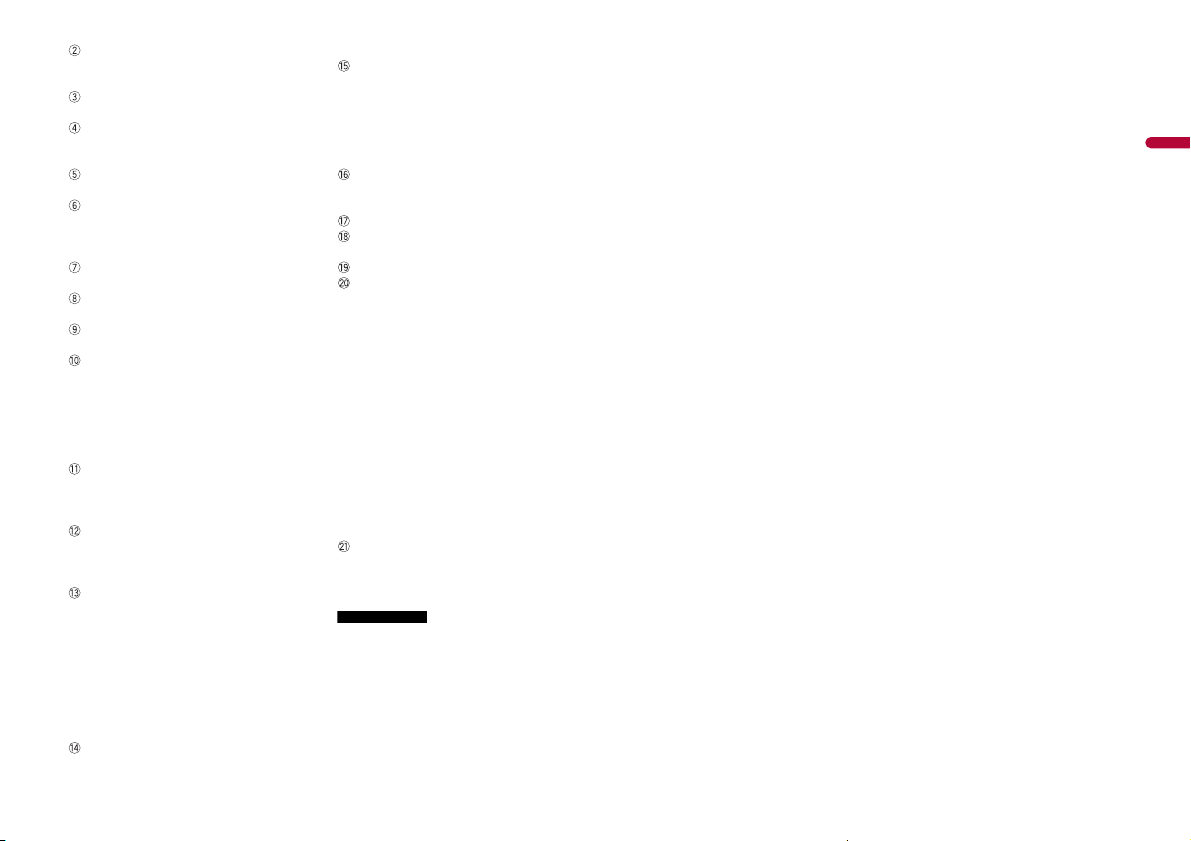
Русский
Зависит от типа автомобиля, функция
ПРИМЕЧАНИЯ
2* и 4* могут различаться. В этом
случае подключите 1* к 4* и 3* к 2*.
Желтый (2*)
Запасная деталь (или аксессуар)
Желтый (1*)
Подключение к клемме источника 12
В постоянного тока.
Красный (4*)
Аксессуар (или запасная деталь)
Красный (3*)
Подключение к клемме, управляемой
переключателем зажигания (12 В
пост. тока).
Соедините между собой одинаковые
по цвету выводы.
Оранжевый/белый
К клемме переключения освещения.
Черный (заземление)
К корпусу (металл) автомобиля.
Синий/белый (5*)
Положение контакта разъема ISO
будет отличаться в зависимости от
типа автомобиля. Подключите 5* и 6*,
если контакт 5 – тип управления
антенной. В другом типе автомобиля
никогда не соединяйте 5* и 6*.
Синий/белый (6*)
Выполните подключение к клемме
управления реле автомобильной
антенны (макс. 300 мА 12 В пост. тока).
Синий/белый
Подключение к клемме управления
системой усилителя мощности (макс.
300 мА 12 В пост. тока).
Фиолетовый/белый
Из двух электрических проводов,
подключенных к задней лампе,
подключите один, в котором
изменяется напряжение при
положении рычага переключения
передач REVERSE (R). Данное
подключение позволяет устройству
распознавать движение автомобиля
вперед или назад.
Розовый
Ввод сигнала о скорости автомобиля
Светло-зеленый
Используется для обнару жения
состояния ON/OFF парков очного
тормоза. Этот вывод должен
подключаться со стороны подачи
энергии переключателя
парковочного тормоза.
Способ подключения
Зажмите вывод (1), затем плотно
зажмите с помощью острогубцев (2).
Сторона подачи энергии
Переключатель парковочного
тормоза
Сторона заземления
Провода громкоговорителей
Белый: Передний левый + или левый
высокого диапазона +
Белый/черный: Передний левый –
или левый высокого диапазона –
Серый: Передний правый + или
правый высокого диапазона +
Серый/черный: Передний правый –
или правый высокого диапазона –
Зеленый: Задний левый + или левый
среднего диапазона +
Зеленый/черный: Задний левый – или
левый среднего диапазона –
Фиолетовый: Задний правый + или
правый среднего диапазона +
Фиолетовый/черный: Задний правый
– или правый среднего диапазона –
Разъем ISO
В некоторых автомобилях может
разделяться на два. В этом случае
подключите оба разъема.
• По ложение цепи обнару жения
скорости и положение парковочного
тормоза могут отличаться в
зависимости от модели автомобиля.
Для получения д ополнительной
информации обратитесь к
уполномоченному дилеру Pioneer или
специалисту по установке.
• При подключении сабвуфера к этому
изделию вместо заднего
громкоговорителя верните выход
заднего выхода к начальным
настройкам. Выход канала сабвуфе ра
этого изделия монофонический.
• При использовании сабвуфера 2 Ω,
подключите сабвуфер к фиолетовому и
фиолетовому/черному выводам этого
изделия. Не подключайте ничего к
зеленому и зеленому/черному
выводам.
59Ru
Page 60

Важно
Усилитель мощности (продается отдельно)
ПРИМЕЧАНИЕ
Выводы громкоговорителей не используются, когда применяется это подключение.
Выход средних частот (NW)
Желтый/черный (MUTE)
При использовании оборудования с функцией отключения звука подключите этот
вывод к выводу “Audio Mute” на этом оборудовании. Если нет, оставьте вывод
“Audio Mute” свободным.
Это изделие
Система дистанционного управления
Подключение к синему/белому кабелю (макс. 300 мА 12 В пост. тока).
Задний громкоговоритель (STD)
Громкоговоритель средних частот (NW)
Передний громкоговоритель (STD)
Громкоговоритель высоких частот (NW)
Сабвуфер (STD)
Громкоговоритель низких частот (NW)
Выберите соответствующий режим громкоговорителя: стандартный (STD) или сетевой
режим (NW). Подробнее смотрите в Запуск устройства (стр. 9).
60Ru
Выход сабвуфера (SUBWOOFER OUTPUT) 23 см (STD)
Выход низких частот (NW)
Кабель RCA (продается отдельно)
Усилитель мощности
Передний выход (FRONT OUTPUT) 15 см (STD)
Выход высоких частот (NW)
Задний выход (REAR OUTPUT) 15 см (STD)
Page 61

Русский
ПРИМЕЧАНИЯ
iPod/iPhone и
ПРЕДУПРЕЖДЕНИЕ
ВНИМАНИЕ
смартфон
• Подробную информацию о
подключении внешнего устройства с
помощью кабеля, продаваемого
отдельно, см. в руководстве по
эксплуатации кабеля.
• Сведения о подключении, работе и
совместимости iPhone см. в главе,
посвященной конкретному источнику
или приложению.
• Сведения о подключении и работе
смартфона см. в главе, посвященной
конкретному источнику или
приложению.
Крепление
идентификационных
этикеток на кабели
USB
Перед установкой продукта на
автомобиль прикрепите
идентификационные этикетки на кабели
USB.
1 Подключите кабели USB к портам
USB 1 и 2 на задней п анели
продукта.
2 Прикрепите идентификационные
этикетки, соответствующие
каждому порту, к кабелям USB, как
показано ниже.
Прикрепите этикетку “Port 1 Apple
CarPlay” к кабелю USB,
подключенному к порту USB 1.
Прикрепите этикетку “Port 2 Android
Auto” к кабелю USB, подключенному к
порту USB 2.
iPod/iPhone
Подключение через порт USB
Порт USB 1
Кабель USB 1,5 м
Интерфейсный кабель USB для iPod/
iPhone (CD-IU52) (продается
отдельно)
iPhone
Смартфон
(устройство Android™)
Подключение через порт USB
Порт USB 2
Кабель USB 1,5 м
Кабель USB - микро-USB (тип USB A -
микро-USB B) (поставляется с CDMU200)
Смартфон
Камера
При использовании камеры заднего
вида изображение заднего вида
автоматически переключается с видео
рычагом переключения передач в
положение REVERSE (R). Кроме того,
режим Поле зрения камеры позволяет
проверить ситуацию позади при
движении автомобиля.
ИСПОЛЬЗУЙТЕ ВХОДНОЙ РАЗЪЕМ
ТОЛЬКО ДЛЯ ПОДКЛЮЧЕНИЯ КАМЕР
ЗАДНЕГО ВИДА С ПЕРЕВЕРНУТЫМ ИЛИ
ЗЕРКАЛЬНЫМ ИЗОБРАЖЕНИЕМ.
ИСПОЛЬЗОВАНИЕ ДРУГИХ КАМЕР
МОЖЕТ ПРИВЕСТИ К ТРАВМАМ ИЛИ
ПОВРЕЖДЕНИЯМ.
• На экране может появиться
перевернутое изображение.
• С помощью камеры заднего вида
можно наблюдать за прицепами, а
также при парковке задним ходом на
ограниченном пространстве. Не
используйте данную функцию для
развлечения.
• Объекты в камере заднего вида могут
казаться расположенными ближе или
дальше, чем в действительности.
• Участок полноэкранных изображений,
отображаемый при движении задним
ходом, или наблюдение заднего вида
автомобиля может незначительно
отличаться.
Это изделие
Источник питания
Силовой шнур
61Ru
Page 62

Фиолетовый/белый (REVERSE-GEAR
ПРИМЕЧАНИЯ
ПРИМЕЧАНИЕ
ПРИМЕЧАНИЕ
ВНИМАНИЕ
L : Левое аудио
(белый)
R : Правое аудио
(красный)
V : Видео (желтый)
G : Заземление
SIGNAL INPUT)
Коричневый (REAR VIEW CAMERA IN)
23 см
Желтый (VIDEO INPUT) 23 см
Камера заднего вида (ND-BC8)
(продается отдельно)
К выходу видео
Кабель RCA (поставляется с ND-BC8)
Кабель RCA (продается отдельно)
Камера (продается отдельно)
• Подключайте к коричневому кабелю
только камеру заднего вида. Не
подключайте любое другое
оборудование.
• Чтобы использовать камеру заднего
вида, необходимо провести некоторые
настройки. Подробнее смотрите в
[Настройки камеры] (стр. 42).
62Ru
Внешний
видеокомпонент
Использование входа AV
Это изделие
Красный, белый (AUDIO INPUT) 23 см
Желтый (VIDEO INP UT) 23 см
Кабель RCA (продается отдельно)
К аудиовходу
К входу видео
Внешний видеокомпонент (продается
отдельно)
Для использования внешнего
видеокомпонента требуется настройка.
Подробнее смотрите в Вход AV (стр. 38).
Использование входа AUX
Это изделие
Кабель с мини-гнездом AV (CD-RM10)
(продается отдельно)
Вход AUX (AUX I N) 15 см
Желтый
Красный, белый
Кабели RCA (продаются отдельно)
К выходу видео
К выходам аудио
Внешний видеокомпонент (продается
отдельно)
Для использования внешнего
видеокомпонента требуется настройка.
Подробнее смотрите в AUX (стр. 37).
Используйте кабель AV с миниразъемом (CD-RM10) (продается
отдельно) для подключения. При
использовании других кабелей
положение проводки может отличаться,
что может повлиять на изображение и
звук.
Использование входа HDMI
Это изделие
Порт HDMI
Кабель High Speed HDMI® (продается
отдельно)
Устройство HDMI (продается
отдельно)
Page 63

Русский
ПРИМЕЧАНИЕ
При подключении кабеля High Speed
ВНИМАНИЕ
ПРЕДУПРЕЖДЕНИЕ
HDMI® используйте фиксатор для его
надежного крепления (стр. 63).
Крепление High Speed
HDMI®
Зафиксируйте кабель High Speed HDMI®
с помощью фиксатора при подклю чении
внешнего устройства с помощью кабеля
High Speed HDMI®.
1 Вставьте кабель High Speed HDMI® в
порт HDMI.
2 Оберните фиксатор вокруг крючка
над портом HDMI и кабелем High
Speed HDMI®, а затем затяните его
для фиксации кабеля High Speed
HDMI®.
Крючок
Фиксатор
Кабель High Speed HDMI®
Не затягивайте фиксатор туже, чем это
необходимо.
Задний дисплей
Это изделие
Задний выход аудио (R. AUDIO OUT)
Желтый (REAR MONITOR OUTPUT) 30
см
Кабель с мини-контактом (продается
отдельно)
Кабели RCA (продаются отдельно)
К аудиовходу
К входу видео
Задний дисплей с входными гнездами
RCA (продается отдельно)
Задний видеовыход этого изделия
используется для подключения экрана, с
помощью которого пассажиры, сидящие
на задних сидениях, могут
просматривать видео.
ЗАПРЕЩАЕТСЯ устанавливать задний
экран в местах, с которых водитель
может просматривать источник
видеоизображения во время
управления автомобилем.
63Ru
Page 64

ВНИМАНИЕ
Установка
Оставьте
свободное
место
5 см
5 см
Меры
предосторожности
перед установкой
• Запрещено устанавливать систему там
или таким образом, где:
– Она может нанести травму водителю
или пассажирам в случае резкой
остановки автомобиля.
– Может препятствовать управлению
водителем автомобиля, например, на
полу напротив водительского
сиденья, вблизи рулевого колеса или
рычага переключения передач.
• Для обеспечения правильной
установки следует использовать
детали, входящие в комплект и
соответственно указанным
процедурам. Если какие-либо детали
не поставляются с этим изделием,
используйте совместимые детали
соответственно указанным
процедурам после проверки деталей
дилером на совместимость. Если
используются неоригинальные или
несовместимые детали, это может
привести к повреждениям внутренних
деталей этого изделия или ослабить их
крепление, в результате чего изделие
может отделиться от панели
крепления.
• Ч резвычайно опасно оставлять кабели
намотанными на рулевую колонку или
рычаг переключения передач.
Обязательно устанавливайте это
изделие, кабели и проводку таким
образом, чтобы они не препятствовали
управлению автомобилем.
• Убедитесь, что провода невозможно
зажать дверями или механизмом
регулировки сиде ний; это может
привести к короткому замыканию.
• Проверьт е исправность раб оты
другого оборудования автомобиля
после установки этого продукта.
• Не устанавливайте это изделие в таких
местах, гд е оно может
(i) затруднять обзор водителю,
(ii) ухудшать работу любых систем
управления автомобилем или систем
безопасности, включая подушки
безопасности, кнопки аварийной
сигнализации, или
(iii) препятствовать возможности
водителя безопасно управлять
автомобилем.
• Никогда не устанавливайте это
изделие напротив или рядом с местом
на приборной панели, двери или
стойке, откуда будет осуществляться
развертывание подушек безопасности
автомобиля. Обратитесь к руководству
пользователя автомобиля для
получения информации относительно
мест развертывания передних
подушек безопасности.
Перед установкой
• Обратитесь к своему дилеру для
получения информации о том, нужно
ли для осуществления установки
сверлить отверстия или вносить
другие изменения в конструкцию
автомобиля.
• Перед окончанием установки системы
выполните временное соединение
проводов, чтобы убедиться в
правильности выполненных
подключений и надлежащей работе
системы.
• Не у станавливайте этот продукт в таких
местах, где открытию панели LCD будут
мешать другие предметы, например
рычаг переключения передач. Перед
установкой данного продукта оставьте
достаточно места, чтобы панель LCD не
мешала ходу рычага переключения
передач при ее полном открытии. Это
может привести к помехам в работе
рычага переключения передач или
неисправности механизма продукта.
Рекомендации по
установке
• Запрещается устанавливать это
изделие в местах, подвергающихся
воздействию высоких температур или
влажности, например в местах:
– Ближайших к отопительным,
вентиляционным отверстиям или
диффузорам кондиционера.
– На которые попадает прямой
солнечный свет, например на
поверхности приборной панели.
– На которые может попадать дождь,
например возле двери или на полу
автомобиля.
• Устанавливайте это изделие
горизонтально на поверхности,
имеющей отклонение в пределах от 0
до 30 градусов (в пределах 5 градусов
влево или вправо). Ненадлежащая
установка блока на поверхности с
наклоном, превышающим указанные
отклонения, повышает вероятность
возникновения ошибок при
отображении местоположения
автомобиля и может ухудшать
характеристики отображения иным
способом.
• Чтобы обеспечить надлежащее
рассеивание тепла во время
использования данного изделия, при
выполнении установки следует
убедиться, что позади задней панели
оставлено достаточно свободного
пространства, и свернуть все
свободные кабели таким образом,
чтобы они не блокировали
вентиляционные отверстия.
Перед установкой
этого изделия
1 Сним ите накладную рамку.
Чтобы снять накладную рамку,
потяните наружу ее верхнюю и
нижнюю части.
Накладная рамка
64Ru
Page 65

Русский
2 Вставьте прилагаемые ключи для
112 мм
182 мм
ВНИМАНИЕ
извлечения с обеих сторон
устройства до тех пор, пока они не
защелкнутся на месте.
3 Потяните устройство из держателя.
4 Уста новите накладную рамку.
Рекомендации по установке
• Антенну следует устанавливать на
ровную поверхность, где блокировка
радиоволн будет минимальной.
Радиоволны не будут приниматься
антенной, если блокируется прием со
спутника.
Ключ для извлечения
Установка с помощью
держателя
1 Вставьте держатель в приборную
панель.
2 Зафиксируйте монтажную обойму,
загнув металлические язычки (90°) с
помощью отвертки.
Приборная панель
Держатель
3 Установите это изделие в
держатель.
Приборная панель
Накладная рамка
Паз
Установит е накладную рамку
таким образом, чтобы сторона с
пазом была направлена вниз.
Установка с
использованием
боковых отверстий
для винтов этого
изделия
1 Установка этого изделия на
заводской кронштейн для
установки радиоблока.
Расположите это изделие таким
образом, чтобы отверстия для болтов
совпадали с отверстиями для болтов
на кронштейне, и затяните болты в
трех точках с каждой стороны.
Используйте либо винты со
сферической головкой большого
размера, либо винты с плоской
головкой, в зависимости от формы
отверстий для винтов на кронштейне.
Заводской кронштейн для
установки ра диоблока
Если защелка препятствует
установке, ее можно отогнуть
вниз.
Приборная панель или консоль
Винт со сферической головкой
большого размера или болт с
плоской головкой
Используйте только винты,
входящие в комплект поставки
этого изделия.
Установка антенны
GPS
Не обрезайте кабель антенны GPS с
целью его укорачивания и не
используйте удлинители. Изменение
длины кабеля антенны может привести к
короткому замыканию или другим
неисправностям и повреждению
изделия.
Приборная панель
Задняя полка
• При установке антенны GPS внутри
автомобиля используйте
металлический лист, прилагаемый к
системе. Если его не использовать,
чувствительность приема может
ухудшиться.
• Не обрезайте металлический лист. Это
приведет к снижению
чувствительности антенны GPS.
• Не тяните за провод при извлечении
антенны GPS. Это может привести к
отсоединению провода.
• Не окрашивайте антенну GPS, это
может привести к ухудшению ее
работы.
65Ru
Page 66

ПРЕДУПРЕЖДЕНИЕ
ПРИМЕЧАНИЯ
Установка антенны внутри автомобиля (на приборной панели или
Убедитесь, что на
поверхности нет жидкостей,
пыли, загрязнений, масла и
др. перед креплением
металлического листа.
задней полке)
Не устанавливайте антенну GPS на датчики или вентиляторы приборной па нели
автомобиля, это может привести к ухудшению работы датчиков или вентиляторов и
снизить эффективность крепления металлического листа, расположенного под
антенной GPS, к приборной панели.
Антенна GPS
Металлический лист
Снимите защитный лист с задней части.
Двусторонняя лента
Зажимы
Используемые зажимы для крепления провода внутри автомобиля.
• Прикре пите металлический лист на поверхность максимально ровно, чтобы антенна
GPS была направлена на окно.
• Зафиксируйте антенну GPS на металлическом листе с помощью двусторонней
клейкой ленты.
• Металлический лист содержит сильный клей, который может оставить на
поверхности следы.
• При креплении металлического листа не режьте его на части.
• В некоторых моделях автомобиля установлены стекла, которые не пропускают
сигналы со спутника GPS. На таких моделях устанавливайте антенну GPS снаружи
автомобиля.
66Ru
Page 67

Русский
Установка микрофона
ПРИМЕЧАНИЕ
• Установите микрофон в таком месте и
на таком расстоянии, с которого легко
будет восприниматься голос водителя.
• Убедитесь в том, что изделие
выключено (ACC OFF) перед
подключением микрофона.
• В некоторых моделях автомобилей
длина кабеля микрофона может
оказаться недостаточной для
установки микрофона на
солнцезащитный козырек. В этом
случае установите микрофон на
рулевую стойку.
Установка на солнцезащитный
козырек
1 Проложите провод микрофона в
паз.
Провод микрофона
Паз
2 Закрепите зажим на
солнцезащитный козырек.
Зажим микрофона
Зажимы
Используйте продаваемые
отдельно зажимы для крепления
провода внутри автомобиля.
Устанавливайте микрофон на
козырек, когда он находится в
поднятом положении. Если
солнцезащитный козырек находится
в опущенном положении, голос
водителя может не распознаваться.
Установка на рулевую колонку
1 Отсоедините подставку микрофона
от зажима микрофона, перед вигая
подставк у микрофона при на жатом
лепестке.
Двусторонняя лента
Зажимы
Используйте продаваемые
отдельно зажимы для крепления
провода внутри автомобиля.
Установите микрофон на рулевой
колонке, подальше от рулевого колеса.
Регулировка угла микрофона
Угол микрофона можно регулировать.
Лепесток
Подставка микрофона
2 Закрепите микрофон на рулевой
колонке.
67Ru
Page 68

Приложение
Поиск и устранение
неисправностей
В случае возникновения проблем при
эксплуатации навигационной системы
обратитесь к этому разделу. Ниже
перечислены наиболее часто
встречающиеся проблемы вместе с их
вероятными причинами и методами
устранения. Если здесь не приведено
решение вашей проблемы, свяжитесь с
дилером или ближайшим
уполномоченным сервисным центром
компании Pioneer.
Типичные проблемы
Отображается черный экран, работа
невозможна с помощью кнопок
сенсорной панели.
→ Включен режим [Power OFF].
– Нажмите любую кнопку на данном
изделии для выхода из режима.
– Нажмите и удерживайте , чтобы
закрыть экран камеры заднего вида,
а затем измените полярность
камеры на [Батарея].
Проблемы с AV-экраном
Воспроизведение с компакт-диска или
DVD невозможно.
→ Диск установлен в перевернутом
положении.
– Вставьте диск наклейкой верх.
→ Диск загрязнен.
– Очистите диск.
→ Диск имеет трещину или другое
повреждение.
– Вставьте обычный круглый диск.
→ Файлы на диске записаны в
неправильном формате.
– Проверьте формат файлов.
→ Диск данного формата не может быть
воспроизведен.
– Замените диск.
→ Загруженный диск относится к типу,
который не может быть
воспроизведен данным изделием.
– Проверьте тип диска.
На экране отображается
предупреждение и видео не
отображается.
→ Провод стояночного тормоза не
подключен или тормоз не
задействован.
– Правильно подсоедините провод
стояночного тормоза и
задействуйте стояночный тормоз.
→ Включена блокировка стояночного
тормоза.
– Припаркуйте автомобиль в
безопасном месте и задействуйте
стояночный тормоз.
С подключенного оборудования не
выводится видео.
→ Выбрана неверная настройка [AV
вход] или [AUX вход].
– Исправьте настройки.
Возникают пропуски аудио или видео.
→ Данное изделие не закреплено
должным образом.
– Надежно закрепите данное изделие.
Звук не воспроизводится. Громкость
не увеличив ается.
→ Кабели подсоединены неправильно.
– Правильно подсоедините кабели.
→ Система находится в режиме паузы,
замедленного или покадрового
воспроизведения диска DVD-Video.
– Во время паузы, замедленного или
покадрового воспроизведения
диска DVD-Video вывод звука
невозможен.
→ Система находится в режиме паузы,
ускоренного перемещения назад или
вперед во время воспроизведения.
– Для всех носителей, кроме
музыкальных CD (CD-DA),
воспроизведение звука во время
ускоренного перемещения назад
или вперед невозможно.
Отображается значок и работа
невозможна.
→ Данная операция несовместима с
конфигурацией видео.
– Выполнени е операции невоз можно.
(Например, на воспроизводимом
диске DVD не записан такой угол
просмотра, система звука, язык
субтитров и т.д.)
Изображение останавливается
(приостанавливается) и работа с
устройством невозможна.
→ Не удается считать данные во время
воспроизведения диска.
– Остановите, а затем повторно
запустите воспроизведение.
Изображение растянуто и имеет
неверное соотношение сторон.
→ Установленное соотношение сторон
не соответствует выводимому
изображению.
– Выберите настройку,
соответствующую изображению.
Отображается сообщение о
блокировке от детей и
воспроизведение DVD невозможно.
→ Включена защита от детей.
– Выключите защиту от детей или
измените ее уровень.
Невозможно отменить блокировку от
детей для воспроизведения DVD.
→ Неправильный код.
– Введите правильный код.
Видео DVD не воспроизводится на
языке аудио/субтитров, заданном в
[Настройка DVD/DivX].
→ DVD не поддержи вает язык,
выбранный в [Настройка DVD/DivX].
– Переключение на выбранный язык
невозможно, если язык, выбранный
в [Настройка DVD/DivX], не записан
на диске.
Изображение нечеткое/искаженное и
темное во время воспроизведения.
→ На диске записан сигнал,
запрещающий копирование.
(Некоторые диски имеют такую
функцию.)
– Поскольку данное изделие
совместимо с системой защиты от
аналогового копирования, во время
просмотра диска с таким типом
сигнала защиты на некоторых
дисплеях на изображении могут
появиться горизонтальные полосы
или другие искажения. Это не
является признаком неисправности.
Работа с iPod невозможна.
→ Устройство iPod не реагирует на
команды.
– Переподключите iPod с помощью
кабеля интерфейса USB для iPod/
iPhone.
– Установите новую версию
программного обеспечения для
iPod.
→ Возникла ошибка.
– Переподключите iPod с помощью
кабеля интерфейса USB для iPod/
iPhone.
68Ru
Page 69

Русский
– Припаркуйте автомобиль в
безопасном месте, а затем
выключите зажигание (ACC OFF).
После этого снова включите
зажигание (ACC ON).
– Установите новую версию
программного обеспечения для
iPod.
→ Кабели подсоединены неправильно.
– Правильно подсоедините кабели.
Звук с iPod не воспроизводится.
→ При одновременном использовании
соединений Bluetooth и USB
направление вывода аудиосигналов
может переключаться автоматически.
– Воспользуйтесь iPod для изменения
направления вывода
аудиосигналов.
Проблемы с экраном телефона
Набор невозможен, поскольку кнопки
сенсорной панели набора неактивны.
→ Телефон находится за пределами
зоны обслуживания.
– Повторите действие после возврата
в зону обслуживания.
→ Не удается установить соединение
между мобильным телефоном и
данным изделием.
– Выполните соединение.
Проблемы с экраном
приложения
Отображается черный экран.
→ При использовании приложения оно
было остановлено со стороны
смартфона.
– Нажмите , чтобы открыть экран
главного меню.
→ Возможно, ОС смартфона ожидает
операции на экране.
– Остановите автомобиль в
безопасном месте и проверьте
экран смартфона.
Отображается экран, но работа
невозможна.
→ Возникла ошибка.
– Припаркуйте автомобиль в
безопасном месте, а затем
выключите зажигание (ACC OFF).
После этого снова включите
зажигание (ACC ON).
– При подключении устройства
Android отсоедините соединение
Bluetooth от данного изделия и
переподключите его.
Смартфон не заряжается.
→ Зарядка была прервана, поскольку
температура смартфона возросла изза продолжительного использования
смартфона во время зарядки.
– Отсоедините смартфон от кабеля и
подождите, пока смартфон остынет.
→ Было использовано больше
мощности аккумуляторной батареи,
чем получено во время зарядки.
– Проблема может быть решена путем
остановки всех ненужных сервисов
в смартфоне.
Состояние о направлении автомобиля
вперед и назад отображается
наоборот.
→ Поскольку часть данных о состоянии
автомобиля отправляется на
подключенное устройство при
использовании функции Android
Auto, данная проблема возникает при
неверной настройки полярности
задней передачи.
– Проверьте полярность и выполните
правильную настройку.
Сообщения об
ошибках
При возникновении проблем с данным
изделием на дисплее появится
сообщение об ошибке. Обратитесь к
приведенной ниже таблице для
идентификации проблемы, а затем
предпримите предложенные действия
по ее устранению. Если ошибка
продолжает появляться, свяжитесь со
своим дилером или с ближайшим
центром обслуживания компании
Pioneer.
Общие
Ошибка усилителя
→ Не удается управлять данным
изделием, или же подключение
динамиков неправильное;
активирована схема защиты.
– Проверьте подключение
динамиков. Если сообщение не
исчезает даже после выключения/
включения двигателя, обратитесь за
помощью к своему дилеру или в
уполномоченный сервисный центр
Pioneer.
ТЕМП
→ Температура данного изделия
находится за пределами
нормального рабочего диапазона.
– Подождите, пока данное изделие не
вернется к нормальному рабочему
диапазону температур.
Перегрев изделия. Автомат. откл.
системы будет выполн. через 1 минуту.
Перезапуск изделия через выкл. и
повторное вкл. зажигания может устр.
проблему. Неисчез. сообщение может
указывать на неиспр. изделия.
→ Слишком высокая температура для
работы данного изделия.
– Соблюдайте инструкции,
появляющиеся на экране. Если
проблему не удается решить таким
образом, обратитесь за помощью к
своему дилеру или на
уполномоченную станцию по
обслуживанию Pioneer.
Диск
Error-02-XX/FF-FF
→ Диск загрязнен.
–Очистите диск.
→ Диск поцарапан.
–Замените диск.
→ Диск загружен в перевернутом
положении.
–Убедитесь, что диск загружен
правильно.
→ Имеется электрическая или
механическая неисправность.
– Нажмите кнопку RESET.
Диск другого региона
→ Региональные коды диска и данного
изделия не совпадают.
– Замените DVD-диск диском с
правильным региональным кодом.
Нет диска
→ Воспроизведение диска такого типа с
помощью данного изделия
невозможно.
– Замените диск на совместимый с
данным изделием.
Воспр. невозможно
→ Воспроизведение файла такого типа с
помощью данного изделия
невозможно.
– Выберите файл, который можно
воспроизвести.
69Ru
Page 70

Пропущ.
→ Загруженный диск содержит файлы,
защищенные системой DRM.
–Защищенные файлы пропускаются.
Защита
→ Все файлы на загруженном диске
защищены системой DRM.
– Замените диск.
Данная лицензия истекла.
→ Загруженный диск имеет содержимое
DivX VOD, срок действия которого
истек.
– Выберите файл, который можно
воспроизвести.
Видеоразрешение не поддерживается
→ Файл содержит файлы, которые
невозможно воспроизвести на
данном изделии.
– Выберите файл, который можно
воспроизвести.
Не удается зап.на flash.
→ По каким-то причинам история
воспроизведения содержимого VOD
не может быть сохранена.
– Повторите попытку.
– Если это сообщение появляется
часто, обратитесь к дилеру.
Нет авториз ации для воспрои зведения
DivX с защитой
→ Регистрационный код D ivX данного
изделия не авторизован
провайдером DivX VOD.
– Зарегистрируйте данное изделие у
провайдера DivX VOD.
Видеоформат не поддерживается
→ Частота смены кадров файла DivX
превышает 30 кадров в сек.
– Выберите файл, который можно
воспроизвести.
Аудиоформат не поддерживается
→ Файл такого типа не поддерживается
данным изделием.
– Выберите файл, который можно
воспроизвести.
Внешнее устройство памяти
(USB, SD)
Error-02-9X/-DX
→ Ошибка связи.
– Выключите (OFF) и снова включите
(ON) зажигание.
– Отсоедините устройство памяти
USB.
– Поменяйте источник. Затем
вернитесь к устройству памяти USB.
Воспр. невозможно
→ Нет доступных для воспроизведения
файлов на внешнем устройстве
памяти (USB, SD).
– Убедитесь, что файлы на внешнем
устройстве памяти (USB, SD)
совместимы с данным изделием.
→ На подключенном внешнем
устройстве памяти (USB, SD) включена
функция защиты.
– Чтобы отключить функцию защиты,
следуйте инструкциям к внешнему
устройству памяти (USB, SD).
Пропущ.
→ Подключенное внешнее устройство
памяти (USB, SD) содержит файлы,
защищенные системой DRM.
– Защищенные файлы пропускаются.
Защита
→ Все файлы на подключенном
внешнем устройстве памяти (USB, SD)
защищены системой DRM.
– Замените устройство памяти (USB,
SD).
Нет USB устройства
→ Подключенное устройство памяти
USB не поддерживается данным
изделием.
– Отсоедините устройство и замените
его на совместимое устройство
памяти USB.
SD карта не совместима
→ Подключенная карта памяти SD не
поддерживается данным изделием.
– Отсоедините устройство и замените
его на совместимую карту памяти
SD.
– Отформатируйте карту памяти SD.
Рекомендуется использовать
средство форматирования карт
памяти SD для форматирования
карт памяти SD.
Проверьте USB
→ Произошло короткое замыкание в
USB-разъеме или USB-кабеле.
– Убедитесь, что USB-разъем или USB-
кабель не зажаты и не повреждены.
→ Подсоединенное устройство памяти
USB потребляет ток, превышающий
максимально допустимый ток.
– Отсоедините устройство памяти
USB и не используйте его.
Выключите зажигание (OFF), затем
снова включите в положение ACC
или ON, а затем подсоедините
совместимое устройство памяти
USB.
Ошибка источника
→ Подключенный концентратор USB не
поддерживается данным изделием.
– Подключите устройство памяти USB
напрямую к данному изделию.
Нет отклика
→ Устройство не распознает
подключенное устройство памяти
USB.
– Отсоедините устройство и замените
его на другое устройство памяти
USB.
Видеоразрешение не поддерживается
→ Файл содержит файлы, которые
невозможно воспроизвести на
данном изделии.
– Выберите файл, который можно
воспроизвести.
USB1 был отсоединен для защиты
устройства. Не подключайте повторно
это USB устройство. Нажм. reset для
повторного запуска USB устр-ва (USB2
был отсоединен для защиты
устройства. Не подключайте повторно
это USB устройство. Нажм. reset для
повторного запуска USB устр-ва)
→ Произошло короткое замыкание в
USB-разъеме или USB-кабеле.
– Убедитесь, что USB-разъем или USB-
кабель не зажаты и не повреждены.
→ Подсоединенное устройство памяти
USB потребляет ток, превышающий
максимально допустимый ток.
– Отсоедините устройство памяти
USB и не используйте его.
Выключите зажигание (OFF), затем
снова включите в положение ACC
или ON, а затем подсоедините
совместимое устройство памяти
USB.
→ Произошло замыкание в
интерфейсном USB-кабеле для iPod/
iPhone.
– Убедитесь в том, что интерфейсный
USB-кабель для iPod/iPhone или
USB-кабель не зажат и не
поврежден.
Аудиоформат не поддерживается
→ Файл такого типа не поддерживается
данным изделием.
– Выберите файл, который можно
воспроизвести.
70Ru
Page 71

Русский
iPod
Error-02-6X/-9X/-DX
→ Сбой iPod.
– Отсоедините кабель от iPod. Как
только отобразится главное меню
iPod, снова подсоедините кабель и
выполните сброс iPod.
Error-02-67
→ Старая версия прошивки iPod.
– Обновите версию iPod.
Bluetooth
Error-10
→ Отключилось питание модуля
Bluetooth данного изделия.
– Выключите (OFF) и затем снова
включите (ON) зажигание.
Если сообщение об ошибке после этого
все еще появляется, обратитесь за
помощью к своему дилеру или в
уполномоченный сервисный центр
Pioneer.
Apple CarPlay
Попытка подключения к Apple CarPlay.
→ Сбой связи, система выполняет
попытку подключения.
→ Подождите. Затем выполните
действия ниже, если сообщение об
ошибке не исчезает.
– Перезапустите iPhone.
– Отсоедините кабель от iPhone и
через несколько секунд снова
подключите iPhone.
– Выключите (OFF) и затем снова
включите (ON) зажигание.
Если сообщение об ошибке после этого
все еще появляется, обратитесь за
помощью к своему дилеру или в
уполномоченный сервисный центр
Pioneer.
Android Auto
Работа Android Auto прекращена.
→ Подключенное устройство
несовместимо с Android Auto.
– Убедитесь, что устройство
совместимо с Android Auto.
→ Сбой запуска Android Auto по
нескольким причинам.
– Отсоедините кабель от смартфона и
через несколько секунд снова
подключите смартфон.
– Перезапустите смартфон.
– Выключите (OFF) и затем снова
включите (ON) зажигание.
Если сообщение об ошибке после этого
все еще появляется, обратитесь за
помощью к своему дилеру или в
уполномоченный сервисный центр
Pioneer.
→ Установленное на изделии время
неверное.
– Убедитесь, что время установлено
правильно.
Ошибка сопряжения Bluetooth.
Выполните сопряжение телефона
Android вручную.
→ Сбой сопряжения Bluetooth по
нескольким причинам.
– Выполните сопряжение с
устройством в ручную.
Для использования Android Auto
остановите машину и проверьте Ваш
смартфон.
→ На экране устройства, совместимого
с Android Auto, отображаются
настройки по умолчанию, или
изображения не выводятся с
устройства, совместимого с Android
Auto.
– Припаркуйте автомобиль в
безопасном месте и следуйте
инструкциям на экране. Если
сообщение об ошибке все равно
отображается после выполнения
инструкций на экране,
переподключите устройство.
Обращение и уход за
дисками
Использование дисков подразумевает
соблюдение определенных основных
мер предосторожности.
Встроенный привод и уход за
ним
• Используйте только обычные круглые
диски. Не используйте диски другой
формы.
• Не и спользуйте треснутые,
расколотые, деформированные или
иным способом поврежденные диски,
так как они могут повредить
встроенный привод.
• Используйте 12-см диски. Не
используйте 8-см диски или адаптеры
для 8-см дисков.
• При использовании дисков,
допускающих печать на поверхности с
наклейкой, изучите инструкции и
предупреждения относительно таких
дисков. В зависимости от диска его
установка и извлечение могут быть
недопустимы. Использование таких
дисков может привести к
повреждению данного оборудования.
• Не прикрепляйте этикетки, не пишите
и не наносите химические вещества на
поверхности дисков.
• Не наклеива йте на диски продаваемые
отдельно наклейки или другие
материалы.
• Для очистки диска вытрите его мягкой
тканью, перемещая ее от центра
наружу.
• Образование конденсата может
вызвать временные неисправности в
работе встроенного привода.
• Воспроизведению диска могут
препятствовать его характеристики,
формат, записанные приложения,
условия воспроизведения, хранения и
т.д.
• Толчки от неровностей дороги могут
прерывать воспроизведение диска.
• Перед использованием диска прочтите
меры предосторожности по работе с
ним.
Условия окружающей среды
для воспроизведения диска
• При экстремально высоких
температурах температурный
предохранитель защитит данное
изделие путем его автоматического
отключения.
• Несмотря на продуманную
конструкцию нашего изделия,
вследствие механического износа,
условий использования или хранения
на поверхности диска могут
возникнуть незначительные царапины,
не влияющие на его рабочие
характеристики. Такие царапины не
являются признаком неисправности
изделия. Они считаются обычным
износом.
71Ru
Page 72

Воспроизводимые
диски
DVD-Video
• является торговой маркой DVD
Format/Logo Licensing Corporation.
• Воспроизведение дисков DVD-Audio
невозможно. Данный DVD-привод
может воспроизводить не все диски,
имеющие маркировку, показанную
выше.
CD
Диски, записанные в формате
AVCH D
Данная система несовместима с
дисками, записанными в формате AVCHD
(усовершенствованный видеокодек
высокой четкости). Не вставляйте в
привод диски в формате AVCHD. Если
такие диски будут вставлены в привод,
их, возможно, не удастся извлечь.
Воспроизведение
двухстороннего диска
• Двухсторонние диски являются
двойными дисками, одна сторона
которых является записываемым CDдиском для записи звука, а другая
записываемым DVD-диском д ля записи
видео.
• Данное изделие может
воспроизводить сторону DVD. Однако,
поскольку сторона CD двухсторонних
дисков является физически
несовместимой с общим стандартом
CD, данное изделие может не
воспроизвести сторону CD.
• Частая загрузка и выгрузка
двухстороннего диска может привести
к появлению царапин на диске.
• Серьезные царапины могут привести к
проблемам с воспроизведением на
данном изделии. В некоторых случаях
двухсторонний диск может застревать
в слоте для загрузки диска и не будет
извлекаться. Чтобы избежать этого,
рекомендуется воздерживаться от
использования двухсторонних дисков
с данным изделием.
• Для получения более подробных
сведений о двухсторонних дисках,
пожалуйста, обратитесь к
производителю.
Dolby Digital
Данное устройство выполнит внутреннее
понижение сигналов Dolby Digital и зв ук
будет выведен в стереофоническом режиме.
• Произведено по лицензии Dolby
Laboratories. Dolby, Dolby Audio и
символ двойного D являются
торговыми марками Dolby Laboratories.
Подробная
информация о
воспроизводимых
носителях
информации
Совместимость
Общая информация о
совместимости дисков
• Определенные функции данного
изделия могут быть недоступны для
некоторых дисков.
• С овместимость со всеми дисками не
гарантируется.
• Воспроизведение дисков DVD-RAM
невозможно.
• Диски могут не воспроизводиться,
если они подверглись воздействию
прямых солнечных лучей, высоких
температур или хранились в
автомобиле в ненадлежащих условиях.
Диски DVD-Video
• Воспроизведение дисков DVD-Video,
имеющих несовместимые
региональные коды, в данном DVDприводе невозможно. Региональный
код плеера можно найти на корпусе
данного изделия.
Диски DVD-R/DVD-RW/DVD-R SL
(однослойные)/DV D-R DL
(двухслойные)
• Воспроизведение
нефинализированных дисков,
записанных в Video-формате
(видеорежиме), невозможно.
• Воспроизведение дисков, записанных
в формате Video Recording (VRрежиме), невозможно.
• DVD -R DL (двухслойные), записанные с
помощью метода записи Layer Jump,
воспроизвести невозможно.
• Для получения подробной
информации о режиме записи,
обратитесь к изготовителю носителя,
записывающего устройства или
программного обеспечения для
записи.
Диски CD-R/CD-RW
• Воспроизведение
нефинализированных дисков
невозможно.
• Диски CD-R/CD-RW, записанные в
устройстве для записи музыкальных
CD или на компьютере, могут не
воспроизводиться по причине
характеристик диска, царапин или
грязи на диске или грязи, царапин или
конденсата на линзах встроенного
привода.
• Диски, записанные на компьютере,
могут не воспроизводиться в
зависимости от записывающего
устройства, программы для записи, их
настроек и других внешних факторов.
• Выполните запись в правильном
формате. (Для получения подробной
информации обратитесь к
изготовителю носителя,
записывающего устройства или
программного обеспечения для
записи.)
• Названия и другая текстовая
информация, записанная на диске CDR/CD-RW, может не отображаться на
данном изделии (в случае звуковых
данных (CD-DA)).
72Ru
Page 73

Русский
• Перед использованием диска прочтите
меры предосторожности по работе с
дисками CD -R/CD-RW.
Общая информация о внешнем
устройстве памяти (USB, SD)
• Не оставляйте внешнее устройство
памяти (USB, SD) в местах,
подверженных воздействию высоких
температур.
• В зависимости от используемого
внешнего устройства памяти (USB, SD)
данное изделие может не распознать
устройство памяти или не
воспроизвести записанные файлы
надлежащим образом.
• Текстовая информация некоторых
аудио- и видеофайлов может
отображаться неверно.
• Используйте правильные расширения
файлов.
• После запуска воспроизведения
файлов на внешнем устройстве памяти
(USB, SD) со сложной иерархией папок
возможна небольшая задержка.
• Операции могут варьироваться в
зависимости от типа внешнего
устройства памяти (USB, SD).
• Воспроизведение музыки с устройства
памяти SD или USB может быть
невозможно из-за характеристик
файла, размера файла, записанного
приложения, среды воспроизведения,
условий хранения и т. д.
• Файлы, имеющие защиту авторского
права, не воспроизводятся.
Карты памяти SD
• Чтобы узнать подробнее о
совместимости карт памяти SD с
данным устройством, см. Технические
характеристики (стр. 79).
• Некоторые карты памяти SD могут не
распознаваться данным устройством,
даже если карты памяти SD
распознаны компьютером. Чтобы
устранить проблему, отформатируйте
карты памяти SD с помощью
специального средства
форматирования. Карты памяти SD,
отформатированные с помощью
стандартной функции
форматирования на компьютере, не
соответствуют стандарту SD. Это может
привести к невозможности чтения или
записи на такие карты. Рекомендуется
использовать специальное средство
форматирования во избежание таких
проблем. Все данные, сохраненные на
карте памяти SD, будут удалены после
форматирования карты. При
необходимости скопируйте нужные
данные в другое место. Специальное
средство форматирования для карт
памяти SD можно загрузить на
следующем сайте.
https://ww w.sdcard.org/
• Данная система несовместима с
картами Multi Media Card (MMC).
Устройство памяти USB
• Чтобы узнать подробнее о
совместимости устройства памяти USB
с данным изделием, см. Технические
характеристики (стр. 79).
• Протокол: bulk
• Устройство памяти USB нельзя
подключать к данному устройству
через концентратор USB.
• Устройство памяти USB, разбитое на
разделы, не совместимо с данным
устройством.
• Надежно прикрепите устройство
памяти USB во время вождения. Не
допускайте падения устройства памяти
USB на пол, где оно может быть
повреждено педалью газа или тормоза.
• Воспроизведение аудиофайлов,
содержащих графические данные,
может начинаться с незначительной
задержкой.
• Некоторые устройства памяти USB,
будучи подключенными к данному
устройству, могут вызывать шум в
радиоприемнике.
• Не подключайте в гнездо другие
устройства, кроме устройства памяти
USB.
Общая информация о файлах DivX
• Надлежащее функционирование
гарантируется только для DivX-файлов,
загруженных с сайтов партнеров DivX.
Несанкционированные DivX-файлы
могут не функционировать
надлежащим образом.
• Платные файлы DRM не будут
функционировать до начала
воспроизведения.
• Данное изделие может отображать
файл DivX длительностью до 1 590
минут 43 секунд. Операции поиска
свыше установленного времени
запрещены.
• Для воспроизведения файлов DivX
VOD требуется предоставить
идентификационный код данного
изделия провайдеру DivX VOD.
Подробно об идентификационных
кодах см. Отображение кода отмены
регистрации DivX VOD на стр. 53.
• Подробнее о версиях видео в формате
DivX, которое можно воспроизводить
на данном устройстве, см. Те хнические
характеристики (стр. 79).
• Подробную информацию о DivX можно
найти на следующем сайте: http://
www.divx.com/
Файлы субтитров DivX
• Можно использовать файлы субтитров
в формате Srt с расширением “.srt”.
• Для каждого файла DivX используется
только один файл субтитров.
Несколько файлов субтитров
использоваться не могут.
• Файлы субтитров, имена которых до
расширения совпадают с именем
файла DivX, ассоциируются с файлом
DivX. Последовательности символов до
расширения должны точно совпадать.
Однако если имеется только один файл
DivX и один файл субтитров в одной
папке, эти файлы ассоциируются даже
в том случае, если имена не совпадают.
• Файл субтитров необходимо хранить в
той же папке, что и файл DivX.
• Допускается использовать до 255
файлов субтитров. Файлы субтитров
свыше этого количества не будут
распознаны.
• В имени файла субтитров можно
использовать до 64 символов, включая
расширение. Если в имени файла
используется больше 64 символов,
такой файл может быть не распознан.
• Кодировка символов должна
соответствовать стандарту ISO-8859-1.
Использование символов, не
соответствующих ISO-8859-1, может
привести к искаженному отображению
этих символов.
• Возможно искаженное отображение
субтитров, если отображаемые
символы в файле субтитров содержат
контрольный код.
• Субтитры и видео в материалах с
большей скоростью передачи данных
могут синхронизироваться не
полностью.
• Если множественные субтитры
запрограммированы для отображения
в течение короткого времени,
например 0,1 секунды, такие субтитры
могут не отображаться в
установленное время.
Таблица совместимости
носителей информации
Общие
• Файлы могут не воспроизводиться
должным образом. Причиной этому
может быть среда, в которой был
создан файл, или содержимое файла.
73Ru
Page 74

• Данное изделие может не
воспроизводить файлы в зависимости
от приложения, использованного для
кодирования файлов.
• В зависимости от приложения,
использованного для кодирования
WMA-файлов, данное изделие может
не функционировать надлежащим
образом.
• В зависимости от версии программы
Windows Media™ Player,
использованной для кодировки WMAфайлов, возможно некорректное
отображение названий альбомов и
другой текстовой информации.
• Воспроизведение аудиофайлов,
содержащих графические данные,
может начинаться с незначительной
задержкой.
• Данное изделие несовместимо с
передачей данных с пакетной записью.
• Данное изделие может распознавать
до 32 символов, начиная с первого
символа, включая расширение файла и
название папки. В зависимости от
площади изображения, данное
изделие может попытаться
воспроизвести их с уменьшенным
размером шрифта. Однако
максимальное число символов,
которые могут быть воспроизведены,
зависит от ширины каждого символа и
от площади изображения.
• По следовательность выбора папок или
другие операции могут меняться в
зависимости от программы кодировки
или записи.
• Независимо от длительности пустого
фрагмента между песнями
оригинальной записи
воспроизведение сжатых аудиодисков
выполняется с незначительными
паузами между п еснями.
• Максимальное время
воспроизведения аудиофайла,
хранящегося на диске: 60 ч
• Максимальное время
воспроизведения аудиофайла,
хранящегося на внешнем устройстве
памяти (USB, SD): 7,5 ч (450 минут)
• Данное изделие присваивает номера
папкам. Пользователь не может
присваивать номера папкам.
CD-R/-RW
ФОРМАТ КОДЕКА MP3, WMA,
ФАЙЛОВАЯ СИС ТЕМА ISO 9660
МАКС. КАТАЛОГОВ Без
МАКС. ПАПОК 700
МАКС. ФАЙЛОВ 999
AAC, DivX,
MPEG1, MPEG2,
MPEG4
уровня 1,
уровня 2,
Romeo Joliet
ограничений
DVD-R/-R SL/-R DL/DVD-RW
ФОРМАТ КОДЕКА MP3, WMA,
ФАЙЛОВАЯ СИС ТЕМА ISO 9660
МАКС. ПАПОК 700
МАКС. ФАЙЛОВ 3 500
AAC, MPEG2,
MPEG4
уровня 1,
уровня 2,
Romeo Joliet
Устройс тво памяти US B/карта
памяти SD
ФОРМАТ КОДЕКА MP3, WMA,
ФАЙЛОВАЯ СИСТЕМА FAT16/32/NTFS
МАКС. КАТАЛОГОВ 8
AAC, WAV,
FLAC, H.264,
MPEG2, MPEG4,
WMV, FLV, MKV,
JPEG
МАКС. ПАПОК FAT16, FAT32:
МА КС . Ф АЙЛ ОВ FA T16 , FAT 32 :
65 536
NTFS:
Без
ограничений
65 536
NTFS:
Без
ограничений
Поддержка MP3
• Вер. Версия 2.x тега ID3 имеет
приоритет, если присутствуют версии
1.x и вер. 2.x.
• Это изделие не поддерживает
следующие форматы: MP3i
(интерактивный MP3), mp3 PRO, m3u
плейлист
ЧАСТОТА ВЫБОРКИ От 16 кГц до
СКОРОСТЬ ПЕРЕДАЧИ От 8 кбит/с до
ТЕГ ID3 USB: v1, v1.1,
48 кГц
320 кбит/с, V BR
v2.2, v2.3, v2.4
Диск: v1, v1.1,
v2.2, v2.3
Поддержка WMA
• Данное изделие не поддерживает
следующие форматы: Windows Media™
Audio 9 Professional, Lossless, Voice
ЧАСТОТА ВЫБОРКИ USB: От 32 кГц
СКОРОСТЬ ПЕРЕДАЧИ USB: От
до 48 кГц
Диск: От 8 кГц
до 48 кГц
48 кбит/с до
320 кбит/с
(CBR), VBR
Диск: От
5кбит/с до
320 кбит/с
(CBR), VBR
Поддержка WAV
• Частота выборки, отображенная на
экране, может быть округлена.
• Воспроизведение WAV-файлов на
дисках CD-R/-RW, DVD-R/-RW/-R SL/-R
DL невозможно.
ФОРМАТ ДЕКОДИРОВАНИЯ LPCM
ЧАСТОТА ВЫБОРК И От 16 кГц до
СКОРОСТЬ ПЕРЕДАЧИ Прибл. 1,5
48 кГц
Мбит/с
Поддержка AAC
• Данное изделие воспроизводит AAC-
файлы, закодированные с помощью
iTunes.
ЧАСТОТА ВЫБОРКИ От 11,025 кГц
СКОРОСТЬ ПЕРЕДАЧИ USB: От
до 48 кГц
16 кбит/с до
320 кбит/с
(CBR)
Диск: От
8 кбит/с до
320 кбит/с
(CBR)
Поддержка FLAC
• Воспроизведение FLAC-файлов на
дисках CD-R/-RW, DVD-R/-RW/-R SL/-R
DL невозможно.
ЧАСТОТА ВЫБОРКИ От 8 кГц до 192
кГц
Поддержка DivX
• Данное изделие не поддерживает
следующие форматы: формат DivX
Ultra, файлы DivX без видеоданных,
файлы DivX, закодированные с
помощью аудиокодека LPCM (Linear
PCM)
• В зависимости от состава информации
о файле, например числа
аудиопотоков, возможна небольшая
задержка во время запуска
воспроизведения на дисках.
74Ru
Page 75

Русский
• Если размер файла составляет более
4 ГБ, воспроизведение будет
остановлено до его завершения.
• Содержимое файлов DivX может
накладывать запрет на выполнение
некоторых специальных операций.
• Файлы с большей скоростью передачи
данных не всегда воспроизводятся
корректно. Стандартная скорость
передачи данных составляет 4 Мбит/с
для CD и 10,08 Мбит/с для DVD.
• Файлы DivX, хранящиеся на внешнем
устройстве памяти (USB, SD), не
воспроизводятся.
CD-R/-RW, DVD-R/-R SL/-R DL/DVD-RW
РАСШИРЕНИЕ .avi/.divx
ПРОФИЛЬ Home Theater
МАКС, РАЗРЕШЕНИЕ 720 x 576
Поддержка аудио- и видеофайлов
(USB, SD)
• В зависимости от скорости передачи в
битах воспроизведение файлов может
быть невозможным.
• Только устройства памяти USB могут
воспроизводить файлы VOB.
.avi
Совместимый видеокодек MPEG4, H.264,
Максимальное разрешение 1 920 x 1 080
Максимальная частота
кадров
.mp4
Совместимый видеокодек MPEG4, H.264,
Максимальное разрешение 1 920 x 1 080
Максимальная частота
кадров
.3gp
Совместимый видеокодек MPEG4, H.264,
Profi le
H.263, Xvid
30 кадров/с
H.263
30 кадров/с
H.263
Максимальное разрешение 1 920 x 1 080
Максимальная частота
кадров
30 кадров/с
.mkv
Совместимый видеокодек MPEG4, H.264,
Максимальное разрешение 1 920 x 1 080
Максимальная частота
кадров
Xvid
30 кадров/с
.mov
Совместимый видеокодек MPEG4, H.264,
Максимальное разрешение 1 920 x 1 080
Максимальная частота
кадров
H.263
30 кадров/с
.flv
Совместимый видеокодек H.264
Максимальное разрешение 1 920 x 1 080
Максимальная частота
кадров
30 кадров/с
.f4v
Совместимый видеокодек H.264
Максимальное разрешение 1 920 x 1 080
Максимальная частота
кадров
30 кадров/с
.asf
Совместимый видеокодек WMV/VC-1
Максимальное разрешение 1 920 x 1 080
Максимальная частота
кадров
30 кадров/с
.wmv
Совместимый видеокодек WMV/VC-1
Максимальное разрешение 1 920 x 1 080
Максимальная частота
кадров
30 кадров/с
.vob
Совместимый видеокодек MPEG2, H.264
Максимальное разрешение 1 920 x 1 080
Максимальная частота
кадров
30 кадров/с
Bluetooth
Bluetooth® (слово и логотипы) явл яется
зарегистриров анным товарным знаком и
принадлежит компании Bluetooth SIG, Inc.;
использование PIONEER CORPORATION этих
товарных зна- ков разрешено
соответствующей лицензией. Прочие
товарные знаки и торговые наименования
принадлежат соответствующим владельцам.
Wi-Fi
Логотип Wi-Fi CERTIFIED™ является
знаком сертификации Wi-Fi Alliance®.
SDXC
Логотип SDXC является торговым знаком
SD-3C, LLC.
WMA/WMV
Windows Media – эт о зарегистрированная
торговая марка и ли торговая марка Microsoft
Corporation в США и/или других страна х.
• В данном изделии используются
технологии, принадлежащие
корпорации Microsoft, которые не
разрешается использовать или
распространять без лицензии от
Microsoft Licensing, Inc.
FLAC
© 2000-2009 Josh Coalson
© 2011-2013 Xiph.Org Foundation
Перераспределение и использование в
исходных и двоичных формах с
изменение м и без него р азрешается при
соблюдении следующих условий:
– Перераспределение кода источника
должно оставлять в силе
вышеупомянутое уведомлением об
авторских правах, этот список условий
и следующую оговорку об
ограничении ответственности.
– Перераспределения в двоичной форме
должны воспроизводить
вышеупомянутое уведомление об
75Ru
Page 76

авторских правах, этот список условий
и следующую оговорку об
ограничении ответственности в
документации и/или других
материалах, предоставляемых с
раздачей.
– Запрещается использовать название
Xiph.org Foundation, а также имена его
участников для утверждения или
рекламы продуктов, созданных на
основе этого программного
обеспечения, без специального
предварительного письменного
разрешения.
ЭТО ПРОГРАММНОЕ ОБЕСПЕЧЕНИЕ
ПРЕДОСТАВЛЯЕТСЯ ВЛАДЕЛЬЦАМИ
АВТОРСКОГО ПРАВА И УЧАСТНИКАМИ
НА УСЛОВИЯХ “КАК ЕСТЬ”, И ЛЮБЫЕ
ЯВНЫЕ ИЛИ НЕЯВНЫЕ ГАРАНТИИ, В ТОМ
ЧИСЛЕ (НО НЕ ОГРАНИЧИВАЯСЬ ИМИ),
НЕЯВНЫЕ ГАРАНТИИ КОММЕРЧЕСКОЙ
ЦЕННОСТИ И ПРИГОДНОСТИ ДЛЯ
ОПРЕДЕЛЕННЫХ ЦЕЛЕЙ, НЕ ДАЮТСЯ. НИ
В КАКОМ СЛУЧАЕ ФОНД ИЛИ ЕГО
СОТРУДНИКИ НЕ НЕСУТ
ОТВЕТСТВЕННОСТИ ЗА ПРЯМОЙ,
КОСВЕННЫЙ, СЛУЧАЙНЫЙ,
СПЕЦИАЛЬНЫЙ, ИСКЛЮЧИТЕЛЬНЫЙ
УЩЕРБ (В ТОМ ЧИСЛЕ, ПРИОБРЕТЕНИЕ
ЗАМЕНЯЕМЫХ ТОВАРОВ ИЛИ УСЛУГ,
ПОТЕРЯ ИСПОЛЬЗОВАНИЯ, ДАННЫХ ИЛИ
ПРИБЫЛИ; ИЛИ ПЕРЕРЫВ В
ДЕЯТЕЛЬНОСТИ, НО НЕ ОГРАНИЧИВАЯСЬ
ИМИ), ВЫЗВАННЫЙ И, СОГЛАСНО
ЛЮБОЙ ТЕОРИИ ОТВЕТСТВЕННОСТИ,
БУДЬ ТО КО НТРАКТ, ОБЪЕКТИВНАЯ
ОТВЕТСТВЕННОСТЬ ИЛИ
ПРАВОНАРУШЕНИЯ (В ТОМ ЧИСЛЕ
ХАЛАТНОСТЬ ИЛИ ИНОЕ), ВОЗНИКШИЙ В
ЛЮБОМ СЛУЧАЕ В РЕЗУЛЬТАТЕ
ИСПОЛЬЗОВАНИЯ ДАННОГО
ПРОГРАММНОГО ОБЕСПЕЧЕНИЯ, ДАЖЕ
ЕСЛИ РАССМОТРЕНА ВОЗМОЖНОСТЬ
ТАКОГО УЩЕРБА
DivX
Устройства DivX® Home Theater Certified
протестированы на обеспечение высокого
качества при воспроизведении видео на DivX
Home Theater (включая .avi, .divx). Л оготип
DivX означает своб оду воспроизведения
ваших любимых видео.
DivX®, DivX Certified® и связанные логотипы
являются торговыми марками DivX, LLC и
используются по лицензии.
Устройство DivX Certified® прошло
тщательное тестирование возможности
воспроизведения видео DivX®.
Для воспроизведения фильмов DivX сначала
зарегистрируйте у стройство на сайте
vod.divx.com. Найдите регистрационный код
в разделе DivX VOD меню настройки
устройства.
AAC
AAC – это аббревиатура термина
Advanced Audio Coding
(Усовершенствованное копирование
аудиофайлов). Относится к стандарту
технологии сжатия аудио,
используемому в форматах MPEG-2 и
MPEG-4. Для кодировки AAC-файлов
можно использовать несколько
приложений, от которых будут зависеть
форматы файлов и расширения. Данное
устройство воспроизводит AAC-файлы,
закодированные с помощью iTunes.
Google™, Google Play,
Android
Google, Google Play и Android являются
товарными знаками Google LLC.
Android Auto
Android Auto является торговой маркой
Google LLC.
Подробная
информация о
подсоединенных
устройствах iPod
• Компания Pioneer не несет
ответственности за потерю данных с
iPod, даже если эти данные были
потеряны во время использования
данного изделия. Позаботьтесь о
регулярном создании резервной
копии данных iPod.
• Не подвергайте iPod
продолжительному воздействию
прямых солнечных лучей. Это может
привести к сбоям в работе iPod,
вызванным высокой температурой.
• Не оставляйте iPod в местах
воздействия высоких температур.
• Во время движения надежно
фиксируйте iPod. Не допускайте
падения iPod на пол, где он может
застрять под педалями тормоза или
акселератора.
• Подробнее см. руководство по
эксплуатации iPod.
iPhone, iPod и Lightning
Использование значка Made for Apple
означает, что устройство было
разработано специально для подключения
к продуктам Apple, указанным на значке, и
сертифицировано разработчиком как
соответствующе е техническим стандартам
Apple. Apple не несет ответственность за
работу данного устройства или его
соответствие мерам безопасности и
нормативным стандартам.
Обратите внимание, что использование
данного аксессуара с продуктом Apple
может повлия ть на работу беспроводной
связи.
iPhone, iPod, iPod nano, iPod touch и
Lightning являются товарными знаками
Apple Inc., зарегистрированными в США и
других странах.
App Store
App Store является знаком
обслуживания Apple Inc.
iOS
iOS является торговой маркой, право
на торговую марку которой в США и
определенных других странах
принадлежит Cisco.
iTunes
iTunes является торговой маркой
компании Apple Inc.,
зарегистрированной в США и других
странах.
76Ru
Page 77

Русский
Важно
Apple Music
Apple Music является торговым
знаком компании Apple Inc.,
зарегистрированной в США и других
странах.
Apple CarPlay
Apple CarPlay является торговым знаком
компании Apple Inc.
Использование значка Works with Apple
означает, что устройство было
разработано специально для работы с
технологией, указанной на значке, и
сертифицировано разработчиком как
соответствующее техническим стандартам
Apple.
Siri
Работает с Siri через микрофон.
Использование
контента, связанного
на основе
приложения
Условия, необходимые для доступа с
помощью данного изделия к услугам
контента на основе приложения:
• На смартфон загружена последняя
версия совместимого приложения
связанного контента Pioneer для
смартфона, доступного от провайдера
услуг.
• Им еется действующая учетная зап ись у
провайдера контентных услуг.
• Тарифный план смартфона.
Примечание. Если тарифный план для
смартфона не предусматривает
неограниченного использования
данных, может взиматься
дополнительная плата за доступ к
контенту, связанному на основе
приложения, через сети 3G, EDGE и/
или LTE (4G).
• Соединение с Интернетом через сеть
3G, EDGE, LTE (4G) или Wi-Fi.
• Дополнительный кабель с адаптером
Pioneer для подсоединения iPhone к
данному изделию.
Ограничения:
• Доступ к контенту, связанному на
основе приложения, будет зависеть от
наличия покрытия сотовой сети и/или
сети Wi-Fi, необходимой для
подключения смартфона к сети
Интернет.
• Доступность услуги может быть
ограничена географическим регионом.
Для получения д ополнительной
информации свяжитесь с провайдером
услуги связанного контента.
• Возможность доступа данного изделия
к связанному контенту может
изменяться без уведомления и может
зависеть от любой из следующих
причин: проблемы совместимости с
будущими версиями встроенного
программного обеспечения
смартфона; проблемы совместимости с
будущими версиями приложений
связанного контента для смартфона;
изменениями или прекращением
поддержки приложений связанного
контента или услуг их провайдером.
• Компания Pioneer не не сет
ответственности за любые проблемы,
которые могут возникнуть в результате
использования неправильного или
дефектного контента, связанного на
основе приложения.
• Ответственность за содержание и
функции совместимых приложений
несут поставщики приложений App.
• В режиме AppRadio Mode +, Apple
CarPlay и Android Auto
функциональность системы во время
управления автомобилем ограничена,
а доступные функции определяются
разработчиками App.
• Доступность функций режима
AppRadio Mode +, Apple CarPlay и
Android Auto определяется
разработчиком App, а не компанией
Pioneer.
• Режим AppRadio Mode +, Apple CarPlay
и Android Auto обеспечивает доступ к
приложениям, отличающимся от
перечисленных (на которые
распространяются ограничения во
время управления автомобилем),
однако степень использования
содержания приложений
определяется разработчиками App.
HDMI
Термины HDMI и HDMI High-Definition
Multimedia Interface, а также логотип
HDMI являются торговыми знаками или
зарегистрированными торговыми
знаками HDMI Licensing Administrator,
Inc. в США и других странах.
Примечание о
просмотре видео
Помните, что использование данной
системы для коммерческого или
публичного просмотра может
представлять собой нарушение
авторских прав, защищенных
законодательством об авторском праве.
Примечание о
просмотре DVD-Video
В данном изделии реализована
технология защиты авторских прав,
защищенная патентами США и другими
правами на интеллектуальную
собственность, принадлежащую Rovi
Corporation. Обратный инжиниринг и
дизассемблирование запрещены.
Примечание об
использовании
файлов MP3
В комплект данного изделия входит
лицензия только для частного или
некоммерческого использования, и
лицензия не предусматривает
использование данного изделия в
коммерческих целях (т.е. с целью
получения прибыли), для
радиотрансляции в режиме реального
времени (наземной, спутниковой,
кабельной и/или с помощью других
средств), передачи/потокового
воспроизведения через Интернет,
внутренние сети и/или другие сети или
сети распределения электронного
содержания, например приложения
платного аудиовоспроизведения или
77Ru
Page 78

аудиопрограмм по запросу. Для данного
использования требуется отдельная
лицензия. Подробную информацию
можно получить на сайте
http://www.mp3licensing.com.
Примечание в
отношении лицензий
открытого ПО
Для получения информации о лицензии
открытого ПО для функций, которыми
оснащено данное изделие, посетите
http://ww w.oss-pioneer.com/car/
multimedia/
Надлежащее
использование
экрана LCD
Обращение с экраном LCD
• Если экран LCD подвергается
длительному воздействию прямых
солнечных лучей, он нагревается, что
может привести к повреждению
самого экрана LCD. Если данное
изделие не используется, сократите до
минимума воздействие прямых
солнечных лучей на ЖК-экран.
• Экран LCD следует использовать в
диапазоне температур согласно
Технические характеристики (стр. 79).
• Не используйте экран LCD при
температурах выше или ниже
диапазона рабочей температуры,
поскольку это может привести к
нарушению нормальной работы
экрана LCD и его повреждению.
• Для повышения различимости в
автомобиле экран LCD не оснащен
защитным покрытием. Не
прикладывайте излишнее усилие при
нажатии на эк ран, поскольку это може т
привести к его повреждению.
• Не толкайте экран LCD, поскольку это
может привести к появлению на нем
царапин .
• Ни в коем случае не прикасайтесь к
экрану LCD ничем кроме пальцев во
время использования функций
сенсорной панели. Это может привести
к появлению царапин на экране LCD.
Жидкокристаллический (LCD)
экран
• Если экран LCD расположен рядом с
вентиляционным отверстием
кондиционера, убедитесь, что
выходящий из кондиционера воздух не
дует на экран. Теплый воздух из
обогревателя может повредить экран
LCD, а хо лодны й во здух м ожет
привести к образованию влаги внутри
данного изделия, что также может
привести к повреждениям.
• На экране LCD могут появиться
небольшие черные или белые точки
(яркие точки). Это является свойством
экрана LCD и не указывает на
неисправность.
• Если экран LCD подвергается
воздействию прямых солнечных лучей,
изображение на нем будет
трудноразличимо.
• При использовании сотовог о телефона
антенна должна находиться на
максимальном расстоянии от экрана
LCD, чтобы предотвратить помехи
видеосигнала в виде пятен и цветных
полос.
Уход за экраном LCD
• При устранении пыли или очистке
экрана LCD сначала выключите данное
изделие, а затем очистите экран сухой
мягкой тканью.
• Протирая экран LCD, не царапайте его
поверхность. Не используйте
агрессивные или абразивные
чистящие вещества.
Светодиодная подсветка LED
Светоизлучающий диод используется
внутри дисплея для подсветки экрана
LCD .
• При низких температурах
использование светодиодной
подсветки LED может увеличить время
задержки изображения и ухудшить
качество изображения из-за
характеристик экрана LCD. Качество
изображения улучшится при
увеличении температуры.
• Срок службы светодиодной подсветки
LED составляет более 10 000 часов.
Однако он может уменьшиться в
случае эксплуатации при высоких
температурах.
• В конце срока службы светодиодной
подсветки LED экран станет более
тусклым и изображение больше не
будет видимым. В этом случае
обратитесь к своему дилеру или в
ближайший уполномоченный
сервисный центр Pioneer.
78Ru
Page 79

Русский
Серийный номер
На этом рисунке показана информация о месяце и годе изготовления устройства.
P1 - Год изготовления
Год 2001 2002 2003 2004 2005 2006 2007 2008 2009 2010
Символ A B C D E F G H I J
Год 2011 2012 2013 2014 2015 2016 2017 2018 2019 2020
СимволKLMNOPQR S T
P2 - Месяц изготовления
Месяц123456789101112
Символ A B C D E F G H I J K L
Технические
характеристики
Общие
Номинальный источник питания:
14,4 В пост. тока (от 12,0 В до 14,4 В
допустимое значение)
Система заземления:
Отрицательный тип
Максимальный потребляемый ток:
10,0 A
Размеры (Ш × В × Г):
Корпус DIN:
178 мм × 100 мм × 158 мм
Передняя часть:
188 мм × 118 мм × 25 мм
Корпус D:
178 мм × 100 мм × 165 мм
Передняя часть:
171 мм × 97 мм × 18 мм
Вес:
2,1 кг
Дисплей
Размер экрана/соотношение сторон:
ширина 6,94 дюйма/17,2:9 (видимая
площадь экрана: 156,24 мм × 81,6 мм)
Пиксели:
1 209 600 (2 520 × 480)
Метод отображения:
Активное управление матрицей TFT
Система цветности:
Поддержка PAL/NTSC/PAL-M/PAL-N/
SECAM
Устойчивый диапазон температур:
от -20 ˚C до +80 ˚C (питание
выключено)
Аудио
Максимальная выходная мощность:
• 50 Вт × 4 кан./4 Ω
• 50 Вт × 2 кан./4 Ω + 70 Вт × 1 кан./2 Ω
(для сабвуфера)
Номинальная выходная мощность:
22 Вт × 4 (от 50 Гц до 15 кГц, 5 % КНИ, 4
Ω НАГРУЗКА, задействованы оба
канала)
Сопротивление нагрузки:
4 Ω (от 4 Ω до 8 Ω допустимое
значение)
Уровень выходного сигнала
предварительного выхода (макс.): 4,0 В
Эквалайзер (13-полосный графический
эквалайзер):
Частота:
50 Гц/80 Гц/125 Гц/200 Гц/315 Гц/500
Гц/800 Гц/1,25 кГц/2 кГц/3,15 кГц/5
кГц/8 кГц/12,5 кГц
Усиление: ±12 дБ
<Стандартный режим>
ФВЧ:
Частота:
25 Гц/31,5 Гц/40 Гц/50 Гц/63 Гц/80 Гц/
100 Гц/125 Гц/160 Гц/200 Гц/250 Гц
Крутизна затухания:
-6 дБ/окт., -12 дБ/окт., -18 дБ/окт., -24
дБ/окт., ВЫКЛ
Сабвуфер/LPF:
Частота:
25 Гц/31,5 Гц/40 Гц/50 Гц/63 Гц/80 Гц/
100 Гц/125 Гц/160 Гц/200 Гц/250 Гц
Крутизна затухания:
-6 дБ/окт., -12 дБ/окт., -18 дБ/окт., -24
дБ/окт.,
-30 дБ/окт., -36 дБ/окт., ВЫКЛ
Усиление:
от +10 дБ до -24 дБ (1 дБ/шаг)
Фаза: Нормальная/Обратная
Временные задержки:
шаг от 0 до 140 (2,5 см/шаг)
Подъем ЧХ нижних звуковых частот:
Усиление: от +12 дБ до 0 дБ
Уровень громкости громкоговорителя:
от +10 дБ до -24 дБ (1 дБ/шаг)
<Сетевой режим>
ФВЧ (Высокие):
Частота:
1,25 кГц/1,6 кГц/2 кГц/2,5 кГц/3,15
кГц/4 кГц/5 кГц/6,3 кГц/8 кГц/10 кГц/
12,5 кГц
Крутизна затухания:
-6 дБ/окт., -12 дБ/окт., -18 дБ/окт., -24
дБ/окт.
ФВЧ (Средний):
Частота:
25 Гц/31,5 Гц/40 Гц/50 Гц/63 Гц/80 Гц/
100 Гц/125 Гц/160 Гц/200 Гц/250 Гц
Крутизна затухания:
-6 дБ/окт., -12 дБ/окт., -18 дБ/окт., -24
дБ/окт., ВЫКЛ
LPF (Средний):
Частота:
1,25 кГц/1,6 кГц/2 кГц/2,5 кГц/3,15
кГц/4 кГц/5 кГц/6,3 кГц/8 кГц/10 кГц/
12,5 кГц
Крутизна затухания:
-6 дБ/окт., -12 дБ/окт., -18 дБ/окт., -24
дБ/окт., ВЫКЛ
Сабвуфер:
Частота:
25 Гц/31,5 Гц/40 Гц/50 Гц/63 Гц/80 Гц/
100 Гц/125 Гц/160 Гц/200 Гц/250 Гц
Крутизна затухания:
-6 дБ/окт., -12 дБ/окт., -18 дБ/окт., -24
дБ/окт., -30 дБ/окт., -36 дБ/окт., ВЫКЛ
Усиление:
от +10 дБ до -24 дБ (1 дБ/шаг)
Фаза: Нормальная/Обратная
Временные задержки:
шаг от 0 до 140 (2,5 см/шаг)
Подъем ЧХ нижних звуковых частот:
Усиление: от +12 дБ до 0 дБ
Уровень громкости громкоговорителя:
от +10 дБ до -24 дБ (1 дБ/шаг)
Привод DVD
Система:
DVD-V, VCD, CD, MP3, WMA, AAC, DivX,
проигрыватель MPEG
Читаемые диски:
DVD-VIDEO, VIDEO-CD, CD, CD-R, CDRW, DVD-R, DVD-RW, DVD-R DL
Региональный код: 5
79Ru
Page 80

Амплитудно-частотная характеристика:
От 5 Гц до 44 000 Гц (с DVD, при частоте
выборки 96 кГц)
Отношение сигнал-шум:
96 дБ (1 кГц) (радиосеть IEC-A)
(уровень RCA)
Уровень выходного сигнала:
Видео:
1.0 В p-p/75 Ω (±0,2 В)
Число каналов: 2 (стерео)
Формат декодирования MP3:
MPEG-1, 2 и 2.5 Audio Layer 3
Формат декодирования WMA:
версии 7, 8, 9 (2 кан. аудио) (Windows
Media Player)
Формат декодирования AAC:
MPEG-4 AAC (только кодировка
iTunes):
.m4a (версия 11 и более ранние)
Формат декодирования DivX:
Home Theater версии 3.11, 4.x, 5.x, 6.x:
.avi, .divx
Формат декодирования видео MPEG:
MPEG1:
.mpg, .mpeg, .dat
MPEG-2 PS:
.mpg, .mpeg
MPEG4 par t 2 (visual), MS-MPEG4
версия 3:
.avi
USB
Стандартная характеристика USB:
USB 1.1, USB 2.0 высокая скорость
Максимальный ток: 1,6 A
USB Класс:
MSC (Mass Storage Class), iPod (Audio
Class, HID Class)
Фа йло ва я си сте ма: FAT16, FAT3 2, N TFS
<USB-аудио>
Формат декодирования MP3:
MPEG-1/Layer-1, MPEG-1/Layer-2, MPEG1/Layer-3
MPEG-2/Layer-1, MPEG-2/Layer-2, MPEG2/Layer-3
MPEG-2.5/Layer-3
Формат декодирования WMA:
WMA 10 Std, WMA 10 Pro, WMA 9
Lossless
Формат декодирования AAC:
MPEG-2 AAC-LC, MPEG-4 AAC-LC
Формат сигнала FLAC:
Версия 1.3.0
Формат сигнала WAV:
Linear PCM
<USB-изображение>
Формат декодирования JPEG:
JPEG
<USB-видео>
Формат декодирования видео H.264:
Base Line Profile, Main Profile, High
Profile
Формат декодирования видео WMV:
VC-1 SP/MP/AP, WMV 7/8
Формат декодирования видео MPEG4:
Simple Profile, Advanced Simple Profile
(кроме GMC)
SD
Совместимый физический формат:
Версия 2.0
Фа йлов ая с ис тем а: FAT 16, FAT3 2, N TFS
<SD-аудио>
Формат декодирования MP3:
MPEG-1/Layer 1, MPEG-1/Layer 2, MPEG1/Layer 3,
MPEG-2/Layer 1, MPEG-2/Layer 2, MPEG2/Layer 3,
MPEG-2.5/Layer 3
Формат декодирования WMA:
WMA 10 Std, WMA 10 Pro, WMA 9
Lossless
Формат декодирования AAC:
MPEG-2 AAC-LC, MPEG-4 AAC-LC
Формат сигнала WAV:
Linear PCM
Формат сигнала FLAC:
Версия 1.3.0
<SD-изображение>
Формат декодирования JPEG:
JPEG
<SD-видео>
Формат декодирования видео H.264:
BaseLine Profil e, Main Profile, High
Profile
Формат декодирования видео WMV:
VC-1 SP/MP/AP, WMV 7/8
Формат декодирования видео MPEG4:
Simple Profile, Advanced Simple Profile
(кроме GMC)
Bluetooth
Версия:
Bluetooth 4.1
Выходная мощность:
+4 дБм макс. (Класс мощности 2)
Диапазон частот:
от 2 400 МГц до 2 483,5 МГц
Тюнер FM
Диапазон частот:
от 87,5 МГц до 108 МГц
Полезная чувствительность:
11 dBf (0,8 мкВ/75 Ω, моно, сигнал/шум:
30 дБ)
Отношение сигнал-шум:
72 дБ (радиосеть IEC-A)
Тюнер MW
Диапазон частот:
от 531 кГц до 1 602 кГц (9 кГц)
Полезная чувствительность:
28 мкВ (отношение сигнал-шум: 20 дБ)
Отношение сигнал-шум:
62 дБ (радиосеть IEC-A)
Тюнер LW
Диапазон частот:
от 153 кГц до 281 кГц
Полезная чувствительность:
30 мкВ (отношение сигнал-шум: 20 дБ)
Отношение сигнал-шум:
62 дБ (радиосеть IEC-A)
Wi-Fi
Частотный канал:
1, 6, 11 кан. (2,4 ГГц)
149, 151, 155 кан. (5 ГГц)
Безопасность:
WPA 2 (личная)
Выходная мощность:
+16 дБм макс. (2,4 ГГц)
+13 дБм макс. (5 ГГц)
GPS
Ресивер GNSS
Система:
GPS L1C/Ac, SBAS L1C/A, GLONASS
L1OF SPS (Standard Positioning
Service)
Система приема:
72-канальная многоканальная
система приема
Частота приема:
1 575,42 МГц/1 602 МГц
Чувствительность:
–140 дБм (тип.)
Частота:
Прибл. раз в секунду
Антенна GPS
Антенна:
Узкополосная плоская/с
правосторонней спиральной
поляризацией
Кабель антенны:
3,55 м
Размеры (Ш × В × Г):
33 мм × 14,7 мм × 36 мм
Вес:
73,7 г
80Ru
Page 81

Русский
ПРИМЕЧАНИЯ
Примечание:
В соответствии со статьей 5 закона
Российской Федерации «О защите прав
потребителей» и постановлением
правительс тва Российской Федерац ии №
720 от 16.0 6.97 компания Pioneer Europe NV
оговаривает сл едующий срок службы
изделий, официально поставляемых на
российский рынок.
Автомобильн ая электроника: 6 ле т
Прочие изделия (наушники, микрофоны и
т.п.): 5 лет
• В целях совершенствования технические
характеристики и конструкция могут быть
изменены без предвари тельного
уведомления.
• Данное устройство произве дено в
Таиланде .
81Ru
Page 82

82Ru
Page 83

Русский
83Ru
Page 84

© PIONEER CORPORATION, 2018. Все права защищены.
<CRB5089-C> UR
